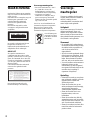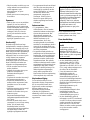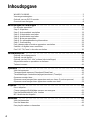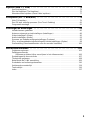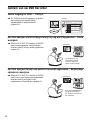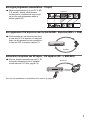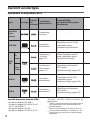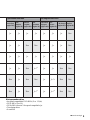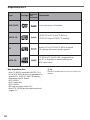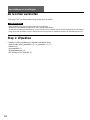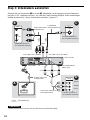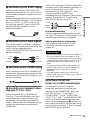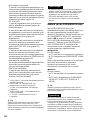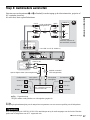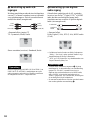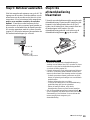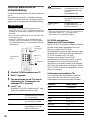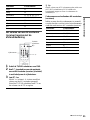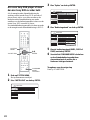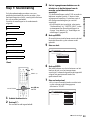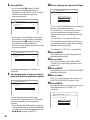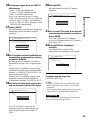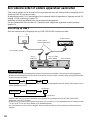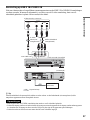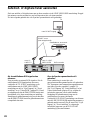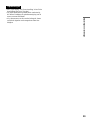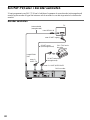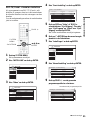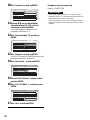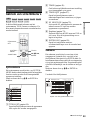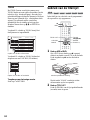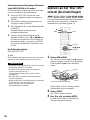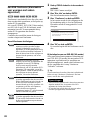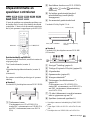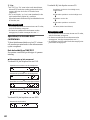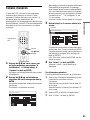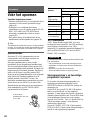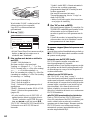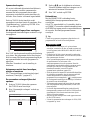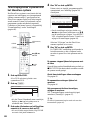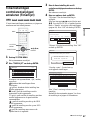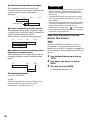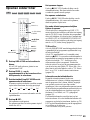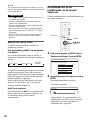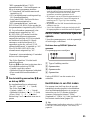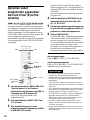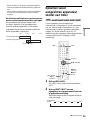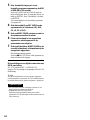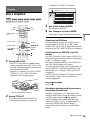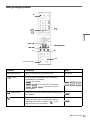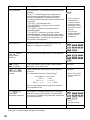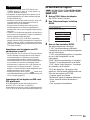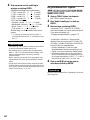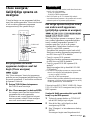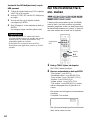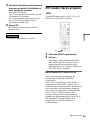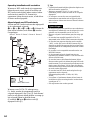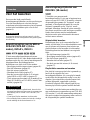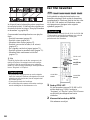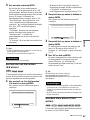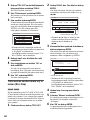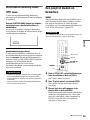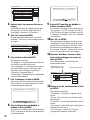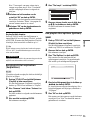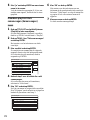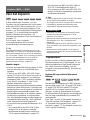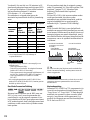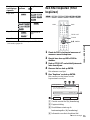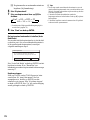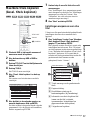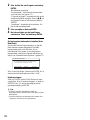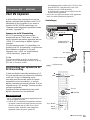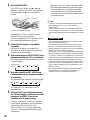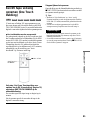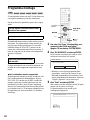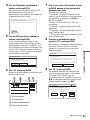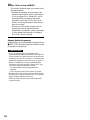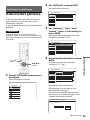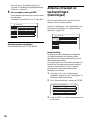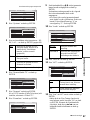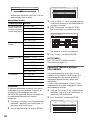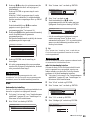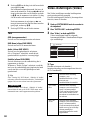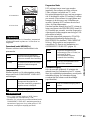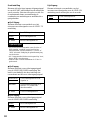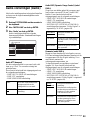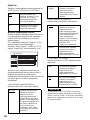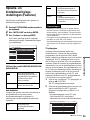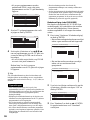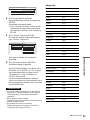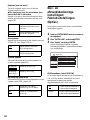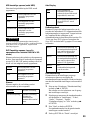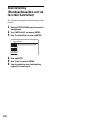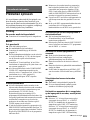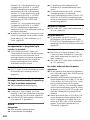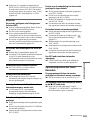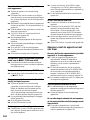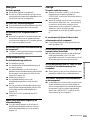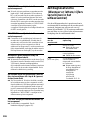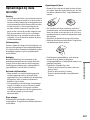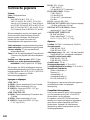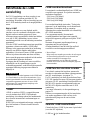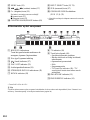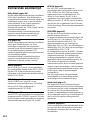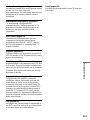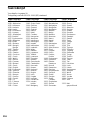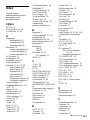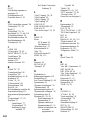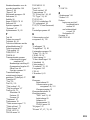Sony RDR-HX900 Handleiding
- Categorie
- Dvd spelers
- Type
- Handleiding
Deze handleiding is ook geschikt voor

2-103-583-51(3)
© 2004 Sony Corporation
DVD Recorder
Gebruiksaanwijzing
RDR-HX900/HX1000

2
WAARSCHUWING
Om brand of elektrocutie te vermijden,
mag u het toestel niet blootstellen aan
regen of vocht.
Om elektrocutie te vermijden, mag u de
behuizing niet openmaken. Laat
onderhoudswerken uitsluitend
uitvoeren door gekwalificeerde
personen.
Het netsnoer mag enkel worden
vervangen in een gekwalificeerde
werkplaats.
Dit toestel is geclassificeerd als een
laserproduct van klasse 1. De
bijbehorende productidentificatie is
aangebracht aan de achterzijde.
OPGELET
Als optische instrumenten in
combinatie met dit product worden
gebruikt, wordt het risico voor de ogen
groter. De laserstraal die in deze dvd-
recorder wordt gebruikt, is schadelijk
voor de ogen; probeer de kast niet uit
elkaar te nemen.
Laat onderhoudswerken uitsluitend
uitvoeren door gekwalificeerde
personen.
Deze sticker bevindt zich op de
laserafscherming in de behuizing.
Voorzorgsmaatregelen
• Dit toestel werkt met 220 - 240 V
AC, 50/60 Hz. Ga na of de
bedrijfsspanning van het toestel
overeenkomt met uw netspanning.
• Om gevaar voor brand of
elektrocutie te vermijden, mag u
geen voorwerpen op het toestel
plaatsen die met vloeistoffen gevuld
zijn, zoals een vaas.
SHOWVIEW is een handelsmerk van
Gemstar Development Corporation.
Het S
HOWVIEW systeem wordt
gefabriceerd onder licentie van
Gemstar Development Corporation.
Gooi de batterij niet
weg maar lever deze
in als klein chemisch
afval (KCA).
Voorzorgs-
maatregelen
Uit tests is gebleken dat dit toestel
voldoet aan de limieten vermeld in
de EMC-richtlijn als een
verbindingskabel van minder dan 3
meter lengte wordt gebruikt.
Veiligheid
Als er een voorwerp of vloeistof in
de kast terechtkomt, dient u de
stekker uit het stopcontact te halen
en de recorder te laten controleren
door gekwalificeerde personen, voor
u het toestel verder gebruikt.
Stroomnet
• De recorder blijft verbonden met
het stroomnet (netvoeding) zolang
de stekker in het stopcontact zit,
ook als de recorder zelf is
uitgeschakeld.
• Als u de recorder gedurende lange
tijd niet wenst te gebruiken, dient
u de stekker uit het stopcontact te
halen. Neem daartoe de stekker
zelf vast; trek nooit aan het snoer.
• Voor u de stekker van het netsnoer
loskoppelt, dient u op het
uitleesvenster op het voorpaneel
na te gaan of de harde schijf van de
recorder niet in werking is
(opnemen of kopiëren).
Opstelling
• Gebruik de recorder op een plaats
met voldoende ventilatie, zodat de
geproduceerde warmte kan
worden afgevoerd.
• Plaats de recorder niet op een
zachte ondergrond zoals een tapijt,
want hierdoor kunnen de
ventilatiegaten afgedekt raken.
• Plaats de recorder niet in een
beperkte ruimte, zoals een
boekenkast.
• Plaats de recorder niet dicht bij
warmtebronnen en stel het toestel
niet bloot aan direct zonlicht, veel
stof of mechanische schokken.
• Plaats de recorder niet schuin. Het
toestel kan enkel in horizontale
positie werken.
CAUTION
CLASS 3B VISIBLE AND INVISIBLE LASER RADIATION WHEN OPEN.
AVOID DIRECT EXPOSURE TO THE BEAM.
RADIATIONS LASER VISIBLES ET INVISIBLES DE CLASSE 3B EN CAS
D’OUVERTURE. EVITER TOUTE EXPOSITION DIRECTE AU FAISCEAU.
KLASSE 3B SICHTBARE UND UNSICHTBARE LASERSTRAHLUNG WENN
GEÖFFNET. DIREKTEN KONTAKT MIT DEM STRAHL VERMEIDEN.
UNDGÅ DIREKTE UDSÆTTELSE FOR STRÅLING.
SYNLIG OG USYNLIG LASERSTRÅLING AF KLASSE 3B VED ÅBNING.
UNNGÅ DIREKTE EKSPONERING FOR STRÅLEN.
SYNLIG OG USYNLIG LASERSTRÅLING I KLASSE 3B NÅR DEKSEL ÅPNES.
KLASS 3B SYNLIG OCH OSYNLIG LASERSTRÅLNING NÄR DENNA DEL ÄR
ÖPPNAD. UNDVIK ATT DIREKT EXPONERA DIG FÖR STRÅLNINGEN.
AVATTUNA LUOKAN 3B NÄKYVÄÄ JA NÄKYMÄTÖNTÄ LASERSÄTEILYÄ.
VÄLTÄ SUORAA ALTISTUMISTA SÄTEELLE.
ATTENTION
VORSICHT
ADVARSEL
ADVARSEL
VARNING
VAR O!

3
• Hou de recorder en de discs op een
veilige afstand van toestellen met
sterke magneten, zoals
microgolfovens, of grote
luidsprekers.
• Plaats geen zware voorwerpen op
de recorder.
Opnemen
• Merk op dat er voor een mislukte
opname of voor het verlies of
beschadiging van de opgenomen
inhoud van de hard disc drive geen
schadevergoeding kan worden
verkregen, zelfs al is dat een
gevolg van een defect aan het
toestel.
• Maak een proefopname voor u de
eigenlijke opname uitvoert.
Harde schijf
De harde schijf heeft een hoge
opslagdensiteit, waardoor opnames
van lange duur mogelijk zijn en de
gegevens snel toegankelijk zijn. Een
harde schijf kan echter gemakkelijk
beschadigd raken door schokken,
trillingen of stof en ze moet op een
veilige afstand van magneten
worden gehouden. Om geen
belangrijke gegevens te verliezen,
dient u rekening te houden met
volgende voorzorgsmaatregelen.
• Stel de recorder niet bloot aan
sterke schokken.
• Gebruik de recorder niet op een
plaats die blootstaat aan
mechanische trillingen of
onstabiel is.
• Verplaats de recorder niet terwijl
het netsnoer aangesloten is.
• Wacht één minuut nadat u de
stekker uit het stopcontact heeft
getrokken voor u de recorder
verplaatst.
• Maak het netsnoer niet los terwijl
het toestel ingeschakeld is.
• Gebruik de recorder niet op een
plaats met grote
temperatuurschommelingen
(temperatuurgradiënt minder dan
10 °C/uur).
• Probeer de harde schijf niet te
vervangen. Dit zou tot een storing
leiden. Als de harde schijf
beschadigd raakt, kunt u de
verloren gegevens niet terughalen.
De harde schijf is enkel als
tijdelijke opslagruimte bedoeld.
• De opgenomen inhoud van de hard
disc drive kan worden gewist of
vernietigd bij een defect aan het
toestel of dergelijke, of wanneer
de hard disc drive wordt
gerepareerd, aangepast of
vervangen. Merk op dat er
hiervoor in geen enkel geval
schadevergoeding kan worden
verkregen.
Auteursrechten
• Tv-programma's, films,
videocassettes, discs en andere
materialen kunnen onderworpen
zijn aan het auteursrecht. Het
ongeoorloofd opnemen van
dergelijke materialen kan een
inbreuk betekenen op de
auteursrechten. Als u deze
recorder gebruikt in combinatie
met kabel-tv-uitzendingen, heeft u
soms ook de toelating nodig van
de eigenaar van de kabel-tv-zender
en/of het programma.
• Dit product maakt gebruik van
technologie om het auteursrecht te
beschermen, en deze technologie
is beschermd door Amerikaanse
patenten en andere intellectuele
eigendomsrechten. Het gebruik
van deze technologie moet worden
toegelaten door Macrovision; deze
technologie mag enkel worden
gebruikt in huiselijke kring of in
andere beperkte toepassingen,
tenzij anders toegelaten door
Macrovision. Reverse engineering
of decompilatie zijn verboden.
Kopieerbeveiliging
De recorder beschikt over een
kopieerbeveiliging. Programma's
die via een externe tuner (niet
bijgeleverd) worden ontvangen,
kunnen signalen voor de
kopieerbeveiliging bevatten,
waardoor die programma's,
afhankelijk van het soort signaal,
eventueel niet kunnen worden
opgenomen.
Als u vragen heeft over of
problemen met uw recorder, kunt u
contact opnemen met Sony.
Deze handleiding
• In deze handleiding wordt de
interne harde schijf de "HDD"
genoemd, terwijl "disc" wordt
gebruikt voor de HDD, DVD's of
CD's, tenzij anders aangegeven in
de tekst of in de illustraties.
• Voor de instructies in deze
handleiding worden de
bedieningselementen op de
afstandsbediening gebruikt. U
kunt ook de bedieningselementen
op de recorder gebruiken als ze
dezelfde of een gelijkaardige naam
hebben als de
bedieningselementen op de
afstandsbediening.
• De schermafbeeldingen in deze
handleiding komen niet
noodzakelijk overeen met de
schermafbeeldingen op uw tv.
• In deze handleiding geldt de
informatie over DVD's uitsluitend
voor DVD's die met deze recorder
werden gemaakt. De informatie
geldt niet voor DVD's die met
andere recorders werden gemaakt
en op deze recorder worden
weergegeven.
BELANGRIJKE OPMERKING
Opgelet: Deze recorder kan een
stilstaand videobeeld of een
ander stilstaand beeld onbeperkt
op uw tv-scherm weergeven. Als
u dergelijke beelden gedurende
lange tijd op uw tv-toestel
weergeeft, kan het tv-scherm
onherstelbaar beschadigd raken.
Dit geldt met name voor
plasmaschermen en projectie-
tv's.
Controleer de naam van uw
model
De instructies in deze
handleiding gelden voor 2
modellen: RDR-HX900 en
RDR-HX1000. De naam van het
model vindt u op het voorpaneel
van de recorder.

4
Inhoudspgave
WAARSCHUWING . . . . . . . . . . . . . . . . . . . . . . . . . . . . . . . . . . . . . . . . . . . . . . . . . . . .2
Voorzorgsmaatregelen . . . . . . . . . . . . . . . . . . . . . . . . . . . . . . . . . . . . . . . . . . . . . . . . .2
Gebruik van uw DVD Recorder . . . . . . . . . . . . . . . . . . . . . . . . . . . . . . . . . . . . . . . . . . .6
Overzicht van disctypes . . . . . . . . . . . . . . . . . . . . . . . . . . . . . . . . . . . . . . . . . . . . . . . .8
Aansluitingen en instellingen . . . . . . . . . . . . . . . . . . . . . . . . . . . . . . . . 12
De recorder aansluiten . . . . . . . . . . . . . . . . . . . . . . . . . . . . . . . . . . . . . . . . . . . . . . . .12
Stap 1: Uitpakken . . . . . . . . . . . . . . . . . . . . . . . . . . . . . . . . . . . . . . . . . . . . . . . . . . . .12
Stap 2: Antennekabel aansluiten . . . . . . . . . . . . . . . . . . . . . . . . . . . . . . . . . . . . . . . .13
Stap 3: Videokabels aansluiten . . . . . . . . . . . . . . . . . . . . . . . . . . . . . . . . . . . . . . . . . .14
Stap 4: Audiokabels aansluiten . . . . . . . . . . . . . . . . . . . . . . . . . . . . . . . . . . . . . . . . . .17
Stap 5: Netsnoer aansluiten . . . . . . . . . . . . . . . . . . . . . . . . . . . . . . . . . . . . . . . . . . . .19
Stap 6: De afstandsbediening klaarmaken . . . . . . . . . . . . . . . . . . . . . . . . . . . . . . . . .19
Stap 7: Snelinstelling . . . . . . . . . . . . . . . . . . . . . . . . . . . . . . . . . . . . . . . . . . . . . . . . .23
Een videorecorder of andere apparatuur aansluiten . . . . . . . . . . . . . . . . . . . . . . . . . .26
Satelliet- of digitale tuner aansluiten . . . . . . . . . . . . . . . . . . . . . . . . . . . . . . . . . . . . . .28
Een PAY-TV/Canal + decoder aansluiten . . . . . . . . . . . . . . . . . . . . . . . . . . . . . . . . . .30
Vensteroverzicht . . . . . . . . . . . . . . . . . . . . . . . . . . . . . . . . . . . . . . . . . 33
Gebruik van schermmenu's . . . . . . . . . . . . . . . . . . . . . . . . . . . . . . . . . . . . . . . . . . . .33
Gebruik van de titellijst . . . . . . . . . . . . . . . . . . . . . . . . . . . . . . . . . . . . . . . . . . . . . . . .34
Gebruik van het "Disc Info" scherm (discinstellingen) . . . . . . . . . . . . . . . . . . . . . . . .36
Afspeelinformatie en speelduur controleren . . . . . . . . . . . . . . . . . . . . . . . . . . . . . . . .39
Tekens invoeren . . . . . . . . . . . . . . . . . . . . . . . . . . . . . . . . . . . . . . . . . . . . . . . . . . . . .41
Opnemen . . . . . . . . . . . . . . . . . . . . . . . . . . . . . . . . . . . . . . . . . . . . . . 42
Vóór het opnemen . . . . . . . . . . . . . . . . . . . . . . . . . . . . . . . . . . . . . . . . . . . . . . . . . . .42
Timergestuurde opname (Standaard/ShowView) . . . . . . . . . . . . . . . . . . . . . . . . . . . .43
Timerinstellingen controleren/wijzigen/annuleren (Timerlijst) . . . . . . . . . . . . . . . . . . .47
Opnemen zonder timer . . . . . . . . . . . . . . . . . . . . . . . . . . . . . . . . . . . . . . . . . . . . . . . .49
Opnemen vanaf aangesloten apparatuur met een timer (Synchro-opname) . . . . . . .52
Opnemen vanaf aangesloten apparatuur zonder een timer . . . . . . . . . . . . . . . . . . . .53
Afspelen . . . . . . . . . . . . . . . . . . . . . . . . . . . . . . . . . . . . . . . . . . . . . . 55
Discs afspelen . . . . . . . . . . . . . . . . . . . . . . . . . . . . . . . . . . . . . . . . . . . . . . . . . . . . . . .55
Chase weergave/Gelijktijdige opname en weergave . . . . . . . . . . . . . . . . . . . . . . . . .61
Een titel/hoofdstuk/track, enz. zoeken . . . . . . . . . . . . . . . . . . . . . . . . . . . . . . . . . . . .62
MP3 Audio tracks afspelen . . . . . . . . . . . . . . . . . . . . . . . . . . . . . . . . . . . . . . . . . . . . .63
Bewerken . . . . . . . . . . . . . . . . . . . . . . . . . . . . . . . . . . . . . . . . . . . . . 65
Vóór het bewerken . . . . . . . . . . . . . . . . . . . . . . . . . . . . . . . . . . . . . . . . . . . . . . . . . . .65
Een titel bewerken . . . . . . . . . . . . . . . . . . . . . . . . . . . . . . . . . . . . . . . . . . . . . . . . . . .66
Een playlist maken en bewerken . . . . . . . . . . . . . . . . . . . . . . . . . . . . . . . . . . . . . . . .69

5
Kopiëren (HDD y DVD) . . . . . . . . . . . . . . . . . . . . . . . . . . . . . . . . . . . 73
Voor het kopiëren . . . . . . . . . . . . . . . . . . . . . . . . . . . . . . . . . . . . . . . . . . . . . . . . . . . . 73
Eén titel kopiëren (Titel kopiëren) . . . . . . . . . . . . . . . . . . . . . . . . . . . . . . . . . . . . . . . . 75
Meerdere titels kopiëren (Gesel. titels kopiëren) . . . . . . . . . . . . . . . . . . . . . . . . . . . . 77
DV kopiëren (DV t HDD/DVD) . . . . . . . . . . . . . . . . . . . . . . . . . . . . . . . 79
Vóór DV kopiëren . . . . . . . . . . . . . . . . . . . . . . . . . . . . . . . . . . . . . . . . . . . . . . . . . . . . 79
Een DV tape volledig opnemen (One Touch Dubbing) . . . . . . . . . . . . . . . . . . . . . . . 81
Programma montage . . . . . . . . . . . . . . . . . . . . . . . . . . . . . . . . . . . . . . . . . . . . . . . . . 82
Instellingen en afstellingen . . . . . . . . . . . . . . . . . . . . . . . . . . . . . . . . . 85
Instelschermen gebruiken . . . . . . . . . . . . . . . . . . . . . . . . . . . . . . . . . . . . . . . . . . . . . 85
Antenne-ontvangst en taalinstellingen (instellingen) . . . . . . . . . . . . . . . . . . . . . . . . . 86
Video-instellingen (Video) . . . . . . . . . . . . . . . . . . . . . . . . . . . . . . . . . . . . . . . . . . . . . . 90
Audio-instellingen (Audio) . . . . . . . . . . . . . . . . . . . . . . . . . . . . . . . . . . . . . . . . . . . . . . 93
Opname- en kinderbeveiligingsinstellingen (Features) . . . . . . . . . . . . . . . . . . . . . . . 95
Disc- en afstandsbedieningsinstellingen/Fabrieksinstellingen (Opties) . . . . . . . . . . . 98
Snelinstelling (Standaardwaarden voor de recorder herstellen) . . . . . . . . . . . . . . . . 100
Aanvullende informatie . . . . . . . . . . . . . . . . . . . . . . . . . . . . . . . . . . . 101
Problemen oplossen . . . . . . . . . . . . . . . . . . . . . . . . . . . . . . . . . . . . . . . . . . . . . . . . . 101
Zelfdiagnosefunctie
(Wanneer er letters/cijfers verschijnen in het uitleesvenster) . . . . . . . . . . . . . . 106
Opmerkingen bij deze recorder . . . . . . . . . . . . . . . . . . . . . . . . . . . . . . . . . . . . . . . . 107
Technische gegevens . . . . . . . . . . . . . . . . . . . . . . . . . . . . . . . . . . . . . . . . . . . . . . . . 108
Betreffende de i.LINK aansluiting . . . . . . . . . . . . . . . . . . . . . . . . . . . . . . . . . . . . . . . 109
Onderdelen en bedieningselementen . . . . . . . . . . . . . . . . . . . . . . . . . . . . . . . . . . . . 110
Verklarende woordenlijst . . . . . . . . . . . . . . . . . . . . . . . . . . . . . . . . . . . . . . . . . . . . . 114
Taalcodelijst . . . . . . . . . . . . . . . . . . . . . . . . . . . . . . . . . . . . . . . . . . . . . . . . . . . . . . . 116
Index . . . . . . . . . . . . . . . . . . . . . . . . . . . . . . . . . . . . . . . . . . . . . . . . . . . . . . . . . . . . . 117

6
Gebruik van uw DVD Recorder
Snelle toegang tot titels – Titellijst
, De Titellijst toont alle opnames op de disc,
met inbegrip van opnamedatum,
opnamestand en miniatuurbeeld
(pagina 34).
Een titel bekijken vanaf het begin terwijl hij nog wordt opgenomen – Chase
weergave
, Met een DVD-RW (VR-modus) of de HDD
kunt u een programma vanaf het begin
bekijken terwijl het nog wordt opgenomen
(pagina 61).
Een titel bekijken terwijl een andere titel wordt opgenomen – Gelijktijdige
opname en weergave
, Met een DVD-RW (VR-modus) of de HDD
kunt u een vooraf opgenomen programma
bekijken terwijl een ander wordt
opgenomen op dezelfde disc (pagina 61).
1 AAB 13:00-14:00
Woe 5. 9 13:00 (1H00M) SP
2 DEF 20:00-21:00
Vri 17. 9 20:00 (1H00M) SLP
3 AAB 9:00-9:30
Zat 25. 9 9:00 (0H30M) EP
4 GHI 20:00-20:30
Zat 25. 9 20:00 (0H30M) SLP
AAB
DEF
AAB
GHI
Sorteren
1.5/4.7GB
My Movies
TITELLIJST ORIGINAL
Datum
Titel
Nummer
Titellijst
Opnemen
De wedstrijd is nog
niet gedaan maar ik
kan nu al beginnen
kijken vanaf het begin.
Opnemen
Ik ga die voetbalwedstrijd
van gisteren bekijken,
ook al ben ik een film aan
het opnemen.

7
Een eigen programma samenstellen – Playlist
, Neem een programma op op een DVD-RW
(VR-modus), waarna scènes kunnen
worden gewist, verplaatst en toegevoegd
om zo een eigen programma samen te
stellen (pagina 69).
Een opgenomen titel kopiëren naar en van de HDD – Kopiëren (HDD y DVD)
, Maak kopieën van uw favoriete titels door
ze naar een DVD te kopiëren, of maak een
kopie van de opnamen van een vriend door
ze naar de HDD te kopiëren (pagina 73).
Automatisch kopiëren van DV tapes – DV kopiëren (DV t HDD/DVD)
, Sluit uw digitale camcorder aan op DV IN
en kopieer automatisch alle of bepaalde
scènes naar een DVD disc (pagina 79).
Een lijst van opneembare en afspeelbare discs vindt u op pagina 8.
Origineel
Playlist
Kopiëren
Bedienen
Kopiëren

8
Overzicht van disctypes
Opneembare en afspeelbare discs
Geschikte discversies (vanaf mei 2004)
• 4x-speed of tragere DVD+RW's
• 2x-speed of tragere DVD-RW's (Ver.1.1,
Ver.1.1 met CPRM*
1
)
• 8x-speed of tragere DVD+R's
• 8x-speed of tragere DVD-R's (Ver.2.0)
"DVD+RW," "DVD-RW," "DVD+R" en "DVD-R" zijn
handelsmerken.
*1
CPRM (Content Protection for Recordable Media) is
een codeertechnologie die de auteursrechten van
beelden beschermt.
*2
Alleen als de opnamemodus SP, HSP of HQ is en
"DVD opname beeldformaat" is ingesteld op "16:9".
*3
Met het wissen van titels wordt er geen discruimte
vrijgemaakt.
Compatibiliteit
met andere DVD-spelers
(finaliseren)
Alleen afspeelbaar met VR
mode compatibele spelers
(finaliseren niet nodig)
Afspeelbaar met de meeste
DVD spelers
(finaliseren nodig) (pagina 38)
Afspeelbaar met DVD+RW
compatibele spelers
(automatisch gefinaliseerd)
—
Afspeelbaar met de meeste
DVD spelers
(finaliseren nodig) (pagina 38)
Afspeelbaar met DVD+R
compatibele spelers
(finaliseren nodig) (pagina 38)
Formatteren in
VR-modus
(pagina 37)
Formatteren in
Video-modus
(pagina 37)
Automatisch
geformatteerd
(Formattering
hoeft niet)
Automatisch
geformatteerd
Automatisch
geformatteerd
Formatteren
(nieuwe discs)
Gebruikt symbool
in deze
gebruiksaanwijzing
Disclogo
Type
DVD-
RW
VR-
modus
Video-
modus
DVD+RW
Hard disc
drive
(intern)
DVD-R
DVD+R
-
RW
VR
-
RW
Video
+
RW
-
R
+
R
HDD

9
Ja
Ja
Ja
Ja
Nee
Nee
Ja
Ja
Ja
Ja
Ja
Ja
Nee
Nee
Nee
Nee
Ja
Ja *
2
Nee
Ja *
2
Nee
Ja
Ja
Ja
Ja
Ja
Ja
Ja
Ja
Ja *
3
Ja *
3
Ja
Nee
Ja
Nee
Nee
Ja
Nee
Nee
Ja Ja Ja Ja Ja Ja Nee
Nee
Nee
Opnamekenmerken Montagekenmerken
Herschrijven
(pagina 42)
Auto
Chapter
(pagina 95)
Manual
Chapter
(pagina 69)
16:9
opnemen
(pagina 50)
Titelnaam
wijzigen
(pagina 66)
Titel
wissen
(pagina 67)
A-B wissen
(pagina 67)
Playlist
(pagina 69)
Niet-opneembare discs
• 4x-speed compatibele DVD-RW's (Ver. 1.2/4x)
• DVD-RW's (Ver.1.0)
• DVD+RW's die niet 2.4x-speed compatibel zijn
• Tweelagige discs
•8-cm discs
,wordt vervolgd

10
Afspeelbare discs
Niet-afspeelbare discs
• Alle CD-ROM's (waaronder PHOTO CD's)
• CD-R's/CD-RW's die niet zijn opgenomen in
muziek-CD-, MP3- of Video CD-indeling
• Datasecties van CD-Extra's
• DVD-ROM's
• DVD Audio discs
• DVD-RAM's
• HD-laag van Super Audio CD's
• Een DVD VIDEO met een andere regiocode
(pagina 11)
z Tip
Deze DVD recorder kan 8-cm CD's en 8-cm DVD's
afspelen.
Discs zoals koop- of huurfilms
VIDEO CD's of CD-R's/CD-RW's in
VIDEO CD/Super VIDEO CD-indeling
Muziek CD's of CD-R's/CD-RW's in muziek
CD-indeling die kunnen worden gekocht
CD-ROM's/CD-R's/CD-RW's aangemaakt op
een PC of dergelijke in muziekindeling met
MP3 audio tracks
Gebruikt symbool
in deze
gebruiksaanwijzing
Disclogo
VIDEO CD
CD
DATA CD
DVD VIDEO
Type Kenmerken
DVD
VCD
CD
DATA CD

11
Opmerking betreffende de weergave van DVD
VIDEO's/VIDEO CD's
Sommige weergavefuncties van DVD VIDEO's/
VIDEO CD's kunnen opzettelijk door software-
producenten zijn vastgelegd. Deze recorder speelt
DVD VIDEO's en VIDEO CD's af volgens de
inhoud van de disc zodat bepaalde
weergavefuncties niet beschikbaar kunnen zijn.
Raadpleeg daarom de instructies die bij DVD
VIDEO's/VIDEO CD's worden geleverd.
Regiocode (alleen DVD VIDEO)
Op de achterkant van de recorder staat een
regiocode vermeld die ook op de DVD VIDEO's
(alleen afspelen) moet staan om met dit apparaat te
kunnen worden afgespeeld. Dit systeem is bedoeld
ter bescherming van de auteursrechten.
DVD VIDEO's met het label kunnen ook
met deze recorder worden afgespeeld.
Als u probeert een andere DVD VIDEO af te
spelen, verschijnt het bericht "Weergave
onmogelijk door gebiedcode reproducción." op
het televisiescherm. Het is mogelijk dat sommige
DVD VIDEO's waarop geen regiocode staat
vermeld, toch niet kunnen worden afgespeeld.
Muziekdiscs die zijn gecodeerd met
copyrightbeveiligingstechnologieën
Dit product is ontworpen voor het afspelen van
discs die voldoen aan de CD-norm (Compact
Disc).
Recentelijk worden door bepaalde
platenmaatschappijen discs op de markt gebracht
die zijn gecodeerd met
copyrightbeveiligingstechnologieën. Sommige
van deze discs beantwoorden niet aan de CD-norm
en kunnen wellicht niet worden afgespeeld op dit
apparaat.
Opmerkingen
• Merk op dat sommige DVD+RW's/DVD+R's, DVD-
RW's/DVD-R's of CD-RW's/CD-R's niet met deze
recorder kunnen worden afgespeeld afhankelijk van de
opnamekwaliteit, de staat van de disc of de
karakteristieken van de opnameapparatuur en van de
gebruikte software. Ook een disc die niet correct werd
gefinaliseerd, wordt niet afgespeeld. Raadpleeg de
gebruiksaanwijzing van de opnameapparatuur voor
meer informatie.
• De VR-modus en Video-modus kunnen niet samen op
dezelfde DVD-RW worden gebruikt. Als u de indeling
van de disc wilt wijzigen, moet u de disc opnieuw
formatteren (pagina 37). De inhoud van de disc wordt
gewist nadat deze opnieuw is geformatteerd.
• De vereiste opnameduur kan niet worden ingekort,
zelfs niet bij high-speed discs. U kunt evenmin
opnemen op de disc als deze niet geschikt is voor een
snelheid van 1×.
• U kunt het beste discs gebruiken waarbij "For Video"
op de verpakking staat.
• U kunt geen nieuwe opnamen toevoegen aan DVD-R's
en DVD-RW's (Video-modus) met opnamen die zijn
gemaakt met andere DVD-apparatuur.
• In bepaalde gevallen kunt u geen nieuwe opnamen
toevoegen aan DVD+RW's met opnamen die zijn
gemaakt met andere DVD-apparatuur. Als u een
nieuwe opname toevoegt, wordt het DVD-menu
herschreven.
• Als de disc computergegevens bevat die niet worden
herkend door deze recorder, worden de gegevens
mogelijk gewist.
ALL
RDR–XXXX
00V 00Hz
00W
NO.
0-000-000-00
X
Regiocode

12
Aansluitingen en instellingen
De recorder aansluiten
Volg stap 1 tot 7 om de recorder aan te sluiten en in te stellen.
Opmerkingen
• Sluit de kabels stevig aan om ongewenste ruis te voorkomen.
• Raadpleeg de gebruiksaanwijzing van de aan te sluiten componenten.
• U kunt deze recorder niet aansluiten op een televisie die niet is voorzien van een SCART aansluiting of videoingang.
• Zorg ervoor dat de stekker van elke component uit het stopcontact is getrokken voordat u de aansluitingen uitvoert.
Stap 1: Uitpakken
Controleer of de verpakking de volgende onderdelen bevat:
• Audio/video-kabel (pinstekker × 3 y pinstekker × 3) (1)
• Netsnoer (1)
• Antennekabel (1)
• Afstandsbediening (1)
• R6-batterijen (AA-formaat) (2)

13
Aansluitingen en instellingen
Stap 2: Antennekabel aansluiten
Volg de onderstaande procedure om de antennekabel aan te sluiten. Sluit het netsnoer pas aan bij "Stap
5: Netsnoer aansluiten" (pagina 19).
1 Koppel de antennekabel los van de televisie en sluit deze aan op AERIAL IN aan de achterzijde
van de recorder.
2 Sluit AERIAL OUT van de recorder aan op de antenne-ingang van de televisie met de
meegeleverde antennekabel.
AERIAL
IN
LINE 4 IN DIGITAL OUT
COAXIAL
OPTICAL
PCM/DTS/MPEG/
DOLBY DIGITAL
COMPONENT
VIDEO OUT
VIDEO
S VIDEO
AUDI OR L
LINE 2 OUT
VIDEO
S VIDEO
AUDIOR L
Y
P
B
/
C
B
P
R
/
C
R
~ AC IN
OUT
LINE 1 - TV LINE 3 / DECODER
AERIAL
IN
OUT
DVD recorder
TV
naar AERIAL OUT
naar AERIAL IN
Antennekabel (meegeleverd)
: Signaalverloop

14
Stap 3: Videokabels aansluiten
Selecteer één van de patronen A tot en met D, afhankelijk van de ingang op de televisiemonitor,
projector of AV-versterker (receiver). Als u dit doet, kunt u beelden bekijken. Audio-aansluitingen
worden beschreven bij "Stap 4: Audiokabels aansluiten" (pagina 17).
Opmerking
Verbind recorder en televisie niet met meer dan één soort videokabel tegelijk.
VIDEO
AUDIO
INPUT
L
R
INPUT
S VIDEO
P
R
/C
R
P
B
/C
B
Y
COMPONENT
VIDEO IN
AERIAL
IN
LINE 4 IN DIGITAL OUT
COAXIAL
OPTICAL
PCM/DTS/MPEG/
DOLBY DIGITAL
COMPONENT
VIDEO OUT
VIDEO
S VIDEO
AUDIOR L
LINE 2 OUT
VIDEO
S VIDEO
AUDIOR L
Y
P
B /
CB
P
R /
CR
~ AC IN
OUT
LINE 1 - TV LINE 3 / DECODER
C
B
D
A
Audio-/video-kabel
(meegeleverd)
Component video-kabel
(niet meegeleverd)
(geel)
Televisie, projector of
AV-versterker (receiver)
Televisie, projector of
AV-versterker (receiver)
(groen)
S-videokabel
(niet meegeleverd)
Televisie, projector of
AV-versterker (receiver)
(rood) (blauw)
(groen)
(blauw)
(rood)
: Signaalverloop
naar COMPONENT
VIDEO OUT
naar LINE 2 OUT (VIDEO)
naar LINE 2 OUT (S VIDEO)
SCART kabel (niet
meegeleverd)
Naar LINE 1 – TV
DVD recorder
TV

15
Aansluitingen en instellingen
A Aansluiten op een SCART ingang
Sluit de recorder met een SCART kabel (niet
meegeleverd) aan op LINE 1-TV en uw televisie.
Sluit de stekkers stevig aan om gebrom en ruis te
voorkomen.
Raadpleeg de gebruiksaanwijzing van de televisie
die u wilt aansluiten. Wanneer u "Lijn1 Uitgang"
instelt op "S Video" of "RGB" in stap 15 van
Snelinstelling (pagina 23), moet u een SCART
kabel gebruiken die geschikt is voor het
geselecteerde signaal.
B Aansluiten op een video-ingang
Steek de gele stekker van de audio-/videokabel
(meegeleverd) in de gele (video) aansluiting. Het
beeld is dan van standaardkwaliteit.
Merk op dat de PROGRESSIVE knop niet werkt
met deze aansluiting.
C Aansluiten op een S VIDEO ingang
Sluit de recorder aan met een S-videokabel (niet
meegeleverd). Het beeld is dan van hoge kwaliteit.
Merk op dat de PROGRESSIVE knop niet werkt
met deze aansluiting.
D Aansluiten op component video-
ingangen (Y, P
B/CB, PR/CR)
Sluit de component aan op COMPONENT
VIDEO OUT met een component video-kabel
(niet meegeleverd) of drie videokabels (niet
meegeleverd) van hetzelfde type en dezelfde
lengte. U kunt genieten van beelden met een zeer
nauwkeurige kleurweergave en uitstekende
beeldkwaliteit.
Indien uw TV progressive 525p/625p signalen kan
verwerken, moet u deze aansluiting gebruiken en
stelt u "Component Out" in het Video
instelscherm in op "Aan" (pagina 91). Druk
vervolgens op PROGRESSIVE op de
afstandsbediening om progressive video-signalen
te sturen. Voor details, zie "Gebruik van de
PROGRESSIVE knop" (pagina 16).
Bij breedbeeldweergave
Sommige opgenomen beelden passen mogelijk
niet op uw TV-scherm. Voor het wijzigen van de
breedte/hoogte-verhouding, zie pagina 90.
Indien u aansluit op een videorecorder
Sluit de videorecorder aan op de LINE 3/
DECODER aansluiting op de recorder
(pagina 26).
Opmerkingen
• Wanneer u de recorder via de SCART aansluitingen op
de televisie aansluit, wordt de ingangsbron voor de
televisie automatisch ingesteld op de recorder wanneer
u het afspelen start. Druk desgewenst op TV/DVD op
de afstandsbediening om de ingang weer op TV te
zetten.
• Voor de juiste SMARTLINK aansluiting hebt u een
SCART kabel nodig met 21 pinnen. Raadpleeg de
gebruiksaanwijzing van de televisie voor deze
aansluiting.
• Als u deze recorder aansluit op een televisie met
SMARTLINK, stelt u "Lijn1 Uitgang" in op "Video" in
stap 15 van Snelinstelling.
Betreffende SMARTLINK
(alleen voor SCART aansluitingen)
Als de aangesloten televisie (of andere
aangesloten apparatuur zoals een decoder)
compatibel is met SMARTLINK, NexTView
Link, MEGALOGIC*
1
, EASYLINK*
2
,
CINEMALINK*
2
, Q-Link*
3
, EURO VIEW
LINK*
4
of T-V LINK*
5
, wordt de SMARTLINK
functie op de recorder automatisch uitgevoerd
nadat u het aansluitingspatroon A op pagina 14
hebt voltooid (de SMARTLINK indicator licht op
als u de televisie inschakelt). U kunt de volgende
SMARTLINK functies gebruiken.
Geel
Wit (L)
Rood (R)
Geel
Wit (L)
Rood (R)
Groen
Blauw
Rood
Groen
Blauw
Rood
,wordt vervolgd

16
• Downloaden voorinstellen
U kunt de vooraf ingestelde tunergegevens van
de televisie downloaden naar deze recorder en de
recorder met Snelinstelling afstemmen aan de
hand van deze gegevens. Hiermee wordt de
snelinstelprocedure nog eenvoudiger. Koppel de
kabels niet los en verlaat de snelinstelfunctie niet
tijdens deze procedure (pagina 23).
•TV Direct Rec
U kunt de programma's die u op de televisie
bekijkt, gemakkelijk opnemen (pagina 49).
• Eéntoetsweergave
U kunt de recorder en de televisie inschakelen,
de ingangsbron voor de televisie instellen op de
recorder en het afspelen starten met één druk op
de H (afspelen) toets (pagina 56).
• Eéntoetsmenu
U kunt de recorder en de televisie inschakelen,
de televisie instellen op het kanaal van de
recorder en het titellijstmenu weergeven met één
druk op de TITLE LIST toets (pagina 56).
• Eéntoetstimer
U kunt de recorder en de televisie inschakelen,
de televisie instellen op het kanaal van de
recorder en het menu voor timerprogrammering
weergeven met één druk op de TIMER toets op
de afstandsbediening (pagina 45).
• Automatische uitschakeling
De recorder wordt automatisch uitgeschakeld als
de recorder niet wordt gebruikt nadat u de
televisie hebt uitgeschakeld.
• NexTView downloaden
U kunt de timer eenvoudig instellen met de
NexTView Download functie op de televisie.
Raadpleeg de gebruiksaanwijzing van de
televisie voor meer informatie.
*1
"MEGALOGIC" is een gedeponeerd handelsmerk van
Grundig Corporation.
*2
"EASYLINK" en "CINEMALINK" zijn
handelsmerken van Philips Corporation.
*3
"Q-Link" is een handelsmerk van Panasonic
Corporation.
*4
"EURO VIEW LINK" is een handelsmerk van
Toshiba Corporation.
*5
"T-V LINK" is een handelsmerk van JVC
Corporation.
z Tip
SMARTLINK werkt ook met televisies of andere
apparatuur met EPG Timer Control, EPG Title
Download en Now Recording functies. Raadpleeg de
gebruiksaanwijzing van de televisie of andere apparatuur
voor meer informatie.
Opmerkingen
• De SMARTLINK functies zijn alleen beschikbaar
wanneer "Video" is geselecteerd bij "Lijn1 Uitgang."
• SMARTLINK functies zijn niet beschikbaar voor
apparaten die zijn aangesloten via de LINE 3/
DECODER aansluiting van de DVD recorder.
• Niet alle televisies reageren op de bovenstaande
functies.
Gebruik van de PROGRESSIVE knop
Met de PROGRESSIVE knop op de
afstandsbediening kunt u de indeling kiezen voor
de video-uitgangssignalen van de recorder:
interlace of progressive. Sluit de recorder aan via
de COMPONENT VIDEO OUT aansluitingen
(patroon D op pagina 15) en stel "Component
Out" in het Video instelscherm in op "Aan"
(pagina 91). Druk dan op de PROGRESSIVE
toets. "PROGRESSIVE" verschijnt in het
uitleesvenster op het voorpaneel wanneer de
recorder progressive signalen uitvoert.
◆Progressive
Kies dit wanneer:
– uw TV geschikt is voor progressive signalen en
– de TV is aangesloten op COMPONENT VIDEO
OUT.
Merk op dat het beeld onscherp is of er zelfs geen
beeld verschijnt wanneer u progressive
signaaluitvoer selecteert en één van de
bovenstaande voorwaarden niet is vervuld.
◆Interlace
Kies dit wanneer:
– uw TV niet geschikt is voor progressive signalen
of
– uw TV niet is aangesloten op COMPONENT
VIDEO OUT (LINE OUT (VIDEO) of S
VIDEO).
z Tip
Wanneer u progressive signaaluitvoer kiest, kan het
signaal nauwkeurig worden geregeld afhankelijk van het
type software (pagina 91).
Opmerking
Men dient er rekening mee te houden dat niet alle
hogedefinitietelevisies 100% compatibel zijn met dit
toestel en het beeld niet correct kan worden
weergegeven. Bij problemen met 525/625 progressive
scan beelden verdient het aanbeveling de uitgang met
standaard definitie te gebruiken. Met eventuele vragen
betreffende de compatibiliteit van deze 525p/625p DVD
recorder kunt u steeds terecht bij onze klantendienst.

17
Aansluitingen en instellingen
Stap 4: Audiokabels aansluiten
Selecteer een van de patronen A of B, afhankelijk van de ingang op de televisiemonitor, projector of
AV-versterker (receiver).
Als u dit doet, kunt u geluid beluisteren.
z Tip
Raadpleeg de gebruiksaanwijzing van de aangesloten componenten voor een correcte opstelling van de luidsprekers.
Opmerking
Sluit niet tegelijkertijd de LINE IN (AUDIO L/R) aansluitingen aan op de audio-uitgangen van de televisie. Hierdoor
produceren de luidsprekers van de TV ongewenste ruis.
AERIAL
IN
LINE 4 IN DIGITAL OUT
COAXIAL
OPTICAL
PCM/DTS/MPEG/
DOLBY DIGITAL
COMPONENT
VIDEO OUT
VIDEO
S VIDEO
AUDIOR L
LINE 2 OUT
VIDEO
S VIDEO
AUDI OR L
Y
P
B /
CB
P
R /
CR
~ AC IN
OUT
LINE 1 - TV LINE 3 / DECODER
VIDEO
AUDIO
INPUT
L
R
B
A
DIGITAL OUT
COAXIAL
OPTICAL
PCM/DTS/MPEG/
DOLBY DIGITAL
LINE 2 OUT
VIDEO
S VIDEO
AUDIOR L
AV-versterker (receiver)
met een decoder
(rood)
Televisie, projector of
AV-versterker (receiver)
Audio-/videokabel
(meegeleverd)
: Signaalverloop
Digitale coaxkabel
(niet meegeleverd)
naar DIGITAL OUT (COAXIAL
of OPTICAL)
naar LINE 2 OUT (R-AUDIO-L)
Optisch digitale kabel (niet meegeleverd)
Achter (L)
DVD recorder
(wit)
(geel)*
(geel)
(wit)
(rood)
[Luidsprekers]
Voor (L)
[Luidsprekers]
naar digitale
coaxingang
Achter (R)
Voor (R)
Subwoofer
of
Midden
* De gele stekker wordt gebruikt voor videosignalen (pagina 14).
naar optisch
digitale ingang
,wordt vervolgd

18
A Aansluiting op audio L/R-
ingangen
Met deze aansluiting worden de twee luidsprekers
van uw TV of stereo versterker (receiver) gebruikt
voor geluidsweergave. Sluit de recorder aan met
audio/video-kabel (meegeleverd).
• Surround effect (pagina 57)
TV: Dynamisch, Breed, Nacht
Stereo versterker (receiver): Standaard, Nacht
Opmerking
Sluit niet tegelijkertijd de LINE 4 IN (R-AUDIO-L) en
LINE 2 OUT (R-AUDIO-L) aansluitingen aan op de
audio-uitgangen van de televisie. Hierdoor produceren
de luidsprekers van de TV ongewenste ruis.
B Aansluiting op een digitale
audio-ingang
Gebruik deze aansluiting als de AV-versterker
(receiver) een Dolby*
1
Digital, DTS*
2
of MPEG
audio decoder en een digitale ingang heeft.
Aansluiten met een coaxiale of optische digitale
kabel (niet meegeleverd).
• Surround effect
Dolby Digital (5.1ch), DTS (5.1ch), MPEG audio
(5.1ch)
*1
Gefabriceerd onder licentie van Dolby Laboratories.
"Dolby", "Pro Logic" en het symbool double-D zijn
handelsmerken van Dolby Laboratories.
*2
"DTS" en "DTS Digital Out" zijn handelsmerken van
Digital Theater Systems, Inc.
Opmerkingen
• Verricht na het aansluiten van patroon B de juiste
instellingen bij "Audioverbinding" van Snelinstelling
(pagina 23). Als de AV-versterker (receiver) is
uitgerust met een decoderfunctie voor MPEG audio,
stelt u "MPEG" in het Audio instelscherm in op
"MPEG" (pagina 94). Als u dit niet doet, komt er geen
of een hard geluid uit de luidsprekers.
• De surround sound-effecten van deze recorder kunnen
niet worden gebruikt met aansluiting B.
Geel
Wit (L)
Rood (R)
Geel
Wit (L)
Rood (R)
Coaxkabel
Optische
kabel

19
Aansluitingen en instellingen
Stap 5: Netsnoer aansluiten
Sluit het meegeleverde netsnoer aan op de AC IN
ingang van de recorder. Steek de stekkers van de
netsnoeren van de recorder en de televisie in het
stopcontact. Als u het netsnoer hebt aangesloten,
moet u even wachten voordat u de recorder
bedient. U kunt de recorder bedienen als het
uitleesvenster op het voorpaneel gaat branden en
de recorder overschakelt naar de stand-bymodus.
Als u extra apparatuur aansluit op deze recorder
(pagina 26), moet u het netsnoer pas aansluiten als
alle andere aansluitingen zijn voltooid.
Stap 6: De
afstandsbediening
klaarmaken
U kunt de recorder bedienen met de meegeleverde
afstandsbediening. Plaats twee R6-batterijen (AA-
formaat) in de batterijhouder door de 3 en #
zijden van de batterijen te laten samenvallen met
de markeringen in de houder. Als u de
afstandsbediening gebruikt, richt u deze op de
afstandsbedieningssensor op de recorder.
Opmerkingen
• Wanneer de meegeleverde afstandsbediening de
werking van een andere Sony DVD recorder of player
verstoort, wijzig dan het afstandsbedieningsnummer
voor deze recorder (pagina 22).
• Gebruik de batterijen op de juiste manier om lekken en
corrosie te voorkomen. Raak lekkende vloeistof niet
aan met de blote hand. Hou rekening met het volgende:
– Gebruik geen nieuwe batterij samen met een oude
batterij en gebruik geen batterijen van verschillende
merken samen.
– Probeer de batterijen niet op te laden.
– Verwijder de batterijen als u de afstandsbediening
gedurende lange tijd niet zult gebruiken.
– Indien de batterijen lekken, wrijf dan de
batterijhouder schoon en plaats nieuwe batterijen.
• Stel de afstandsbedieningssensor (aangeduid met
op het voorpaneel) niet bloot aan fel licht zoals directe
zonnestraling of een lichtbron. De recorder kan dan
immers mogelijk niet reageren op de
afstandsbediening.
~ AC IN
naar een stopcontact
naar AC IN
1
2
,wordt vervolgd

20
Televisies bedienen met de
afstandsbediening
U kunt de afstandsbediening ook laten werken met
uw TV.
Bij aansluiting op een AV-versterker (receiver)
kunt u het volume van de AV-versterker (receiver)
regelen met de meegeleverde afstandsbediening.
Opmerkingen
• Afhankelijk van de aangesloten apparatuur is het
mogelijk dat u uw TV of AV-versterker (receiver) met
sommige van de hieronder vermelde toetsen niet kunt
gebruiken.
• Als u een nieuw codenummer invoert, wordt het oude
codenummer gewist.
• Wanneer u de batterijen van de afstandsbediening
vervangt, wordt het codenummer wellicht teruggezet
op de standaardinstelling. Voer dan nogmaals het juiste
codenummer in.
1 Schuif de TV/DVD-schakelaar naar TV.
2 Hou [/1 ingedrukt.
3 Voer de merkcode van uw TV in met de
cijfertoetsen (zie "Codenummers van
bedienbare TV's" hieronder).
4 Laat [/1 los.
Wanneer de TV/DVD-schakelaar op TV staat,
werkt de afstandsbediening als volgt:
* Om de programmapositie van de TV te kiezen met de
cijfertoetsen, drukt u op -/-- gevolgd door de
cijfertoetsen voor tweecijferige getallen.
De TV/DVD-toets bedienen
(alleen voor SCART aansluitingen)
Met de TV/DVD-toets kunt u schakelen tussen de
recorder en de laatste ingangsbron die op de
televisie is geselecteerd. Richt de
afstandsbediening op de recorder wanneer u deze
toets gebruikt. Deze toets werkt ook wanneer de
TV/DVD-schakelaar op DVD staat.
Wanneer u de recorder via de SCART
aansluitingen op de televisie aansluit, wordt de
ingangsbron voor de televisie automatisch
ingesteld op de recorder wanneer u het afspelen
start. Als u een andere bron wilt bekijken, drukt u
op de TV/DVD-toets om de ingangsbron voor de
televisie te wijzigen.
Codenummers van bedienbare TV's
Als er meer dan één codenummer is vermeld,
voert u deze één voor één in tot u het juiste
codenummer voor de televisie hebt gevonden.
[/1 Hiermee kunt u de televisie
in- of uitschakelen
2 (volume) +/– Hiermee kunt u het volume
van de televisie regelen
PROG +/– Hiermee kunt u de
programmapositie op de
televisie selecteren
1 2 3
4 5 6
7 8 9
0
TV/DVD-
schakelaar
"/1
2 +/–
Cijfertoetsen,
SET/-/--
t, TV/DVD
PROG +/–
(breedbeeldmodus)
Hiermee kunt u
overschakelen naar of van
de breedbeeldmodus van
een Sony
breedbeeldtelevisie
t (TV/video) Hiermee kunt u de
invoerbron van de televisie
wijzigen
Cijfertoetsen en
SET, -/--*
Hiermee kunt u de
programmapositie op de
televisie selecteren
Fabrikant Codenummer
Sony 01 (standaard)
Aiwa 01 (standaard)
Grundig 11
Hitachi 23, 24, 72
Loewe 06, 45
Nokia 15, 16, 69, 73
Panasonic 17, 49
Philips 06, 07, 08, 23, 45, 72
Saba 12, 13, 36, 43, 74, 75
Samsung 06, 22, 23, 71, 72

21
Aansluitingen en instellingen
Het volume van uw AV-versterker
(receiver) regelen met de
afstandsbediening
1 Schuif de TV/DVD-schakelaar naar DVD.
2 Hou [/1 ingedrukt en voer de merkcode
van uw AV-versterker (receiver) (zie tabel)
in met behulp van de cijfertoetsen.
3 Laat [/1 los.
Met de 2 (volume) +/– toetsen wordt het
volume van de AV-versterker geregeld.
Schuif de TV/DVD-schakelaar naar TV om
het volume van de TV te regelen.
z Tip
Om het volume van de TV te kunnen regelen ook al staat
de TV/DVD-schakelaar op DVD, herhaalt u de
bovenstaande stappen en voert u codenummer 90
(standaard) in.
Codenummers van bedienbare AV-versterkers
(receivers)
Indien er meer dan één codenummer is vermeld,
voer die dan één voor één in tot u het codenummer
vindt dat werkt met uw AV-versterker (receiver).
Sanyo 25
Sharp 29
Telefunken 12, 13, 36, 43, 74, 75
Thomson 12, 13, 43, 74, 75
Toshiba 38
LG 06
JVC 33
Fabrikant Codenummer
1 2 3
4 5 6
7 8 9
0
TV/DVD-
schakelaar
"/1
2 +/–
Cijfertoetsen
Fabrikant Codenummer
Sony 78, 79, 80, 91
Denon 84, 85, 86
Kenwood 92, 93
Onkyo 81, 82, 83
Pioneer 99
Sansui 87
Technics 97, 98
Yamaha 94, 95, 96
,wordt vervolgd

22
Als u een Sony DVD player of meer
dan één Sony DVD recorder hebt
Als de meegeleverde afstandsbediening de
werking van de tweede Sony DVD recorder of
player stoort, stelt u voor deze recorder en de
meegeleverde afstandsbediening een ander
nummer voor de bedieningsmodus in dan voor de
eerste Sony DVD recorder of player.
De standaardbedieningsmodus voor deze recorder
en de meegeleverde afstandsbediening is DVD 3.
1 Druk op SYSTEM MENU.
Het systeemmenu verschijnt.
2 Kies "INSTELLING" en druk op ENTER.
3 Kies "Opties" en druk op ENTER.
4 Kies "Bedieningsstand" en druk op ENTER.
5 Kies de bedieningsstand (DVD1, DVD2 of
DVD3) en druk op ENTER.
6 Verschuif de COMMAND MODE schakelaar
op de afstandsbediening zodat deze
overeenkomt met de modus die u
hierboven hebt geselecteerd.
Terugkeren naar de vorige stap
Druk op O RETURN.
1 2 3
4 5 6
7 8 9
0
SYSTEM
MENU
M/m,
ENTER
COMMAND
MODE-
schakelaar
O RETURN
INSTELLING
Instellingen
Video
Audio
Features
Opties
Snelinstelling
Kanaalinstelling
Kanaallijst
Klok
Taal
Instellingen
Video
Audio
Features
Opties
Snelinstelling
DVD formatteren :
HDD
tweetalige opname:
DVD tweetalige opname:
Dimmer :
Auto Display :
Bedieningsstand :
Fabrieksinstelling
VR
Hoofd
Hoofd
Normaal
Aan
DVD3
INSTELLING
Instellingen
Video
Audio
Features
Opties
Snelinstelling
DVD formatteren :
HDD
tweetalige opname:
DVD tweetalige opname:
Dimmer :
Auto Display :
Bedieningsstand :
Fabrieksinstelling
VR
Hoofd
Hoofd
Normaal
Aan
DVD3
INSTELLING
DVD1
DVD2
DVD3

23
Aansluitingen en instellingen
Stap 7: Snelinstelling
Volg de onderstaande procedure voor een
minimale basisinstelling van de recorder. Als u
Snelinstelling niet voltooit, verschijnt dit elke keer
als u de recorder inschakelt.
Verricht de instellingen in de onderstaande
volgorde.
m
m
m
m
m
m
1 Schakel de televisie in.
2 Druk op [/1.
De recorder wordt ingeschakeld.
3 Stel de ingangskeuzeschakelaar van de
televisie zo in dat het signaal van de
recorder op het televisiescherm
verschijnt.
"De basisinstellingen om de DVD recorder te
bedienen worden verricht. U kunt ze later
wijzigen met Instelling. Controleer eerst of
alle nodige aansluitingen zijn verricht."
verschijnt.
• Als dit bericht niet verschijnt, selecteert u
"Snelinstelling" bij "INSTELLING" in het
systeemmenu om de snelinstelling uit te
voeren. Voor details, zie "Instellingen en
afstellingen" (pagina 85).
4 Druk op ENTER.
Er verschijnt een instelscherm waarin u de taal
kunt selecteren die op het scherm wordt
gebruikt.
5 Kies een taal.
6 Druk op ENTER.
Het instelscherm voor het selecteren van het
land en de taal voor het tunersysteem
verschijnt. De kanaalvolgorde wordt ingesteld
volgens het geselecteerde land of de
geselecteerde taal.
7 Kies uw land en taal.
• Als u in een Franstalig land woont dat niet
op het scherm wordt weergegeven,
selecteert u "ELSE".
OSD-taal instellen
Tuner en kanaal instellen
Klok instellen
Televisietype instellen
Videoaansluiting instellen
Audioaansluiting instellen
Klaar!
1 2 3
4 5 6
7 8 9
0
"/1
</M/m/,,
ENTER
O RETURN
PROG +/–
OSD 1/9
Select the screen Language.
English
Français
Deutsch
Italiano
Español
Nederlands
Dansk
EASY SETUP
Tunersysteem 2/9
Kies een land en taal.
L
N
NL
P
S
SF
UK
ELSE
– Français
– Dansk/Norsk
– Nederlands
– Português
– Svenska
– Suomi
– English
– English
SNELINSTELLING
,wordt vervolgd

24
8 Druk op ENTER.
• Als u verbinding A (pagina 14) hebt
gemaakt en de aangesloten televisie
compatibel is met SMARTLINK, wordt de
functie Downloaden voorinstellen
automatisch gestart.
• Als de functie Downloaden voorinstellen
niet werkt of u als een andere verbinding
hebt gemaakt dan A, begint de functie
Automatische tunervoorinstelling
automatisch ontvangbare kanalen te zoeken
en voorin te stellen.
Om kanalen handmatig in te stellen, zie
pagina 86.
9 Als het downloaden of zoeken is voltooid,
wordt de Klok-functie automatisch gestart.
Als het kloksignaal wordt ontvangen,
verschijnt het instelscherm voor de breedte/
hoogte-verhouding van de aangesloten
televisie.
• Als de huidige tijd of datum niet is ingesteld,
verschijnt het scherm om de klok handmatig
in te stellen. Stel de klok handmatig in met
</M/m/, en druk op ENTER.
10Kies de instelling die past bij uw TV-type.
"16:9": Voor breedbeeldtelevisies of gewone
televisie met breedbeeldmodus.
"4:3 Letter Box": Voor gewone televisies.
Geeft een breed beeld weer met zwarte
stroken aan de boven- en onderkant van het
scherm.
"4:3 Pan Scan": Voor gewone televisies.
Geeft automatisch een breed beeld weer op
het volledige scherm waarbij het overtollige
gedeelte wordt bijgesneden.
Voor details, zie "TV Type" op pagina 90.
11Druk op ENTER.
Het instelscherm voor de Component Out
aansluitingen verschijnt.
12Kies een optie.
Kies "Aan" wanneer u de COMPONENT
VIDEO OUT aansluitingen gebruikt. Kies
anders "Uit".
13Druk op ENTER.
Het instelscherm voor de LINE 3/DECODER
aansluiting verschijnt.
14Kies een optie.
Kies "Ja" om een decoder aan te sluiten op
LINE 3/DECODER. Kies anders "Nee".
15Druk op ENTER.
Het instelscherm voor het kiezen van het type
videosignaaluitvoer via LINE 1-TV
verschijnt.
Dowloaden voorinstellen 3/9
Gegevens van TV laden
Even geduld.
Prog. 1
SNELINSTELLING
Autom. tunervoorinstell. 3/9
Ontvangbare kanalen zoeken.
Even geduld.
Prog. 1
SNELINSTELLING
Klok 4/9
Klokgegevens zoeken.
Even geduld.
SNELINSTELLING
SNELINSTELLING
TV-type 5/9
Kies uw TV-schermtype.
16 : 9
4 : 3 Letter Box
4 : 3 Pan Scan
Lijn1 Uitgang 8/9
Selecteer het Lijn1 uitgangssignaal.
Video
S Video
RGB
SNELINSTELLING

25
Aansluitingen en instellingen
16Kies het type signaal dat u via LINE1-TV
wilt uitvoeren.
"Video": Voert videosignalen uit.
"S Video": Voert S-videosignalen uit.
"RGB": Voert RGB-signalen uit.
Als u "Aan" selecteert in stap 12, kunt u
"RGB" niet selecteren en als u "Ja" selecteert
in stap 14, kunt u "S Video" niet selecteren.
• Als u "S Video" of "RGB" selecteert, wordt
SMARTLINK uitgeschakeld.
17Druk op ENTER.
Het instelscherm voor het kiezen van het type
aansluiting voor de versterker (receiver)
verschijnt.
18Kies (eventueel) het soort verbinding voor
de aansluiting op een versterker (receiver)
en druk dan op ENTER.
Indien er geen AV-versterker (receiver) is
aangesloten, kies dan "Nee" en ga naar stap
22.
Indien u een AV-versterker (receiver) hebt
aangesloten met alleen maar een audiokabel,
kies dan "Ja: LINE OUT (R-AUDIO-L)" en
ga vervolgens naar stap 22.
Indien u een AV-versterker (receiver) hebt
aangesloten met een digitale optische of
coaxiale kabel, kies dan "Ja: DIGITAL OUT".
19Kies het soort Dolby Digital signaal dat u
naar uw versterker (receiver) wilt sturen.
Kies "Dolby Digital" indien uw AV-
versterker (receiver) is uitgerust met een
Dolby Digital decoder. Kies anders "D-
PCM".
20Druk op ENTER.
Het instelscherm voor het DTS-signaal
verschijnt.
21Kies of u een DTS-signaal al dan niet wilt
verzenden naar de versterker (receiver) en
druk op ENTER.
Kies "Aan" indien uw AV-versterker
(receiver) is uitgerust met een DTS decoder.
Kies anders "Uit".
22Druk op ENTER als "Beëindigen"
verschijnt.
De snelinstelling is voltooid. Alle
aansluitingen en instellingen zijn voltooid.
Terugkeren naar de vorige stap
Druk op O RETURN.
z Tips
• Als de AV-versterker (receiver) een decoder voor
MPEG audio heeft, stelt u "MPEG" in op "MPEG"
(pagina 94).
• Als u de snelinstelling opnieuw wilt uitvoeren, kiest u
"Snelinstelling" in het instelscherm (pagina 100).
Opmerking
Om TV-programma's op te nemen met behulp van de
timer, moet de klok juist zijn ingesteld.
SNELINSTELLING
Audioverbinding 9/9
Is deze recorder aangesloten op een versterker (receiver)?
Kies het type aansluiting dat u gebruikt.
Ja : LINE OUT(R-AUDIO-L)
Ja : DIGITAL OUT
Nee
Dolby Digital
D-PCM
Dolby Digital
SNELINSTELLING
Audioverbinding 9/9
DTS
Aan
Uit
SNELINSTELLING
Audioverbinding 9/9
Snelinstelling is voltooid.
Beëindigen
SNELINSTELLING

26
Een videorecorder of andere apparatuur aansluiten
Trek eerst de stekker van de recorder uit het stopcontact alvorens een videorecorder of dergelijke aan te
sluiten op LINE IN van deze recorder.
Maak gebruik van de DV IN aansluiting op het voorpaneel indien de apparatuur is uitgerust met een DV
uitgang (i.LINK aansluiting) (pagina 79).
Raadpleeg ook de gebruiksaanwijzing van de aangesloten apparatuur.
Om op te nemen met deze recorder, zie "Opnemen vanaf aangesloten apparatuur zonder een timer"
(pagina 53).
Aansluiting op LINE 3
Sluit een videorecorder of dergelijke aan op LINE 3/DECODER van deze recorder.
Opmerkingen
• Beelden met kopieerbeveiligingssignalen waarmee kopiëren wordt verhinderd, kunnen niet worden opgenomen.
• Wanneer de recordersignalen via een videorecorder naar de televisie worden verzonden, krijgt u mogelijk geen helder
beeld op het televisiescherm.
Sluit de videorecorder aan op de DVD recorder en uw TV in de onderstaande volgorde. Bekijk videocassettes via een
tweede lijningang op uw TV.
• SMARTLINK functies zijn niet beschikbaar voor apparaten die zijn aangesloten via de LINE 3/DECODER
aansluiting van de DVD recorder.
• Wanneer u op een videorecorder opneemt vanaf deze DVD-recorder, moet u de ingangsbron niet overschakelen naar
TV door op de TV/DVD-toets te drukken op de afstandsbediening.
• Als u het netsnoer van de recorder loskoppelt, kunt u wellicht de signalen van de aangesloten videorecorder niet
bekijken.
AERIAL
IN
LINE 4 IN DIGITAL OUT
COAXIAL
OPTICAL
PCM/DTS/MPEG/
DOLBY DIGITAL
COMPONENT
VIDEO OUT
VIDEO
S VIDEO
AUDI OR L
LINE 2 OUT
VIDEO
S VIDEO
AUDIOR L
Y
P
B /
CB
P
R /
CR
~ AC IN
OUT
LINE 1 - TV LINE 3 / DECODER
TV
DVD recorder
naar SCART ingang
naar i
LINE1-TV
Videorecorder
naar i LINE
3/DECODER
SCART kabel
(niet meegeleverd)
Videorecorder
DVD recorder TV
Videorecorder DVD recorder TV
Lijningang 1
Lijningang 2

27
Aansluitingen en instellingen
Aansluiting op LINE 2 IN of LINE 4 IN
Sluit een videorecorder of vergelijkbaar opnameapparaat aan op de LINE 2 IN of LINE 4 IN aansluitingen
van deze recorder. Wanneer de apparatuur is voorzien van een S-video-aansluiting, kunt u een S-
videokabel gebruiken in plaats van een audio/video-kabel.
z Tip
Gebruik audiokabels die monogeluid verdelen over het rechter- en het linkerkanaal (niet meegeleverd) als de
aangesloten apparatuur alleen monogeluid uitvoert.
Opmerkingen
• Sluit de gele LINE IN (VIDEO) aansluiting niet aan als u een S-videokabel gebruikt.
• Verbind de uitgang van deze recorder niet met de ingang van een ander apparaat als de uitgang van dat andere apparaat
is verbonden met de ingang van deze recorder. Het gevolg kan zijn dat de apparatuur gaat rondzingen.
• Verbind recorder en televisie niet met meer dan één soort videokabel tegelijk.
AERIAL
IN
LINE 4 IN DIGITAL OUT
COAXIAL
OPTICAL
PCM/DTS/MPEG/
DOLBY DIGITAL
COMPONENT
VIDEO OUT
VIDEO
S VIDEO
AUDI OR L
LINE 2 OUT
VIDEO
S VIDEO
AUDI OR L
Y
P
B
/
C
B
P
R
/
C
R
~ AC IN
OUT
LINE 1 - TV LINE 3 / DECODER
OUTPUT
S VIDEO
AUDIO
LR
VIDEO
Videorecorder, enzovoort.
Audio-/videokabel
(meegeleverd)
S-video-
kabel (niet
meegeleverd)
naar LINE 2 IN
DVD recorder (voorzijde)
: Signaalverloop
(achterzijde)
naar LINE 4 IN
Videorecorder,
enzovoort.

28
Satelliet- of digitale tuner aansluiten
Sluit een satelliet- of digitale tuner aan op deze recorder via de LINE 3/DECODER aansluiting. Koppel
het netsnoer van de recorder los van het stopcontact als u de tuner aansluit.
Zie het volgende gedeelte als u de Synchro-opnamefunctie wilt gebruiken.
Als de satelliettuner RGB signalen kan
uitvoeren
Deze recorder accepteert RGB signalen. Als de
satelliettuner RGB signalen kan uitvoeren,
verbindt u de TV SCART aansluiting op de
satelliettuner met de LINE 3/DECODER
aansluiting en stelt u "Lijn3 Ingang" bij "Scart-
instelling" in op "Video/RGB" (pagina 92). Houd
er rekening mee dat de SMARTLINK functie niet
beschikbaar is bij deze aansluiting en instelling.
Raadpleeg de gebruiksaanwijzing van de decoder
om de SMARTLINK functie te gebruiken met een
compatibele decoder.
Als u de Synchro-opnamefunctie wilt
gebruiken
Deze aansluiting is vereist als u de
gesynchroniseerde opnamefunctie wilt gebruiken.
Zie "Opnemen vanaf aangesloten apparatuur met
een timer (Synchro-opname)" (pagina 52).
Stel "Lijn3 Ingang" bij "Scart-instelling" in het
Video instelscherm (pagina 92) in volgens de
technische gegevens van de satelliettuner.
Raadpleeg de gebruiksaanwijzing van de
satelliettuner voor meer informatie.
Verbind de VCR SCART aansluiting van de tuner
met de LINE 3/DECODER aansluiting wanneer u
gebruik maakt van een B Sky B tuner. Stel "Lijn3
Ingang" bij "Scart-instelling" in volgens de
technische gegevens van de VCR SCART
aansluiting op de satelliettuner.
AERIAL
IN
LINE 4 IN DIGITAL OUT
COAXIAL
OPTICAL
PCM/DTS/MPEG/
DOLBY DIGITAL
COMPONENT
VIDEO OUT
VIDEO
S VIDEO
AUDI OR L
LINE 2 OUT
VIDEO
S VIDEO
AUDIOR L
Y
P
B /
CB
P
R /
CR
~ AC IN
OUT
LINE 1 - TV LINE 3 / DECODER
TV
naar SCART ingang
SCART snoer
(niet meegeleverd)
Satelliettuner, enzovoort.
naar i
LINE1-TV
naar i LINE
3/DECODER
DVD recorder

29
Aansluitingen en instellingen
Opmerkingen
• Stel "Lijn3 Ingang" van "Scart-instelling" in het Video
instelscherm niet in op "Decoder".
• De gesynchroniseerde opnamefunctie werkt niet bij
alle tuners. Raadpleeg de gebruiksaanwijzing van de
tuner voor meer informatie.
• Als u het netsnoer van de recorder loskoppelt, kunt u
wellicht de signalen van de aangesloten tuner niet
bekijken.

30
Een PAY-TV/Canal + decoder aansluiten
U kunt programma's van PAY-TV/Canal + bekijken of opnemen als u een decoder (niet meegeleverd)
aansluit op de recorder. Koppel het netsnoer van de recorder los van het stopcontact als u de decoder
aansluit.
Decoder aansluiten
AERIAL
IN
LINE 4 IN DIGITAL OUT
COAXIAL
OPTICAL
PCM/DTS/MPEG/
DOLBY DIGITAL
COMPONENT
VIDEO OUT
VIDEO
S VIDEO
AUDI OR L
LINE 2 OUT
VIDEO
S VIDEO
AUDI OR L
Y
P
B /
CB
P
R /
CR
~ AC IN
OUT
LINE 1 - TV LINE 3 / DECODER
TV
Antennekabel
(meegeleverd)
SCART snoer
(niet meegeleverd)
PAY-TV/Canal +
decoder
naar AERIAL
OUT
naar i LINE 3/DECODER
DVD recorder
naar AERIAL IN
naar SCART ingang
SCART kabel (niet
meegeleverd)
naar i
LINE1-TV

31
Aansluitingen en instellingen
PAY-TV/Canal + kanalen instellen
Als u programma's van PAY-TV/Canal + wilt
bekijken of opnemen, kunt u via het instelscherm
de recorder instellen voor het ontvangen van deze
kanalen.
Voer de onderstaande procedure uit om de kanalen
juist in te stellen.
1 Druk op SYSTEM MENU.
Het systeemmenu verschijnt.
2 Kies "INSTELLING" en druk op ENTER.
3 Kies "Video" en druk op ENTER.
4 Kies "Scart-instelling" en druk op ENTER.
5 Druk op M/m om "Video" of "RGB" te
selecteren voor "Lijn1 Uitgang", "Decoder"
voor "Lijn3 Ingang" en "Video" voor "Lijn3
Uitgang" en druk op ENTER.
Het Video-instelscherm verschijnt opnieuw.
6 Druk op O RETURN om de cursor terug te
plaatsen in de linkerkolom.
7 Kies "Instellingen" en druk op ENTER.
8 Kies "Kanaalinstelling" en druk op ENTER.
9 Druk op PROG +/– om de gewenste
programmapositie te selecteren.
1 2 3
4 5 6
7 8 9
0
SYSTEM
MENU
O RETURN
PROG +/–
</M/m/,,
ENTER
INSTELLING
Instellingen
Video
Audio
Features
Opties
Snelinstelling
Kanaalinstelling
Kanaallijst
Klok
Taal
TV Type :
Pauzestand :
Component Out :
Progressive Mode :
Schermbeveiliging :
Scart-instelling
Lijn4 ingang :
16 : 9
Auto
Uit
Auto
Aan
Video
Instellingen
Video
Audio
Features
Opties
Snelinstelling
INSTELLING
Video - Scart-instelling
Lijn1 Uitgang Lijn3 Ingang Lijn3 Uitgang
Video
Video
Video
S Video
S Video
RGB
Video/RGB
Video/RGB
Decoder
S Video
S Video
Video/RGB
Video
S Video
Video
Video
S Video
Video
INSTELLING
Instellingen
Video
Audio
Features
Opties
Snelinstelling
Kanaalinstelling
Kanaallijst
Klok
Taal
Instellingen - Kanaalinstelling
Prog. 8
Systeem :
Normaal/kabel-TV :
Kanaalinst. :
Zendernaam :
PAY - TV / CANAL+ :
Audio :
BG
Normaal
C2
CDE
Uit
NICAM
Instellingen - Kanaalinstelling Prog. 6
Systeem :
Normaal/kabel-TV :
Kanaalinst. :
Zendernaam :
PAY - TV / CANAL+ :
Audio :
BG
Normaal
C24
PQR
Uit
NICAM
Geselecteerde programmapositie
,wordt vervolgd

32
10Kies "Systeem" en druk op ENTER.
11Druk op M/m om een beschikbaar
televisiesysteem (BG, DK, I of L) te
selecteren en druk op ENTER.
Als u uitzendingen in Frankrijk wilt
ontvangen, selecteert u "L".
12Kies "Normaal/kabel-TV" en druk op
ENTER.
13Kies "Normaal" en druk op ENTER.
Als u CATV-kanalen (Cable Television) wilt
instellen, selecteert u "Kabel-TV".
14Kies "Kanaalinst." en druk op ENTER.
15Kies het PAY-TV/Canal +-kanaal en druk
op enter ENTER.
16Kies "PAY-TV/CANAL +" en druk op enter
ENTER.
17Kies "Aan" en druk op ENTER.
Terugkeren naar de vorige stap
Druk op O RETURN.
Opmerkingen
• Als u "Lijn3 Ingang" instelt op "Decoder" in stap 5
hierboven, kunt u "L3" niet selecteren omdat Lijn 3 een
toegewezen lijn voor de decoder wordt.
• Als u het netsnoer van de recorder loskoppelt, kunt u
wellicht de signalen van de aangesloten decoder niet
bekijken.
Instellingen - Kanaalinstelling
Prog. 6
Systeem :
Normaal/kabel-TV :
Kanaalinst. :
Zendernaam :
PAY - TV / CANAL+ :
Audio :
BG
Normaal
C3
AAB
Aan
NICAM
BG
DK
I
L
Instellingen - Kanaalinstelling
Prog. 6
Systeem :
Normaal/kabel-TV :
Kanaalinst. :
Zendernaam :
PAY - TV / CANAL+ :
Audio :
BG
Normaal
C3
PQR
Uit
NICAM
Normaal
Kabel-TV
Instellingen - Kanaalinstelling
Prog. 6
Systeem :
Normaal/kabel-TV :
Kanaalinst. :
Zendernaam :
PAY - TV / CANAL+ :
Audio :
BG
Normaal
C3
PQR
Uit
NICAM
C24
Instellingen - Kanaalinstelling
Prog. 6
Systeem :
Normaal/kabel-TV :
Kanaalinst. :
Zendernaam :
PAY - TV / CANAL+ :
Audio :
BG
Normaal
C24
PQR
Aan
NICAM
Aan
Uit

33
Vensteroverzicht
Vensteroverzicht
Gebruik van schermmenu's
In dit hoofdstuk maakt u kennis met het
systeemmenu, TOOLS menu en submenu. Via
deze menu's kunnen de meeste recorderfuncties
worden bediend.
Systeemmenu
Het systeemmenu verschijnt als u op SYSTEM
MENU drukt en biedt toegang tot de belangrijkste
functies van de recorder zoals timergestuurde
opname en instelling.
Maak uw keuze door op M/m en ENTER te
drukken.
A TITELLIJST (pagina 34):
Opent het titellijstmenu waarin de opgenomen
titels op de disc worden weergegeven.
B TIMER (pagina 43):
Geeft u de mogelijkheid een nieuwe instelling
voor timeropname op te geven.
C TIMERLIJST (pagina 47):
Opent het timerlijstmenu waarin u
timerinstellingen kunt controleren, wijzigen
en annuleren.
D DV MONTAGE (pagina 79):
Activeert de DV-montagefunctie, waarmee de
inhoud van een DV tape kan worden
opgenomen en gemonteerd.
E Kopiëren (pagina 73):
Kopieert titels van de HDD naar een DVD en
vice versa. Kies de kopieerrichting voor u
begint te kopiëren.
F INSTELLING (pagina 85):
Opent het instelscherm waarin u
voorkeursinstellingen voor de recorder kunt
opgeven.
Submenu
Het submenu verschijnt als u een item in het
weergegeven lijstmenu (bijv. een titel in het
titellijstmenu) selecteert en op ENTER drukt. In
het submenu staan alleen opties die van toepassing
zijn op het geselecteerde item. De getoonde opties
verschillen afhankelijk van de situatie en het type
disc.
Maak uw keuze door op M/m en ENTER te
drukken.
Voorbeeld: het titellijstmenu
+
R
DVD
VCD
CD
DATA CD
-
RWVR
-
RW
Video
+
RW
-
R
HDD
1 2 3
4 5 6
7 8 9
0
Cijfertoetsen,
SET
TOOLS
</M/m/,,
ENTER
SYSTEM
MENU
O RETURN
SYSTEM MENU
TITELLIJST
TIMER
TIMERLIJST
DV MONTAGE
Kopiëren
INSTELLING
1 AAB 13:00-14:00
2 DEF 20:00-21:00
3 AAB 9:00- 9:30
4 GHI 20:00-20:30
5 DEF 20:00-20:30
6 L3 21:00-21:30
7 L3 21:00-21:30
8 GHI 10:00-10:30
15. 9
17. 9
25. 9
25. 9
15.10
19.10
26.10
28.10
Woe
Vri
Zat
Zat
Vri
Din
Din
Don
Sorteren
1.5/4.7GB
My Movies
TITELLIJST
ORIGINAL
Datum
Titel
Nummer
Sluiten
Weergave
Afspelen begin
Wissen
Kopiëren
Titel beveiligen
Titelnaam
Miniatuur inst.
A-B wissen
Opties voor het geselecteerde item
,wordt vervolgd

34
TOOLS
Het TOOLS menu verschijnt wanneer u op
TOOLS drukt en toont opties die gelden voor de
hele disc (bijv. discbeveiliging), recorder (bijv.
geluidsinstellingen tijdens de opname) of diverse
items op een lijstmenu (bijv. verscheidene titels
wissen). De getoonde opties verschillen
afhankelijk van de situatie en het type disc.
Maak uw keuze door op M/m en ENTER te
drukken.
Voorbeeld 1: u drukt op TOOLS terwijl het
titellijstmenu is ingeschakeld.
Voorbeeld 2: u drukt op TOOLS tijdens het
afspelen van een DVD-RW (VR-modus).
Terugkeren naar het vorige venster
Druk op O RETURN.
Gebruik van de titellijst
In de titellijst ziet u de titel van de programma's
die op een disc zijn opgenomen.
1 Druk op HDD of DVD.
Als u DVD kiest, drukt u op Z (openen/
sluiten) en plaatst u een DVD in de disclade.
Druk nogmaals op Z om de disclade te
sluiten.
Wacht totdat "LOAD" verdwijnt uit het
uitleesvenster op het voorpaneel.
2 Druk op TITLE LIST.
Druk op ZOOM+ om de lijst gedetailleerder
(zoomen) weer te geven.
1 AAB 13:00-14:00
2 DEF 20:00-21:00
3 AAB 9:00- 9:30
4 GHI 20:00-20:30
5 DEF 20:00-20:30
6 L3 21:00-21:30
7 L3 21:00-21:30
8 GHI 10:00-10:30
15. 9
17. 9
25. 9
25. 9
15.10
19.10
26.10
28.10
Woe
Vri
Zat
Zat
Vri
Din
Din
Don
Sorteren
1.5/4.7GB
My Movies
TITELLIJST
ORIGINAL
Datum
Titel
Nummer
TOOLS
Sluiten
Disc Info
Titels wissen
Gesel. titels kopiëren
Playlist
Opties voor de disc of het menu
TOOLS
Sluiten
Stoppen
Disc Info
Titel wissen
Titel beveiligen
Opties voor de disc of het beeld
+
RW
-
RWVR
-
RW
Video
-
R
+
R
HDD
1 2 3
4 5 6
7 8 9
0
Z
TOOLS
ZOOM +/–
CURSOR
MODE
</M/m/,,
ENTER
HDD DVD
TITLE LIST
Met de opnamekant omlaag

35
Vensteroverzicht
Standaardtitellijst (voorbeeld: DVD-RW in VR-
modus)
"Ingezoomde" titellijst
A Disctype:
Toont een mediatype, HDD of DVD.
Toont ook het titeltype (Origineel of Playlist)
voor DVD-RW's (VR-modus).
B Sorteertoetsen:
Bepalen de sorteervolgorde van de titels (zie
hieronder).
C Zoomaanduiding:
Geeft de huidige zoomstatus weer.
D Discnaam (enkel DVD) (pagina 37)
E Discruimte (resterend/totaal)
F Titelinformatie:
Geeft het titelnummer, de titelnaam en de
opnamedatum weer.
z (rood): Geeft de titel weer die momenteel
wordt opgenomen.
: Geeft aan dat de titel momenteel wordt
gekopieerd.
: Geeft aan dat een titel is beveiligd.
NEW (of N): Geeft aan dat de titel nieuw
wordt opgenomen (niet weergegeven) (enkel
HDD).
: Geeft aan dat de update-functie ingesteld
is (enkel HDD) (pagina 43).
G Schuifbalk:
Verschijnt wanneer niet alle titels in de lijst
passen. Druk op M/m om de verborgen titels
weer te geven.
H Miniatuur van de titel
Per pagina door de lijst bladeren
(Paginamodus)
Druk op CURSOR MODE als de lijstweergave is
ingeschakeld. De weergave gaat over naar de
paginamodus. Als u op M/m drukt, wordt de
volgende/vorige pagina met titels weergegeven.
Druk nogmaals op CURSOR MODE om terug te
keren naar de cursormodus.
Betreffende de titellijst voor DVD-RW's (VR-
modus)
U kunt de titellijst omschakelen naar Origineel of
Playlist.
Druk vanuit het titellijstmenu op TOOLS, kies
"Origineel" of "Playlist", en druk op ENTER.
"PLAYLIST" verschijnt in het uitleesvenster op
het voorpaneel wanneer "Playlist" is geselecteerd.
Voor details, zie "Bewerkingsmogelijkheden voor
DVD-RW's (VR-modus)" (pagina 65).
De titelvolgorde wijzigen (Sorteren)
Druk op < vanuit het titellijstmenu om de cursor
naar de sorteerkolom te brengen. Druk op M/m om
het item te selecteren en druk op ENTER.
1 AAB 13:00-14:00
2 DEF 20:00-21:00
3 AAB 9:00- 9:30
4 GHI 20:00-20:30
5 DEF 20:00-20:30
6 L3 21:00-21:30
7 L3 21:00-21:30
8 GHI 10:00-10:30
15. 9
17. 9
25. 9
25. 9
15.10
19.10
26.10
28.10
Woe
Vri
Zat
Zat
Vri
Din
Din
Don
Sorteren
1.5/4.7GB
My Movies
TITELLIJST
ORIGINAL
Datum
Titel
Nummer
m
1 AAB 13:00-14:00
Woe 5. 9 13:00 (1H00M) SP
2 DEF 20:00-21:00
Vri 17. 9 20:00 (1H00M) SLP
3 AAB 9:00-9:30
Zat 25. 9 9:00 (0H30M) EP
4 GHI 20:00-20:30
Zat 25. 9 20:00 (0H30M) SLP
AAB
DEF
AAB
GHI
Sorteren
1.5/4.7GB
My Movies
TITELLIJST
ORIGINAL
Datum
Titel
Nummer
Volgorde Sorteermethode
Nieuw
(enkel
HDD)
op volgorde van datum waarop de
titels zijn opgenomen. De titel die het
recentst is opgenomen en nog niet is
weergegeven, staat bovenaan.
Datum op volgorde van datum waarop de
titels zijn opgenomen. De titel die het
recentst is opgenomen, staat
bovenaan.
Titel in alfabetische volgorde.
Nummer op volgorde van opgenomen
titelnummer.
,wordt vervolgd

36
De miniatuur van een titel wijzigen (Miniatuur)
(enkel HDD/DVD-RW in VR-modus)
U kunt naar eigen voorkeur een scène selecteren
voor een miniatuur in het titellijstmenu.
1 Druk op TITLE LIST als een disc in de
recorder is geplaatst en druk vervolgens op
ZOOM+.
2 Kies een titel waarvan u de miniatuur wilt
wijzigen en druk op ENTER.
3 Kies "Miniatuur inst." in het submenu en druk
op ENTER.
De geselecteerde titel wordt op de
achtergrond afgespeeld.
4 Terwijl u naar het beeld kijkt dat wordt
afgespeeld, drukt u op H, X of m/M om
de scène te selecteren die u wilt instellen als
miniatuur en drukt u vervolgens op ENTER.
De scène wordt ingesteld als miniatuur voor
de titel.
De titellijst uitschakelen.
Druk op TITLE LIST.
z Tip
Na een opname wordt automatisch de eerste scène van de
opname (de titel) ingesteld als miniatuur bij de titel.
Opmerkingen
• De titellijst verschijnt wellicht niet voor DVD's die zijn
gemaakt met andere DVD recorders.
• De letters die niet kunnen worden weergegeven,
worden vervangen door een "
*
".
• Titelminiaturen worden alleen op deze recorder
weergegeven.
• Het duurt enkele seconden voordat de miniaturen
worden weergegeven.
• Na het monteren kan een titelminiatuur zijn veranderd
in de eerste scène van de opname (titel).
• Na het kopiëren is het oorspronkelijke
titelminiatuurbeeld verdwenen.
Gebruik van het "Disc Info"
scherm (discinstellingen)
Via het discinformatiescherm kunt u het disctype
en de discruimte controleren. U kunt ook
formatteren en finaliseren (pagina 37).
1 Druk op HDD of DVD.
Als u een DVD kiest, drukt u op Z (openen/
sluiten) en plaatst u een DVD in de disclade.
Druk nogmaals op Z om de disclade te
sluiten.
Wacht totdat "LOAD" verdwijnt uit het
uitleesvenster op het voorpaneel.
2 Druk op TOOLS.
Het TOOLS menu verschijnt.
3 Kies "Disc Info" en druk op ENTER.
De items in het venster verschillen per
disctype of opname-indeling.
+
RW
-
RWVR
-
RW
Video
-
R
+
R
HDD
1 2 3
4 5 6
7 8 9
0
TOOLS
</M/m/,,
ENTER
Z
HDD DVD
Met de opnamekant omlaag

37
Vensteroverzicht
Voorbeeld: DVD-RW (VR-modus)
A "Disc-naam" (enkel DVD)
B "Media": Disctype
C "Formaat": opname-indeling (enkel DVD-
RW)
D "Titelnr.": totaal aantal titels
E "Beveiligd": geeft aan of beveiliging is
ingesteld (enkel DVD-RW in VR-modus)
F "Datum": de datums waarop de oudste en
de meest recente titels zijn opgenomen
(enkel DVD)
G "Continu rest. tijd"/"Rest" (bij benadering)
• De langste continue opnameduur in elke
opnamemodus.
• Discruimtebalk
• Resterende discruimte/totale discruimte
H Toetsen voor discinstellingen (pagina 37)
"Disc-naam"
"Disc beveil."
"Finaliseren"/"Definalis."
"Alles wiss"
"Formatt."
De beschikbare instellingen hangen af van het
type disc.
z Tip
Bij DVD+RW's en DVD-RW's (Video-modus) kunt u de
vrije discruimte en de titellocatie controleren via het Disc
Map venster (pagina 68).
Opmerking
Voor dit model staat 1 GB (gigabyte) gelijk aan 1 miljard
bytes. Hoe groter het cijfer, hoe groter de discruimte.
Een disc benoemen, beveiligen of
formatteren
Via het discinformatievenster kunt u opties kiezen
die voor de hele disc gelden.
1 Druk op TOOLS als de disc in de recorder is
geplaatst.
Het TOOLS menu verschijnt.
2 Kies "Disc Info" en druk op ENTER.
Voorbeeld: De geplaatste disc is een DVD-
RW (VR-modus).
3 Kies een optie en druk op ENTER.
"Disc-naam" (enkel DVD): Benoemt een
DVD. Voer de discnaam in via het venster
"Disc-naam invoeren" (pagina 41).
"Disc beveil." (enkel DVD-RW in VR-
modus): Beveiligt alle titels op de disc.
Selecteer "Niet beveiligen" om de beveiliging
uit te schakelen.
"Alles wiss" (enkel HDD/DVD+RW/DVD-
RW): Wist alle titels op de disc (behalve de
beveiligde titels).
"Formatt." (enkel HDD/DVD+RW/DVD-
RW): Wist de disc volledig blanco. Voor
DVD-RW's kiest u de gewenste opname-
indeling (VR of Video).
z Tips
• U kunt bepaalde titels beveiligen (pagina 66).
• Als u opnieuw formatteert, kunt u de opname-indeling
van een DVD-RW wijzigen of opnieuw opnemen op
een DVD-RW (Video-modus) die is gefinaliseerd.
Opmerking
Voor de naam van een DVD kunt u maximaal 64 tekens
invoeren. De discnaam verschijnt niet als de disc op
andere DVD-apparatuur wordt afgespeeld.
Disc-informatie bekijken
Disc-naam Movie
Sluiten
Media DVD-RW Formaat VR
Titelnr. Original 3 / Playlist 2
Beveiligd Niet beveiligd
Datum 15.9.2003 ~ 28.10.2003
HQ : 0H30M
LP : 1H30M
HSP : 0H45M
EP : 2H00M
SP : 1H00M
2. 3 / 4. 7GB
SLP : 3H00M
Rest
Disc-naam
Formatt.
Alles wiss
Finaliseren
Disc beveil.
+
RW
-
RWVR
-
RW
Video
-
R
+
R
HDD
Disc-informatie bekijken
Disc-naam
Sluiten
Media DVD-RW Formaat VR
Titelnr. Original 3 / Playlist 2
Beveiligd Niet beveiligd
Datum 15.9.2003 ~ 28.10.2003
HQ : 0H30M
LP : 1H30M
HSP : 0H45M
EP : 2H00M
SP : 1H00M
2. 3 / 4. 7GB
SLP : 3H00M
Rest
Disc-naam
Formatt.
Alles wiss
Finaliseren
Disc beveil.
,wordt vervolgd

38
Een DVD finaliseren (klaarmaken
voor weergave met andere
apparatuur)
Finaliseren is noodzakelijk als u discs die u met
deze recorder hebt opgenomen, wilt afspelen op
andere DVD-apparatuur.
Als u een DVD+RW, DVD-RW (Video-modus),
een DVD+R of een DVD-R finaliseert, wordt
automatisch een DVD-menu gemaakt dat op
andere DVD-apparatuur kan worden
weergegeven.
Controleer de verschillen tussen de disctypes
voordat u begint met finaliseren.
Verschillen tussen de disctypes
1 Druk op TOOLS als de disc in de recorder is
geplaatst.
Het TOOLS menu verschijnt.
2 Kies "Disc Info" en druk op ENTER.
Het discinformatievenster verschijnt.
3 Kies "Finaliseren" en druk op ENTER.
In het venster wordt de tijd weergegeven die
bij benadering nodig is voor het finaliseren.
Bovendien wordt de vraag gesteld of u wilt
doorgaan.
4 Kies "OK" en druk op ENTER.
De recorder begint met het finaliseren van de
disc.
Bij het afspelen van een DVD-RW (VR-modus)
Als u geen inhoud kunt opnemen of bewerken met
een DVD-RW (VR-modus) die met andere DVD-
apparatuur is gefinaliseerd (er wordt dan een
bericht weergegeven), maakt u het finaliseren van
de disc ongedaan door in stap 3 hierboven
"Definalis." te kiezen.
z Tip
U kunt controleren of een disc al dan niet is gefinaliseerd.
Indien u in stap 3 hierboven "Finaliseren" niet kunt
kiezen, werd de disc reeds gefinaliseerd.
Opmerkingen
• Zelfs als een disc gefinaliseerd is, kunt u deze soms niet
afspelen omdat de disc, de opname of de DVD-
apparatuur in slechte staat verkeert.
• De recorder kan wellicht discs die met een andere
recorder zijn opgenomen, niet finaliseren.
Discs worden automatisch gefinaliseerd
wanneer ze uit de recorder worden
gehaald. Afhankelijk van de DVD-
apparatuur, of als de opnameduur kort is,
moet u de disc misschien finaliseren. U
kunt de inhoud van de disc wijzigen en
nieuwe inhoud opnemen, ook na het
finaliseren.
Finaliseren is niet nodig voor het
afspelen van een disc op apparatuur die
compatibel is met de VR-indeling.
De disc moet mogelijk worden
gefinaliseerd, ook al is de andere DVD-
apparatuur VR-compatibel, vooral bij
korte opnames. U kunt de inhoud van de
disc wijzigen en nieuwe inhoud
opnemen, ook na het finaliseren.
Finaliseren is nodig als u de disc afspeelt
op andere apparatuur dan deze recorder.
Na het finaliseren kunt u de inhoud van
de disc niet meer bewerken en geen
nieuwe inhoud op de disc opnemen. Als
u opnieuw op de disc wilt opnemen,
moet u de disc eerst opnieuw
formatteren (pagina 37). Alle bestaande
inhoud wordt dan wel gewist.
Finaliseren is nodig als u de disc afspeelt
op andere apparatuur dan deze recorder.
U kunt na het finaliseren de inhoud van
de disc niet bewerken en geen nieuwe
inhoud opnemen.
+
RW
-
RWVR
-
RW
Video
-
R
+
R
+
RW
-
RWVR
-
RW
Video
+
R
-
R
Finaliseren
Disc finaliseren neemt ong. xx min. in beslag.
Het finaliseren kan niet worden geannuleerd.
Wilt u finaliseren?
OK Annuleren

39
Vensteroverzicht
Afspeelinformatie en
speelduur controleren
U kunt de speelduur en resterende speelduur van
de huidige titel of track of het huidige hoofdstuk
controleren. U kunt ook de discnaam controleren
die bij het opnemen is opgeslagen op de DVD/CD.
Druk herhaaldelijk op DISPLAY.
Wanneer u op de toets drukt, wordt het venster als
volgt gewijzigd:
De vensters verschillen per disctype of opname-
indeling.
◆Venster 1
Voorbeeld: Bij het afspelen van een DVD VIDEO
A Titelnummer/-naam
(Tracknummer voor CD's/VIDEO CD's
zonder PBC, scènenummer voor VIDEO CD's
met PBC, tracknummer/naam voor DATA
CD's)
B Beschikbare functies voor DVD VIDEO's
( hoek/ audio/ ondertiteling,
enzovoort)
C De huidige geselecteerde functie of
geluidsinstelling (wordt tijdelijk
weergegeven)
D De momenteel geselecteerde hoek
Voorbeeld: Dolby Digital 5.1 ch
◆Venster 2
Voorbeeld: Bij het afspelen van een DVD-RW
(VR-modus)
A Disctype*
2
/indeling (pagina 8)
B Titeltype (Origineel of Playlist) (pagina 65)
C Afspeelmodus
D Opnamemodus (pagina 42)
E Weergavestatusbalk*
3
F Titelnummer (hoofdstuknummer*
1
)
(pagina 62)
(Tracknummer voor CD's/VIDEO CD's
zonder PBC, scènenummer voor VIDEO CD's
met PBC, tracknummer (albumnummer*
1
)
voor DATA CD's)
G CD-tekst (albumnaam) verschijnt wanneer
tekst is opgenomen op een CD.
H Speelduur (resterende speelduur*
1
)
*
1
Verschijnt wanneer u herhaaldelijk op TIME/TEXT
drukt.
*
2
Toont Super VCD's als "SVCD" en DATA CD's als
"CD".
*
3
Verschijnt niet voor VIDEO CD's en DATA CD's.
+
R
DVD
VCD
CD
DATA CD
-
RWVR
-
RW
Video
+
RW
-
R
HDD
1 2 3
4 5 6
7 8 9
0
TIME/TEXT
DISPLAY
Titel-/trackinformatie (venster 1)
Afspeelmodus/speelduurinformatie (venster 2)
(venster uit)
m
m
Titel 1
1 : Nederlands DolbyDigital 2/0
Hoek3(5)
1 : Nederlands DolbyDigital
3/2.1
Achter (L/R)
Voor (L/R) + Midden
LFE (Low Frequency
Effect)
0:00:45
T1SP
Original
DVD -RW
VR
Movies
,wordt vervolgd

40
z Tips
• Als "DTS" op "Uit" staat in het Audio instelscherm,
kunnen DTS tracks niet worden geselecteerd via het
venster, zelfs niet als de disc DTS tracks bevat
(pagina 94).
• Als "Auto Display" op "Aan" staat (standaard) in het
optie-instelscherm (pagina 99), verschijnt
afspeelinformatie automatisch bij het aanschakelen van
de recorder, enz.
Opmerkingen
• De recorder kan alleen het eerste niveau van CD-tekst,
zoals de discnaam, weergeven.
• De letters en symbolen die niet kunnen worden
weergegeven, worden vervangen door een "*".
Speelduur/resterende duur
controleren
Tijd en tekst kunnen behalve op het TV-scherm
ook worden gecontroleerd via het uitleesvenster
op het voorpaneel.
Druk herhaaldelijk op TIME/TEXT.
De vensters verschillen per disctype of opname-
indeling.
◆Uitleesvenster op het voorpaneel
Voorbeeld: Bij het afspelen van een DVD
Voorbeeld: Bij het kopiëren van een DVD
Voorbeeld: Bij het afspelen van een CD
Opmerkingen
• De recorder kan alleen het eerste niveau van CD-tekst,
zoals de discnaam, weergeven.
• De letters en symbolen die niet kunnen worden
weergegeven, worden vervangen door een "*".
• De speelduur van MP3 audio tracks kan mogelijk niet
juist worden weergegeven.
Speelduur en nummer van de huidige titel
Resterende speelduur van de huidige titel
Speelduur en nummer van het huidige hoofdstuk
Resterende speelduur van het huidige hoofdstuk
CH
Resterende kopieerduur
Speelduur van de track en huidig track-/
indexnummer
Resterende speelduur van de huidige track
Resterende speelduur van de disc
CD-tekst (indien beschikbaar)
Speelduur van de disc
m
m
m
m

41
Vensteroverzicht
Tekens invoeren
U kunt een DVD, een titel of een programma
benoemen door tekens in te voeren. U kunt
maximaal 64 tekens invoeren voor een titel- of
discnaam, maar het aantal tekens dat
daadwerkelijk wordt weergegeven in menu's zoals
het titellijstmenu, verschilt. Voer de onderstaande
procedure uit als het invoervenster voor tekens
verschijnt.
1 Druk op </M/m/, om de cursor naar
rechts te verplaatsen en selecteer "A"
(hoofdletters), "a" (kleine letters) of
"Symbool" en druk op ENTER.
De tekens van het geselecteerde type worden
weergegeven.
2 Druk op </M/m/, om het teken te
selecteren dat u wilt invoegen en druk op
ENTER.
Het geselecteerde teken verschijnt boven aan
het venster.
Voorbeeld: De titelnaam invoeren
Het lettertype verschilt volgens de taal die met
Snelinstelling werd gekozen. In sommige
talen kunnen geen accenten worden gebruikt.
Als u een letter met een accent wilt invoeren,
selecteert u een accent gevolgd door de letter.
Voorbeeld: Kies " ` " en vervolgens "a" om
"à" in te voeren.
Selecteer "Spatie" om een spatie in te voegen.
3 Herhaal stap 1 en 2 om meer tekens in te
voeren.
Verplaats de cursor rechts van het teken dat u
wilt wissen. Kies "Terug" en druk op ENTER.
Verplaats de cursor rechts van het punt waar u
een teken wilt invoegen. Kies het teken en
druk op ENTER.
Kies "Wis alles" en druk op ENTER om alle
tekens te wissen.
4 Kies "Voltooi." en druk op ENTER.
Selecteer "Annul." om de instelling te
annuleren.
De cijfertoetsen gebruiken
U kunt ook tekens invoeren met de cijfertoetsen.
1 Druk in stap 2 hierboven herhaaldelijk op een
cijfertoets om een teken te kiezen.
Voorbeeld:
Druk één keer op cijfertoets 3 om de letter "D"
in te voeren.
Druk drie keer op cijfertoets 3 om de letter "F"
in te voeren.
2 Druk op SET en kies het volgende teken.
3 Kies "Voltooi." en druk op ENTER.
1 2 3
4 5 6
7 8 9
0
TOOLS
</M/m/,,
ENTER
Cijfertoetsen,
SET
K
"A"
"a"
Symbool
Annul.
Voltooi.
Spatie
Wis alles
Te r ug
´¨ ` ˆ 1
BA C 2
ED F 3
HG I 4
KJ L5
1
2
3
4
5
NM O 6
QP R S
UT V 8
XW Y Z
7
9
0
6
7
8
9
0
Titelnaam invoeren
Kids
"A"
"a"
Symbool
Annul.
Voltooi.
Spatie
Wis alles
Te r ug
BA C 2
ED F 3
HG I 4
KJ L5
1
2
3
4
5
NM O 6
QP R S
UT V 8
XW Y Z
7
9
0
6
7
8
9
0
Titelnaam invoeren
´¨ ` ˆ1
Invoerrij

42
Opnemen
Vóór het opnemen
Voordat u begint op te nemen…
• Met deze recorder kunt u op verschillende discs
opnemen. Kies het meest geschikt disctype
(pagina 8).
• Controleer of er voldoende discruimte
beschikbaar is voor de opname (pagina 36). Bij
HDD, DVD+RW's en DVD-RW's kunt u
discruimte vrijmaken door titels te wissen
(pagina 66).
• Pas, indien nodig, de beeldkwaliteit en het
beeldformaat van de opname aan (pagina 50).
z Tip
Timergestuurde opname kan met aan- of uitgeschakelde
recorder. De recorder kan worden uitgeschakeld zonder
de opname te beïnvloeden, zelfs nadat die al is gestart.
Opnamemodus
Net als de SP of LP opnamemodus van een
videorecorder, heeft ook deze recorder zes
verschillende opnamestanden.
Kies een opnamemodus op basis van de
beschikbare tijd en de gewenste beeldkwaliteit.
Kies bijvoorbeeld de High Quality modus (HQ)
wanneer de beeldkwaliteit primeert. Wanneer u zo
lang mogelijk wilt kunnen opnemen, dan kiest u
beter voor de Super Long Play modus (SLP).
Merk op dat de opnameduurtijden in de volgende
tabel slechts bij benadering gelden en in de
praktijk kunnen verschillen. Tevens is de
maximale ononderbroken opnameduur voor één
enkele titel acht uur (HDD) of zes uur (DVD).
Inhoud buiten deze duur wordt niet opgenomen.
Druk herhaaldelijk op REC MODE om de
opnamemodus te selecteren.
"HQ+" opnamemodus
"HQ+" neemt beelden op de HDD op in een
kwaliteit die beter is dan HQ. Stel "HQ-instelling"
in het Features instelscherm in op "HQ+"
(pagina 98). De maximale opnametijd bedraagt 34
uur voor RDR-HX1000 of 21 uur voor RDR-
HX900. "HQ" verschijnt.
Opmerking
De onderstaande situaties kunnen leiden tot kleine fouten
in de opnameduur.
– Een programma dat slecht wordt ontvangen of een
programma of videobron met slechte beeldkwaliteit
opnemen.
– Opnemen op een disc die al is bewerkt.
– Alleen stilstaande beelden of geluid opnemen.
Stereoprogramma's en tweetalige
programma's opnemen
De recorder ontvangt stereoprogramma's en
tweetalige programma's gebaseerd op het
ZWEITON systeem of het NICAM systeem en
neemt deze op.
Op de HDD en op een DVD-RW (VR-modus)
kunt u zowel het hoofd- als het subgeluid
opnemen. U kunt tijdens het afspelen van de disc
schakelen tussen hoofd en sub. Voor de HDD kunt
u het geluidsspoor kiezen voor u de opname
uitvoert. Kies "Hoofd", "Sub" of "Hoofd+Sub" bij
"HDD tweetalige opname" in het Options
instelscherm (pagina 99).
Op een DVD+RW, DVD-RW (Video-modus),
DVD+R of DVD-R kunt u maar één geluidsspoor
(hoofd of sub) tegelijkertijd opnemen.
Ik wil de beste
beeldkwaliteit, dus kies
ik voor HQ.
Opname-
modus
Opnameduur (uur)
HDD DVD
(HX1000) (HX900)
HQ
(High quality)
53 33 1
HSP R 81 51 1,5
SP
(Standaardmodus)
107 67 2
LP r 164 103 3
EP r 217 137 4
SLP
(Long duration)
325 204 6

43
Opnemen
Selecteer het geluidsspoor met het instelscherm
voordat u met de opname begint. Zet "DVD
tweetalige opname" op "Hoofd" (standaard) of
"Sub" in het optie-instelscherm (pagina 99).
ZWEITON (Duits stereo) systeem
Wanneer een stereo of tweetalig ZWEITON
programma wordt ontvangen, verschijnt
"STEREO" of "BILINGUAL" in het
uitleesvenster op het voorpaneel.
NICAM systeem
Wanneer een stereo of tweetalig NICAM
programma wordt ontvangen, verschijnt
"NICAM" in het uitleesvenster op het voorpaneel.
Als u een NICAM programma opneemt, moet u
"Audio" bij "Kanaalinstelling" in het Instellingen
instelscherm instellen op "NICAM" (standaard).
Als het geluid niet helder is bij het luisteren naar
NICAM uitzendingen, stelt u "Audio" in op
"Standaard" (zie "Kanaalinstelling" op
pagina 86).
z Tip
U kunt het geluid (hoofd of sub) selecteren tijdens het
opnemen van tweetalige programma's met de
(audio) toets. Dit heeft geen invloed op het opgenomen
geluid.
Niet-opneembare beelden
Beelden met kopieerbeveiliging kunnen niet
worden opgenomen met deze recorder.
Wanneer de recorder een
kopieerbeveiligingssignaal ontvangt, blijft hij
werken maar wordt alleen een leeg grijs scherm
opgenomen.
* De opgenomen disc kan alleen worden afgespeeld op
CPRM-compatibele apparatuur (pagina 8).
Timergestuurde opname
(Standaard/ShowView)
U kunt maximaal acht programma's voor de timer
instellen, maximaal één maand van tevoren.
De timer kan op twee manieren worden ingesteld:
de standaardmethode en de ShowView methode.
• Standaard: de datum, de tijd en de
programmapositie van het programma
handmatig instellen.
• ShowView: het ShowView-codenummer
invoeren dat is vastgesteld voor elk
televisieprogramma (pagina 46).
De timer handmatig instellen
(Standaard)
1 Druk op HDD of DVD.
Als u DVD kiest, drukt u op Z (openen/
sluiten) en plaatst u een DVD in de disclade.
Druk nogmaals op Z om de disclade te
sluiten.
Kopieerbeveili
gings-
signalen
Opneembare discs
Copy-Free
Copy-Once
Ver.1.1 met CPRM*
Copy-Never Geen (leeg scherm wordt
opgenomen)
+
RW
-
RWVR
-
RW
Video
-
R
+
R
HDD
HDD
-
RWVR
+
RW
-
RWVR
-
RW
Video
-
R
+
R
HDD
1 2 3
4 5 6
7 8 9
0
</M/m/,,
ENTER
Z
[TIMER]
TOOLS
x REC
STOP
DVD
HDD
,wordt vervolgd

44
Wacht totdat "LOAD" verdwijnt uit het
uitleesvenster op het voorpaneel.
Lege DVD's worden automatisch
geformatteerd.
2 Druk op [TIMER].
• Als het Timer (ShowView) menu verschijnt,
drukt u op < om het venster over te
schakelen naar "Standaard".
3 Kies een item met </, en stel het in
met M/m.
"Datum": Stelt de datum in.
Het item wordt als volgt gewijzigd:
Vandaag y Morgen y …… y Don
28.10 (1 maand later) y Zon (elke zondag)
y …… y Zat (elke zaterdag) y
Maa-Vri (maandag tot vrijdag) y Maa-Zat
(maandag tot zaterdag) y Zon-Zat (zondag
tot zaterdag) y Vandaag
"Start": Stelt de starttijd in.
"Stop": Stelt de stoptijd in.
"Prog.": Selecteert de programmapositie of
ingangsbron.
"Media": Selecteert de media: HDD of DVD.
"Stand": Selecteert de opnamemodus
(pagina 42).
• Als u de instelling voor de PDC/VPS- of
update-functies wenst te wijzigen, kiest u
"Details" en drukt u op ENTER. Kies een
item met </, en stel het in met M/m.
"PDC/VPS": Stelt de PDC/VPS functie in. Zie
"Informatie over de PDC/VPS functie"
hieronder.
"Update" (enkel HDD): Neemt automatisch
op boven een voordien opgenomen
programma dat dagelijks of wekelijks moet
worden opgenomen.
Om terug te keren naar het menu
Timerprogrammering, kiest u "Vorige" en
drukt u op ENTER.
• Indien u zich hebt vergist, kiest u een item
en wijzigt u de instelling.
4 Kies "OK" en druk op ENTER.
Het timerlijstmenu (pagina 47) verschijnt. De
TIMER REC aanduiding gaat branden in het
uitleesvenster op het voorpaneel en de
recorder is gereed voor het opnemen met de
timer.
U hoeft de recorder, in tegenstelling tot een
videorecorder, niet uit te schakelen voordat
het opnemen met de timer begint.
De opname stoppen tijdens het opnemen met
de timer
Open de klep van de afstandsbediening en druk op
x REC STOP. Het duurt enkele seconden voordat
de opname wordt gestopt.
Informatie over de PDC/VPS functie
PDC/VPS signalen worden verzonden met
televisieprogramma's bij bepaalde
uitzendsystemen. Deze signalen zorgen ervoor dat
de opnamen met de timer worden gemaakt, zelfs
als uitzendingen te vroeg of te laat beginnen of
worden onderbroken.
◆Gebruik van de PDC/VPS functie
Stel "PDC/VPS" in op "Aan" in stap 3.
Als u deze functie inschakelt, begint de recorder te
zoeken naar het kanaal voordat het opnemen met
de timer begint. Als u naar de televisie kijkt en het
scannen begint, verschijnt er een bericht op het
televisiescherm. Als u naar de televisie wilt
kijken, schakelt u over naar de tuner van de
televisie of schakelt u de functie voor zoeken naar
PDC/VPS kanalen in.
◆De PDC/VPS kanaalzoekfunctie uitschakelen
Druk op TOOLS en kies "PDC/VPS Scan uit".
Als u wilt controleren of de PDC/VPS functie juist
werkt, schakelt u de recorder uit voordat het
opnemen met de timer begint. Hiermee wordt de
PDC/VPS functie voor zoeken naar kanalen
automatisch opnieuw ingeschakeld terwijl de
recorder uitgeschakeld blijft.
Met de opnamekant omlaag
Timer - Standaard
Stel de timer handmatig in.
Annul.
OK
Datum
ShowView
Vandaag
Start Prog.
Media Stand
Stop
::
Details
PDC/VPS: Aan Update: --

45
Opnemen
Opnamestand regelen
Als er niet voldoende discruimte beschikbaar is
voor de opname, wordt de opnamemodus
waarmee het hele programma kan worden
opgenomen, automatisch geselecteerd door de
recorder. Deze functie is normaal ingeschakeld.
Druk op TOOLS als de timerlijst wordt
weergegeven om deze functie te annuleren. Kies
"Opnamestand reg." en druk op ENTER. Kies
"Uit" en druk op ENTER.
Als de timerinstellingen elkaar overlappen
Overlappende timerinstellingen worden als volgt
weergegeven.
Kies "OK" om de getoonde instelling als dusdanig
op te slaan. Het programma dat het eerst begint,
heeft voorrang. Het tweede programma begint pas
met opnemen nadat het eerste programma is
afgelopen.
Selecteer "Annuleren" om de instelling te
annuleren.
Het opnemen met de timer bevestigen,
wijzigen of annuleren
Zie "Timerinstellingen controleren/wijzigen/
annuleren (Timerlijst)" (pagina 47).
De opnameduur verlengen tijdens het
opnemen
1 Druk op TOOLS tijdens het opnemen.
Het TOOLS menu verschijnt.
2 Kies "Opnametijd verlengen" en druk op
ENTER.
3 Druk op M/m om de tijdsduur te selecteren.
U kunt de tijdsduur instellen in stappen van 10
minuten tot maximaal 60 minuten.
4 Kies "OK" en druk op ENTER.
Eéntoetstimer
Met de SMARTLINK verbinding kunt u
makkelijk het timerprogrammeermenu laten
verschijnen.
Als de TV ingeschakeld is of in standby, drukt u
op [TIMER]. De recorder schakelt automatisch aan
en de televisie-ingang wordt overgeschakeld naar
de recorder. Het timerprogrammeermenu
verschijnt.
z Tip
U kunt het opgenomen programma afspelen door de
programmatitel te kiezen in het titellijstmenu.
Opmerkingen
• Als "De disc is vol of bijna vol" op het scherm
verschijnt, verwisselt u de disc of maakt u ruimte vrij
voor de opname (enkel HDD/DVD-RW/DVD+RW)
(pagina 67).
• Controleer of de klok juist is ingesteld voordat u het
opnemen met timers instelt. Als u dit niet doet, kunt u
niet opnemen met de timer.
Als u een satellietprogramma wilt opnemen, schakelt u
de satelliettuner in en selecteert u het
satellietprogramma dat u wilt opnemen. Houd de
satelliettuner ingeschakeld totdat de opnamen met de
recorder zijn voltooid. Als u apparatuur met een
timerfunctie aansluit, kunt u de Synchro-
opnamefunctie gebruiken (pagina 52).
• Zelfs als de timer is ingesteld voor hetzelfde dagelijkse
of wekelijkse programma, kan de timeropname niet
worden uitgevoerd als ze samenvalt met een
programma dat voorrang heeft. " " verschijnt naast
de overlappende instelling in de timerlijst. Controleer
de prioriteit van de instellingen.
• Timergestuurde opname kan niet tijdens de opname
van een programma dat prioriteit heeft, ook al is de
timer ingesteld.
• De functie Opnamestand Regelen werkt alleen bij
timergestuurde opname en als de PDC/VPS functie is
uitgeschakeld. Deze functie werkt niet met Quick
Timer of Synchro-opname.
• Het kan zijn dat het begin niet wordt opgenomen met
de PDC/VPS functie.
• U kunt de opnameduur niet verlengen als "PDC/VPS"
is ingesteld op "Aan".
Vri 29.10 21:00-22:00
AAB DVD SP PDC/VPS
Vri 29.10 20:30-21:00
DEF DVD SP PDC/VPS
Timer
Overlappende timerinstellingen. Deze instelling bewaren?
OK
Annuleren
Opnametijd verlengen
Timerverlenging instellen.
Din 28.9 10:00-11:30 AAB DVD SP
OK
Annul.
Tijd verleng.
Uit
,wordt vervolgd

46
Televisieprogramma's opnemen met
het ShowView-systeem
Het ShowView-systeem is een functie die het
opgeven van instellingen voor timergestuurde
opname vereenvoudigt. U geeft gewoon het
ShowView-nummer op dat in de televisiegids
wordt vermeld. Datum, tijd en kanaal van het
programma worden automatisch ingesteld.
Controleer of het kanaal correct is ingesteld bij
"Kanaalinstelling" onder "Instellingen"
(pagina 86).
1 Druk op HDD of DVD.
Als u DVD selecteert, plaatst u een
opneembare DVD.
2 Druk op [TIMER].
• Als het Timer (Standaard) menu verschijnt,
drukt u op < om het venster over te
schakelen naar "ShowView".
3 Druk op de cijfertoetsen om het ShowView-
nummer in te voeren en druk op SET.
• Als u zich hebt vergist, drukt u op CLEAR
en voert u het juiste nummer in.
4 Kies "OK" en druk op ENTER.
Datum, start- en stoptijd, programmapositie,
opnamestand, enz. instelling (pagina 44)
verschijnen.
• Om de instelling te wijzigen, drukt u op
</, om het item te selecteren en op M/m
om de instelling te wijzigen. Voor de PDC/
VPS- of update-functies kiest u "Details" en
wijzigt u de instellingen (pagina 44).
Selecteer "Wijzigen" om het ShowView-
nummer opnieuw in te voeren.
5 Kies "OK" en druk op ENTER.
De TIMER REC aanduiding gaat branden in
het uitleesvenster op het voorpaneel en de
recorder is gereed voor het opnemen met de
timer.
De opname stoppen tijdens het opnemen met
de timer
Open de klep van de afstandsbediening en druk op
x REC STOP. Het duurt enkele seconden voordat
de opname wordt gestopt.
Als de timerinstellingen elkaar overlappen
Zie pagina 45.
De opnameduur verlengen tijdens het
opnemen
Zie pagina 46.
Het opnemen met de timer bevestigen,
wijzigen of annuleren
Zie "Timerinstellingen controleren/wijzigen/
annuleren (Timerlijst)" (pagina 47).
z Tip
De functie Opnamestand regelen werkt ook met deze
timermethode (pagina 45).
1 2 3
4 5 6
7 8 9
0
</M/m/,,
ENTER
[TIMER]
Cijfertoetsen,
SET
x REC
STOP
CLEAR
DVD
HDD
Timer - ShowView
Stel de timer in door de PlusCode in te voeren.
Standaard
ShowView Nr.
Annul.
OK
Timer - ShowView
Is volgende timerinstelling juist? Om te wijzigen,
elk item instellen of PlusCode opnieuw invoeren.
Datum
Maa 28.6 10
Start Prog.
Media
OK
00
:11
Stop
30
:DVDSPAAB
Annul.
Details
Stand
Wijzigen
PDC/VPS: Aan Update: --

47
Opnemen
Timerinstellingen
controleren/wijzigen/
annuleren (Timerlijst)
U kunt timerinstellingen controleren, wijzigen en
annuleren met het timerlijstmenu.
1 Druk op SYSTEM MENU.
Het systeemmenu verschijnt.
2 Kies "TIMERLIJST" en druk op ENTER.
Weergave van opnamedatum, -tijd, -modus,
enzovoort.
: betekent dat instellingen elkaar
overlappen.
(groen): betekent dat de instelling kan
worden opgenomen
z
(rood): geeft de instelling weer die
momenteel wordt opgenomen.
a
(grijs): geeft aan dat de instelling niet kan
worden opgenomen in de geselecteerde
opnamemodus.
: geeft de instelling aan die op de HDD
wordt opgenomen.
: geeft de instelling aan die op een DVD
wordt opgenomen.
: geeft de instelling aan waarvoor de
update-functie is ingesteld.
3 Kies de timerinstelling die u wilt
controleren/wijzigen/annuleren en druk op
ENTER.
Het submenu verschijnt.
4 Kies een optie en druk op ENTER.
"Wijzigen": Om de timerinstelling te
wijzigen.
Kies een item met </, en stel het in met
M/m. Voor de PDC/VPS- of update-functies
kiest u "Details" en wijzigt u de instellingen
(pagina 44). Kies "OK" en druk op ENTER.
"Wissen": Wist de timerinstelling. Kies "OK"
en druk op ENTER.
"Overlap. contr.": Controleert op
overlappende instellingen.
Kies "Close" om terug te keren naar de
timerlijst.
Herhaal de bovenstaande stappen 3 en 4 om
de instelling te wijzigen of te annuleren.
-
RWVR
-
RW
Video
+
RW
-
R
+
R
-
RW
Video
+
R
HDD
1 2 3
4 5 6
7 8 9
0
SYSTEM
MENU
</M/m/,,
ENTER
O RETURN
HDD DVD
10:30
TIMERLIJST
Maa-Zat 22:00-22:15
Vri 29.10 20:30-21:30
Vri 29.10 21:00-22:00
Zat 30.10 16:00-17:00
PDC
VPS
PDC
VPS
AAB
DEF
GHI
DEF
SP
SP
SLP
SLP
Wijzigen
Timerinstelling wijzigen.
Annul.
Details
PDC/VPS: Uit Update: Aan
OK
Maa-Zat 22 00: 22 15:
HDD
SPAAB
Datum Start Prog.
Media
Stop
Stand
Wissen
Wilt u deze timerinstelling zeker wissen?
Maa-Zat 22:00-22:15 AAB
Media: HDD Opname: SP
OK Annuleren
Overlapping controleren
Overlappende timerinstellingen.
Close
Vri 29.10 20:30-21:30 DEF
Vri 29.10 21:00-22:00 GHI
PDC/VPS
PDC/VPS
DVD SP
DVD SLP
,wordt vervolgd

48
Als de timerinstellingen elkaar overlappen
Het programma dat het eerst begint, heeft
voorrang. Het tweede programma begint pas met
opnemen nadat het eerste programma is
afgelopen.
◆De opnamen beginnen op hetzelfde moment
Het programma dat het laatst is ingesteld, krijgt
voorrang. In dit voorbeeld is timer B ingesteld ná
timer A zodat het eerste deel van de
timerinstelling A niet zal worden opgenomen.
◆De eindtijd van een opname valt samen met de
begintijd van een andere opname
Na het beëindigen van de eerste opname kan een
vertraging optreden voordat de tweede opname
begint.
De timerlijst uitschakelen
Druk op O RETURN.
z Tip
Tijdens het opnemen kunt u de timerinstelling voor de
huidige opname niet wijzigen, maar u kunt de
opnameduur wel verlengen (pagina 46).
Opmerkingen
• Als "PDC/VPS" is ingesteld op "Aan" voor een of meer
opnamen met timer, kunnen de begintijden van de
opname worden aangepast als de uitzending later of
eerder begint.
• Timergestuurde opname kan niet tijdens de opname
van een programma dat prioriteit heeft, ook al is de
timer ingesteld.
• Zelfs als de timer is ingesteld voor hetzelfde dagelijkse
of wekelijkse programma, kan de timeropname niet
worden uitgevoerd als ze samenvalt met een
programma dat voorrang heeft. " " verschijnt naast
de overlappende instelling in de timerlijst. Controleer
de prioriteit van de instellingen.
Oude titels automatisch wissen
(Autom. titel wissen)
Als er onvoldoende vrije ruimte is voor een
timeropname, wist de recorder automatisch de
oudste titels op de HDD. De oudste, weergegeven
titel wordt gewist. De beveiligde titels worden niet
gewist.
1 Roep het timerlijstmenu op en druk op
TOOLS.
2 Kies "Autom. titel wissen" en druk op
ENTER.
3 Kies "Aan" en druk op ENTER.
De standaardinstelling is "Uit".
7:00 8:00 9:00 10:00
A
B
wordt afgekapt
7:00 8:00
A
B
9:00 10:00
7:00 9:00 10:00
A
B
HDD

49
Opnemen
Opnemen zonder timer
1 Druk op HDD of DVD om het medium te
kiezen.
Als u DVD heeft gekozen, plaatst u een
opneembare DVD.
2 Druk op PROG +/– om de
programmapositie of de invoerbron die u
wilt opnemen, te selecteren.
3 Druk herhaaldelijk op REC MODE om de
opnamemodus te selecteren.
Wanneer u op de toets drukt, wordt het venster
op het televisiescherm als volgt gewijzigd:
Zie pagina 42 voor meer informatie over de
opnamemodus.
4 Druk op z REC.
Het opnemen wordt gestart.
De opname gaat door tot u de opname stopt of
tot de disc vol is.
Het opnemen stoppen
Druk op x REC STOP onder de klep van de
afstandsbediening. Het duurt enkele seconden
voordat de opname wordt gestopt.
Een opname onderbreken
Druk op X REC PAUSE onder de klep van de
afstandsbediening. Als u weer wilt opnemen,
drukt u opnieuw op de toets.
Een ander televisieprogramma bekijken
tijdens de opname
Als de televisie is aangesloten op LINE 1-TV,
moet u de televisie instellen op de televisie-ingang
met de TV/DVD-toets. Selecteer het programma
dat u wilt bekijken. Als de televisie is aangesloten
op LINE 2 OUT of COMPONENT VIDEO OUT,
moet u de televisie instellen op de televisie-ingang
met de
t (TV/video) knop (pagina 20).
TV Direct Rec
Als u de SMARTLINK aansluiting gebruikt, kunt
u gemakkelijk het programma opnemen dat u op
de televisie bekijkt.
Als de TV ingeschakeld is of in standby staat,
drukt u op z REC. De recorder wordt automatisch
ingeschakeld en neemt het programma op dat u op
de televisie bekijkt. "TV" verschijnt in het
uitleesvenster op het voorpaneel. Schakel de
televisie niet uit en wijzig de programmapositie
van de televisie niet tijdens TV Direct Rec. Als u
deze functie wilt uitschakelen, stelt u "TV Direct
Rec" in op "Uit" in het Features instelscherm
(pagina 95).
Informatie over de teletekstfunctie
Bepaalde uitzendsystemen bieden een
teletekstservice* waarin volledige programma's
met de gegevens (titel, datum, kanaal, begintijd
van opname, enzovoort) per dag worden
opgeslagen. Als u een programma opneemt, neemt
de recorder de programmanaam automatisch over
van de teletekstpagina's en slaat deze op als de
titelnaam. Voor details, zie "TV-gidspagina"
(pagina 95).
De teletekstinformatie verschijnt niet op het
televisiescherm. Als u de teletekstinformatie wilt
weergeven op het televisiescherm, drukt u op TV/
DVD op de afstandsbediening om de ingangsbron
in te stellen op de televisie.
* niet beschikbaar in bepaalde gebieden
-
RWVR
-
RWVR
+
RW
-
R
+
R
-
RW
Video
+
R
HDD
1 2 3
4 5 6
7 8 9
0
z REC
REC MODE
x REC
STOP
X REC
PAUSE
</M/m/,,
ENTER
t (TV/video),
TV/DVD
PROG +/–
HDD
DVD
HQ SP LP EPHSP SLP
,wordt vervolgd

50
z Tip
Als u geen televisie kijkt tijdens de opname, kunt u de
televisie uitschakelen. Gebruikt u een decoder, dan houdt
u deze ingeschakeld.
Opmerkingen
• Als u op z REC hebt gedrukt, kan het even duren voor
de opname wordt gestart.
• U kunt de opnamemodus niet wijzigen tijdens de
opname of de opnamepauze.
• Als er een stroomstoring is, kan het programma dat u
opneemt, worden gewist.
• U kunt geen PAY-TV/Canal+ programma bekijken
tijdens het opnemen van een ander PAY-TV/Canal+
programma.
• Om de TV Direct Rec functie te kunnen gebruiken,
moet de klok van de recorder eerst juist worden
ingesteld.
Gebruik van Quick Timer
U kunt de recorder instellen om telkens 30
minuten op te nemen.
Druk herhaaldelijk op z REC om de tijdsduur
in te stellen.
Als u op deze toets drukt, neemt de tijd toe in
stappen van 30 minuten. De maximale tijdsduur is
zes uur.
De tijdteller vermindert per minuut tot 0:00 en de
opname wordt gestopt (de recorder wordt niet
uitgeschakeld). Zelfs als u de recorder uitschakelt
tijdens het opnemen, blijft de recorder opnemen
totdat de tijdteller is afgelopen.
Merk op dat de Quick Timer functie niet werkt
wanneer "TV Direct Rec" op "Aan" staat bij
Features instelling (pagina 95).
Quick Timer annuleren
Druk herhaaldelijk op z REC tot de teller in het
uitleesvenster op het voorpaneel verschijnt. De
recorder keert terug naar de normale
opnamemodus.
De beeldkwaliteit en het
beeldformaat van de opname
aanpassen
U kunt de beeldkwaliteit en het beeldformaat van
de opname aanpassen.
1 Druk voor de opname op TOOLS en kies
"Opname-instellingen". Druk op ENTER.
2 Kies het item dat u wilt regelen en druk op
ENTER.
Het aanpassingsvenster verschijnt.
Voorbeeld: Opnamenr
"Opnamestand": De opnamemodus en de
beeldkwaliteit selecteren voor de gewenste
opnametijd. Voor meer informatie, zie
"Opnamemodus" (pagina 42).
0:30 1:00
5:30
6:00
(normale
opname)
1 2 3
4 5 6
7 8 9
0
</M/m/,,
ENTER
TOOLS
DISPLAY
Opname instellingen
Kies het item dat u wilt wijzigen.
Opnamestand :
HDD
opnamebeeldform. :
DVD opnamebeeldform. :
Opnamenr :
Rec Video Equalizer
SP
4 : 3
4 : 3
Uit
Uit 1 2 3
Rec NR

51
Opnemen
"HDD opnamebeeldform."/"DVD
opnamebeeldform.": Het beeldformaat van
het op te nemen programma instellen.
• 4:3 (standaard): het beeldformaat wordt
ingesteld op 4:3.
• 16:9: het beeldformaat wordt ingesteld op
16:9 (breedbeeldmodus).
• Auto (enkel HDD): Stelt het effectieve
beeldformaat automatisch in.
"DVD opnamebeeldform." werkt met
DVD-R's en DVD-RW's (Video-modus) als
de opnamemodus is ingesteld op HQ, HSP of
SP. Voor alle andere opnamemodi is het
schermformaat vastgesteld op "4:3".
Bij DVD-RW's (VR-modus) wordt het
werkelijke beeldformaat opgenomen
ongeacht de instelling. Als er bijvoorbeeld
een beeld met het formaat 16:9 wordt
ontvangen, wordt het beeld met 16:9
opgenomen op de disc, zelfs als "DVD
opname beeldformaat" is ingesteld op "4:3".
Voor DVD+RW's/DVD+R's is het
schermformaat vastgesteld op "4:3".
"Opnamenr" (ruisvermindering): Vermindert
de ruis in het videosignaal.
"Rec Video Equalizer": Past het beeld
gedetailleerder aan.
Druk op M/m om het item te selecteren dat u
wilt aanpassen en druk op ENTER.
• Contrast: regelt het contrast.
• Helderheid: regelt de algemene helderheid.
• Kleur: maakt de kleuren donkerder of
lichter.
3 Pas de instelling aan met </M/m/,
en druk op ENTER.
De standaardinstelling is onderstreept.
"Rec NR": (zwak) Uit 1 ~ 3 (sterk)
"Rec Video Equalizer":
• Contrast: (zwak) –3 ~ 0
~ 3 (sterk)
• Helderheid: (donker) –3 ~ 0 ~ 3 (licht)
• Kleur: (licht) –3 ~ 0
~ 3 (donker)
Herhaal stap 2 en 3 om andere items aan te
passen.
Opmerkingen
• Wanneer een programma twee beeldgroottes bevat,
wordt de gekozen grootte opgenomen. Wanneer het
16:9 signaal echter niet als 16:9 kan worden
opgenomen, wordt het opgenomen als 4:3.
• Bij weergave van een 16:9 beeld opgenomen als 4:3,
wordt het vastgelegd in 4:3 letter box ongeacht de
instelling van "TV Type" bij Video-instelling
(pagina 90).
• Bij gebruik van "Rec NR" kunnen beeldresten op het
scherm te zien zijn.
• "Rec Video Equalizer" heeft geen invloed op de DV
IN-ingangssignalen en werkt niet met RGB-signalen.
De discstatus controleren tijdens de
opname
U kunt de opnamegegevens, zoals de opnametijd
of het disctype, controleren.
Druk twee keer op DISPLAY tijdens het
opnemen.
De opnamegegevens verschijnen.
A Type of indeling van disc
B Opnamestatus
C Opnamemodus
D Opnameduur
Druk op DISPLAY om het venster uit te
schakelen.
Hoofdstukken in een titel maken
Een opname (een titel) kan door de recorder
automatisch worden gesplitst in hoofdstukken
door hoofdstukmarkeringen toe te voegen op
intervallen van 6 of 15 minuten tijdens het
opnemen. Selecteer het interval, "6Min"
(standaard) of "15Min", bij "Auto hoofdstuk" in
het Features instelscherm (pagina 95).
z Tip
U kunt handmatig hoofdstukken maken als u de HDD of
DVD-RW's (VR-modus) afspeelt. Voor details, Zie
pagina 69.
1:23:45SP
DVD -RW
VIDEO

52
Opnemen vanaf
aangesloten apparatuur
met een timer (Synchro-
opname)
U kunt de recorder zo instellen dat programma's
van aangesloten apparatuur met een timerfunctie
(bijvoorbeeld een sateliettuner) automatisch
worden opgenomen. Sluit de apparatuur aan op
LINE 3/DECODER van de recorder (pagina 28).
Als de aangesloten apparatuur wordt
ingeschakeld, begint de recorder met het opnemen
van een programma via de LINE 3/DECODER
aansluiting.
1 Voor de opname kiest u HDD of DVD. Stel
"Synchro-opname" in het Features
instelscherm in op "Opnemen naar HDD" of
"Opnemen naar DVD" (pagina 98).
Als u DVD selecteert, plaatst u een
opneembare DVD.
2 Druk herhaaldelijk op INPUT SELECT om
"L3" te kiezen.
3 Kies de audiolijningang als u een
tweetalig programma opneemt op de HDD
of DVD-RW's (VR-modus).
Druk op TOOLS om het TOOLS menu te
laten verschijnen. Kies "Line Audio Input" en
druk op ENTER. Kies "Hoofd/Sub" en druk
op ENTER.
Voor meer details over tweetalige opnames,
Zie pagina 42.
4 Druk herhaaldelijk op REC MODE om de
opnamemodus te selecteren (HQ, HSP,
SP, LP, EP of SLP).
5 Stel de timer op het aangesloten apparaat
in op de tijd van het programma dat u wilt
opnemen en schakel het apparaat uit.
6 Druk op SYNCHRO REC.
De SYNCHRO REC aanduiding gaat branden
in het uitleesvenster op het voorpaneel. De
recorder is gereed voor Synchro-opname.
De recorder begint automatisch met opnemen
op het moment dat een signaal wordt
ontvangen van het aangesloten apparaat. De
recorder stopt met opnemen als de
aangesloten apparatuur wordt uitgeschakeld.
Het opnemen stoppen
Druk op x REC STOP of SYNCHRO REC.
Synchro-opname annuleren
Druk op SYNCHRO REC. De SYNCHRO REC
aanduiding op de recorder dooft.
Opmerkingen
• De recorder begint alleen met opnemen nadat het
videosignaal van het aangesloten apparaat is
waargenomen. Het begin van het programma wordt
wellicht niet opgenomen, ongeacht of de recorder is
ingeschakeld.
• Terwijl Synchro-opname wordt uitgevoerd, kunnen
andere functies, zoals gewoon opnemen, niet worden
uitgevoerd.
• Als u de aangesloten apparatuur wilt gebruiken terwijl
de recorder in de stand-bymodus staat voor Synchro-
opname, annuleert u Synchro-opname door op
SYNCHRO REC te drukken. U moet de aangesloten
apparatuur uitschakelen en op SYNCHRO REC
drukken om Synchro-opname opnieuw in te stellen
voordat het opnemen met de timer begint.
• De functie Synchro-opname werkt niet als "Lijn3
Ingang" van het Video instelscherm ingesteld is op
"Decoder" (pagina 92).
• De Synchro-opnamefunctie werkt niet bij alle tuners.
Raadpleeg de gebruiksaanwijzing van de tuner voor
meer informatie.
-
RWVR
-
RWVR
+
RW
-
R
+
R
-
RW
Video
+
R
HDD
1 2 3
4 5 6
7 8 9
0
REC MODE
</M/m/,,
ENTER
x REC STOP
SYNCHRO
REC
TOOLS
DVD
HDD

53
Opnemen
• Met de recorder in de synchro-opnamewachtstand
werkt de automatische klokinstelfunctie (pagina 89)
niet.
• Om de synchro-opnamefunctie te kunnen gebruiken,
moet de klok van de recorder eerst juist worden
ingesteld.
Als de timerinstellingen voor synchro-opname
en een andere timeropname elkaar overlappen
Het programma dat het eerst begint, heeft
voorrang, ongeacht of het programma een
Synchro-opnameprogramma is. Het tweede
programma begint pas met opnemen nadat het
eerste programma is afgelopen.
Opnemen vanaf
aangesloten apparatuur
zonder een timer
U kunt opnemen van een aangesloten
videorecorder of dergelijke. Voor de aansluiting
van een videorecorder of dergelijke, zie "Een
videorecorder of andere apparatuur aansluiten"
(pagina 26). Maak gebruik van de DV IN
aansluiting op het voorpaneel indien de apparatuur
is uitgerust met een DV uitgang (i.LINK
aansluiting).
1 Druk op HDD of DVD.
Als u DVD kiest, plaatst u een opneembare
DVD.
2 Druk op INPUT SELECT om een
ingangsbron te selecteren aan de hand van
de gemaakte aansluiting.
Het uitleesvenster op het voorpaneel wordt als
volgt gewijzigd:
7:00 8:00 9:00 10:00
Eerste programma
Tweede programma
wordt afgekapt
-
RWVR
-
RWVR
+
RW
-
R
+
R
-
RW
Video
+
R
HDD
1 2 3
4 5 6
7 8 9
0
TOOLS
M/m, ENTER
X REC
PAUSE
x REC
STOP
REC MODE
INPUT
SELECT
DVD
HDD
L2L1 L4L3 DV
Programma-
positie
,wordt vervolgd

54
3 Kies de audiolijningang als u een
tweetalig programma opneemt op de HDD
of DVD-RW's (VR-modus).
Druk op TOOLS om het TOOLS menu te
laten verschijnen. Kies "Line Audio Input" en
druk op ENTER. Kies "Hoofd/Sub" en druk
op ENTER.
Voor meer details over tweetalige opnames,
Zie pagina 42.
4 Druk herhaaldelijk op REC MODE om de
opnamemodus te selecteren (HQ, HSP,
SP, LP, EP of SLP).
5 Druk op X REC PAUSE om deze recorder in
de opnamepauzestand te zetten.
6 Plaats de bronband in het aangesloten
apparaat en zet dat apparaat in de
pauzemodus voor afspelen.
7 Druk tegelijkertijd op X REC PAUSE op de
recorder en de pauze- of afspeeltoets op de
aangesloten apparatuur.
Het opnemen wordt gestart.
Druk op x REC STOP als u het opnemen op
deze recorder wilt stoppen.
Bij aansluiting van een digitale camcorder met
DV IN aansluiting.
Zie "DV kopiëren (DV t HDD/DVD)"
(pagina 79) voor uitleg over opname via de DV IN
aansluiting.
z Tip
U kunt de beeldkwaliteit voor de opname aanpassen
voordat u begint met opnemen. Zie "De beeldkwaliteit en
het beeldformaat van de opname aanpassen" (pagina 50).
Opmerkingen
• Als u het beeld van een videogame opneemt, is het
mogelijk dat het scherm niet helder is.
• Programma's met een Copy-Never
kopieerbeveiligingssignaal kunnen niet worden
opgenomen. De recorder blijft werken maar neemt een
leeg scherm op.

55
Afspelen
Afspelen
Discs afspelen
1 Druk op HDD of DVD.
• Als u DVD kiest, drukt u op Z (openen/
sluiten) en plaatst u een DVD of CD in de
disclade. Druk dan nogmaals op deze toets
om de disclade te sluiten.
• Druk op H wanneer u een DVD VIDEO,
VIDEO CD, CD of DATA CD hebt
ingebracht. De weergave begint.
2 Druk op TITLE LIST.
Voor meer details over de titellijst, zie
"Gebruik van de titellijst" (pagina 34).
Voorbeeld: DVD-RW (VR-modus)
3 Kies de titel en druk op ENTER.
Het submenu verschijnt.
4 Kies "Weergave" en druk op ENTER.
De weergave begint vanaf de gekozen titel.
Gebruik van het DVD Menu
Bij het afspelen van een DVD VIDEO of een
gefinaliseerde DVD+RW, DVD-RW (Video
modus), DVD+R of DVD-R, kunt u het discmenu
tonen door op TOP MENU of MENU te drukken.
Bij het afspelen van VIDEO CD's met PBC-
functies
Met PBC (Playback Control) kunt u VIDEO CD's
interactief afspelen door de instructies in het menu
op het TV-scherm te volgen.
Het menu verschijnt wanneer u een VIDEO CD
met PBC-functies begint af te spelen.
Kies een item met behulp van de cijfertoetsen en
druk op ENTER. Volg dan de instructies in het
menu (druk op
H wanneer "Druk op SELECT"
verschijnt).
De PBC-functie van Super VCD's werkt niet met
deze recorder. Super VCD's worden alleen
continu afgespeeld.
De weergave stoppen
Druk op x.
Het afspelen hervatten vanaf het punt waar u
hebt gestopt (Resume Play)
Wanneer u nogmaals op H drukt nadat u de
weergave hebt gestopt, wordt de weergave hervat
vanaf het punt waarin u op
x hebt gedrukt.
Om de weergave te hervatten vanaf het begin,
drukt u op TOOLS, kiest u "Afspelen begin" en
drukt u op ENTER. Het afspelen begint
automatisch vanaf het begin van de titel/track/
scène.
+
R
DVD
VCD
CD
DATA CD
-
RWVR
-
RW
Video
+
RW
-
R
HDD
1 2 3
4 5 6
7 8 9
0
TITLE LIST
</M/m/,,
ENTER
TOOLS
H
TOP MENU
m/M
x
MENU
X
"/1
Z
Cijfertoetsen,
SET
O RETURN
DVD
HDD
Met de weergavekant omlaag
1 AAB 13:00-14:00
2 DEF 20:00-21:00
3 AAB 9:00- 9:30
4 GHI 20:00-20:30
5 DEF 20:00-20:30
6 L3 21:00-21:30
7 L3 21:00-21:30
8 GHI 10:00-10:30
15. 9
17. 9
25. 9
25. 9
15.10
19.10
26.10
28.10
Woe
Vri
Zat
Zat
Vri
Din
Din
Don
Sorteren
1.5/4.7GB
My Movies
TITELLIJST ORIGINAL
Datum
Titel
Nummer
,wordt vervolgd

56
Het punt waar u het afspelen hebt stopgezet, wordt
gewist als:
–u de disclade opent (behalve voor HDD).
–u een andere titel weergeeft (behalve voor
HDD).
–u het titellijstmenu omschakelt naar Origineel of
Playlist (alleen DVD-RW in VR-modus).
–u de titel monteert na het stoppen van de
weergave.
–u de instellingen op de recorder wijzigt.
–u de recorder uitschakelt (alleen VIDEO CD/
CD/ DATA CD).
–u een opname maakt (behalve voor HDD/DVD-
RW's in VR-modus).
DVD's met kinderbeveiliging afspelen
Bij het afspelen van een DVD met
kinderbeveiliging verschijnt de melding "Wilt u
tijdelijk de kinderbeveiliging omschakelen naar
*?" op uw TV-scherm.
1 Kies "OK" en druk op ENTER.
Het venster voor het invoeren van het
wachtwoord verschijnt.
2 Voer uw viercijferige wachtwoord in met de
cijfertoetsen.
3 Druk op ENTER om "OK" te selecteren.
Het afspelen wordt gestart.
Om het wachtwoord te registreren of te wijzigen,
zie "Kinderbeveiliging (enkel DVD VIDEO)"
(pagina 96).
De disclade vergrendelen (Kinderslot)
De disclade kan worden vergrendeld zodat
kinderen ze niet kunnen openen.
Druk met de recorder in de wachtstand op
O RETURN, ENTER en vervolgens op {/1 op
de afstandsbediening.
"LOCKED" verschijnt in het uitleesvenster op het
voorpaneel. De Z (openen/sluiten) toets werkt
niet wanneer het kinderslot is geactiveerd.
Om de disclade te ontgrendelen, drukt u nogmaals
op O RETURN, ENTER, en vervolgens op {/1
op de afstandsbediening met de recorder in de
wachtstand.
Eéntoetsweergave
Met SMARTLINK kan de weergave makkelijk
worden gestart.
Als de TV ingeschakeld is of in standby staat,
drukt u op H. De recorder schakelt automatisch
aan en de televisie-ingang wordt overgeschakeld
naar de recorder. Het afspelen start automatisch.
Eéntoetsmenu
Met SMARTLINK kunt u makkelijk de titellijst
tonen.
Als de TV ingeschakeld is of in standby staat,
drukt u op TITLE LIST. De recorder schakelt
automatisch aan en de televisie-ingang wordt
overgeschakeld naar de recorder. Het
titellijstmenu verschijnt.
z Tips
• U kunt ook de H toets gebruiken in stap 3 (pagina 55)
om de weergave te starten.
• De opname of weergave stopt niet, ook al start er een
timergestuurde opname tijdens de weergave
(pagina 61).
• De kinderbeveiliging blijft actief, ook al kiest u
"Fabrieksinstelling" bij Optie-instelling (pagina 99).

57
Afspelen
Weergavemogelijkheden
Toetsen Handeling Discs
Z (openen/sluiten) Stopt de weergave en opent de disc-lade. Alle discs
(audio) Kiest een opnamegeluidsspoor op de disc door
herhaaldelijk in te drukken.
: kiest de taal.
: kiest het hoofd- of subgeluid.
: kiest stereo of mono
geluidssporen.
(ondertiteling) Kiest een taal voor de ondertiteling door herhaaldelijk
in te drukken.
(hoek) Kiest een hoek door herhaaldelijk in te drukken.
Indien een scène vanuit verschillende hoeken is
opgenomen op de disc, verschijnt " " in het
uitleesvenster op het voorpaneel.
1 2 3
4 5 6
7 8 9
0
Z
X
m / M
./>
/
H
SUR
PROGRESSIVE
DVD
-
RWVR
HDD
CDVCD
DATA CD
-
RWVR
DVD
VCD
CD
DATA CD
HDD
DVD
DVD
,wordt vervolgd

58
Druk op H om de normale weergave te hervatten.
SUR (surround) Kiest één van de TVS-effecten door herhaaldelijk in te
drukken.
TVS* (TV Virtual Surround) laat u genieten van
virtual surround sound-effecten via de linker en
rechter voorluidspreker. De gekozen instelling
verschijnt enkele seconden in het uitleesvenster op het
voorpaneel.
"TVS OFF": geen surround effect
"TVS DYNAMIC": produceert één stel virtuele
achterluidsprekers.
"TVS WIDE": produceert vijf stellen virtuele
achterluidsprekers.
"TVS NIGHT": produceert vijf stellen virtuele
achterluidsprekers. Vooral effectief bij laag volume.
"TVS STANDARD": Produceert drie stellen virtuele
achterluidsprekers. Vooral effectief bij gebruik van
twee aparte voorluidsprekers.
* TVS is door Sony
ontwikkeld om
surround sound te
produceren in huis
met behulp van niet
meer dan een stereo
televisie.
Dit werkt met
multikanaals Dolby
Digital en MPEG
soundtracks.
PROGRESSIVE Schakelt het type video-uitgangssignaal om naar
interlace of progressive (pagina 16).
/ (instant
replay/instant
advance)
De scène wordt even opnieuw/snel vooruit gespeeld.
. (vorige)/
> (volgende)
Gaat terug naar het begin van het vorige/volgende
hoofdstuk, scène, track of titel.
Alle discs
(snel achteruit/snel
vooruit)
Speelt de disc snel achteruit/snel vooruit tijdens de
weergave.
De zoeksnelheid wordt als volgt gewijzigd:
snel achteruit snel vooruit
FR1 T t FF1
FR2 T T t t FF2
FR3* T T T t t t FF3*
Snel vooruit/achteruit afspelen gaat door zolang de
toets ingedrukt houdt.
Alle discs
* FR3 en FF3 werken
alleen met HDD en
DVD's.
(vertraagde,
stilstaande weergave)
Het afspelen is vertraagd wanneer deze toets langer
dan een seconde wordt ingedrukt in de pauzestand.
Door kort in te drukken in de pauzestand wordt beeld
per beeld afgespeeld.
* Alleen
weergaverichting
X (pauze) Onderbreekt het afspelen. Alle discs
Toetsen Handeling Discs
DVD
-
RWVR
-
RW
Video
+
RW
-
R
+
R
VCD
DVD
+
RW
HDD
-
RWVR
-
RW
Video
HDD
-
R
+
R
DVD
+
RW
-
RWVR
-
RW
Video
+
RW
-
R
+
R
VCD
DVD
*
+
RW
HDD

59
Afspelen
Opmerkingen
• Om gebruik te maken van de TVS-functie zet u
"Digitale uitgang" op "Aan" en "Dolby Digital" op
"D-PCM" bij Audio instelling.
• Wanneer het weergavesignaal geen signaal voor de
achterluidsprekers bevat, kunnen surround-effecten
moeilijk hoorbaar zijn.
• Wanneer u een surround-modus selecteert, moet u de
surround-functie van de aangesloten televisie of
versterker (receiver) uitschakelen.
• Zorg ervoor dat de luisterpositie zich op precies
dezelfde afstand van en tussen de luidsprekers in
bevindt en dat deze in een soortgelijke omgeving zijn
opgesteld.
• U kunt de TVS-modus niet gebruiken voor titels die op
deze recorder zijn opgenomen. Hoeken en ondertitels
kunnen evenmin worden gewijzigd.
• Als u de DIGITAL OUT (COAXIAL) aansluiting
gebruikt om naar MPEG audiosignalen te luisteren en
"MPEG" instelt op "MPEG" in het Audio instelscherm,
produceren de luidsprekers geen geluid als u een van de
TVS-modi selecteert.
Opmerkingen over het afspelen van DTS
geluidssporen op een CD
• Bij het afspelen van CD's die met DTS zijn gecodeerd,
wordt overmatige ruis geproduceerd via de analoge
stereoaansluitingen. De gebruiker moet bepaalde
voorzorgsmaatregelen nemen wanneer de analoge
stereoaansluitingen van de recorder zijn aangesloten op
een versterker om eventuele beschadiging van het
audiosysteem te voorkomen. Als u wilt genieten van
weergave met DTS Digital Surround™, moet een
externe 5.1-kanaals decoder worden aangesloten op de
digitale aansluiting van de recorder.
• Stel het geluid in op "Stereo" met de (audio) toets
op de afstandsbediening om DTS geluidssporen op een
CD af te spelen (pagina 57).
Opmerkingen bij het afspelen van DVD's met
DTS geluidsspoor
DTS audiosignalen worden alleen uitgevoerd via
DIGITAL OUT (COAXIAL of OPTICAL).
Bij het afspelen van een DVD met DTS geluidssporen zet
u "DTS" op "Aan" in het Audio instelscherm (pagina 94).
De beeldkwaliteit regelen
1 Druk op TOOLS tijdens het afspelen.
Het TOOLS menu verschijnt.
2 Kies "Video-instellingen" en druk op
ENTER.
3 Kies een item en druk op ENTER.
Het aanpassingsvenster verschijnt.
"Y NR" (ruisvermindering helderheid):
Vermindert de ruis in het helderheidsgedeelte
van het videosignaal.
"C NR" (ruisvermindering kleur): Vermindert
de ruis in het kleurgedeelte van het
videosignaal.
"BNR" (blokruisvermindering): Vermindert
"blokruis" of mozaïekpatronen in het beeld.
"DVE" (digital video enhancer): Verscherpt
de contouren van de beelden.
"PB Video Equalizer" (Weergave video
equalizer): Past het beeld gedetailleerder aan.
Kies een item en druk op ENTER.
• Contrast: regelt het contrast.
• Helderheid: regelt de algemene helderheid.
• Kleur: maakt de kleuren donkerder of
lichter.
• Tint: wijzigt de kleurenbalans.
+
R
DVD
VCD
-
RWVR
-
RW
Video
+
RW
-
R
HDD
Video-instellingen
Kies het item dat u wilt wijzigen.
Y NR :
C NR :
BNR :
DVE :
PB Video Equalizer
2
2
2
Uit
,wordt vervolgd

60
4 Druk op </, om de instelling te
wijzigen en druk op ENTER.
Standaardinstellingen zijn onderstreept.
"Y NR": (zwak) Uit 1 2 3 (sterk)
"C NR": (zwak) Uit 1 2 3 (sterk)
"BNR": (zwak) Uit 1 2 3 (sterk)
"DVE"*: (zwak) Uit 1 2 3 (sterk)
"PB Video Equalizer":
• Contrast: (zwak) –3 ~ 0 ~ 3 (sterk)
• Helderheid: (donker) –3 ~ 0
~ 3 (licht)
• Kleur: (licht) –3 ~ 0 ~ 3 (donker)
• Tint: (rood) –3 ~ 0
~ 3 (groen)
Herhaal stap 3 en 4 om andere items aan te
passen.
* "1" verzacht de contouren van de beelden. "2"
verscherpt de contouren en "3" verscherpt ze meer
dan "2".
Opmerkingen
• Zet "BNR" op "Uit" wanneer de randen van het beeld
op het televisiescherm minder scherp zijn.
• Bij sommige discs of scènes is het bovengenoemde
BNR-, Y NR- of C NR-effect minder duidelijk. Deze
functies werken mogelijk ook niet bij sommige
schermformaten.
• Bij het afspelen van een titel die is opgenomen in de
opnamemodus SLP, heeft de instelling BNR minder
effect.
• Met de DVE-functie kan ruis beter zichtbaar worden.
De BNR-functie wordt dan beter gecombineerd met de
DVE-functie. Indien het beeld dan nog niet beter is, zet
u het DVE-niveau op "1" of "Uit".
De geluidskwaliteit regelen
1 Druk op TOOLS tijdens het afspelen.
Het TOOLS menu verschijnt.
2 Kies "Audio-instellingen" en druk op
ENTER.
3 Kies een item en druk op ENTER.
"Surround (TVS)" (enkel DVD VIDEO):
Selecteer hiermee een van de surround-modi.
Voor meer informatie, zie
"Weergavemogelijkheden" (pagina 57).
"Audiofilter" (alle discs): Selecteert het
digitale filter om ruis boven 22,05 kHz (Fs*
44,1 kHz), 24 kHz (Fs 48 kHz) of 48 kHz (Fs
boven 96 kHz) te onderdrukken.
• Scherp (standaard): Geeft een ruim
frequentiebereik en een ruimtelijk gevoel.
• Traag: Voor een vloeiend en warm geluid.
* Bemonsteringsfrequentie van het audiosignaal.
Deze functie beïnvloedt het uitgangssignaal van
de volgende aansluitingen: LINE 1 – TV, LINE 3/
DECODER en LINE 2 OUT (AUDIO L/R).
4 Druk op </M/m/, om de optie te
selecteren en druk op ENTER.
Opmerking
Het effect van het geluidsfilter is afhankelijk van de disc
en de omgeving.
+
R
DVD
VCD
-
RWVR
-
RW
Video
+
RW
-
R
HDD
CD

61
Afspelen
Chase weergave/
Gelijktijdige opname en
weergave
U kunt het begin van een programma bekijken
terwijl het wordt opgenomen. U kunt ook een titel
of een voordien opgenomen programma
weergeven terwijl een opname bezig is.
Een programma dat wordt
opgenomen bekijken vanaf het
begin (Chase weergave)
Met "Chase weergave" kunt u het opgenomen
gedeelte van een programma bekijken terwijl het
nog wordt opgenomen. U hoeft niet te wachten tot
de opname is voltooid.
1 Druk op TOOLS tijdens het opnemen.
Het TOOLS menu verschijnt.
2 Kies "Chase weergave" en druk op ENTER.
De weergave start vanaf het begin van het
programma dat wordt opgenomen.
Wanneer u snel vooruit speelt tot het punt
waar u opneemt, schakelt Chase weergave
weer over naar normale weergave.
Opmerkingen
• Voor DVD-RW's (VR-modus) werkt deze functie niet
terwijl u als volgt opneemt:
– op een 1x-speed DVD-RW.
– in de HQ of HSP opnamestand.
• Het DVD-beeld op uw TV-scherm blijft enkele
seconden stilstaan wanneer u de opname snel vooruit/
achteruit speelt of bij instant replay/advance.
Een vorige opname bekijken terwijl
een andere wordt opgenomen
(gelijktijdige opname en weergave)
Met "Gelijktijdige opname en weergave" kunt u
een voordien opgenomen programma bekijken
terwijl u andere programma's opneemt. De
weergave gaat door, ook al is de opname
timergestuurd. Gebruik deze functie als volgt:
• Terwijl u op de HDD opneemt:
Een andere titel weergeven op de harde schijf.
Bekijk een voordien opgenomen programma op
een DVD door op DVD te drukken.
• Terwijl u op een DVD opneemt:
Bekijk een voordien opgenomen programma op
de HDD door op HDD te drukken.
• Terwijl u op een DVD-RW opneemt (VR-
modus)*
1
:
Bekijk een andere titel op dezelfde DVD-RW
(VR-modus).*
2
*
1
De functie Gelijktijdige opname en weergave werkt
niet als u in volgende omstandigheden opneemt:
– op een 1x-speed DVD-RW.
– in de HQ of HSP opnamestand.
*
2
Er kan beeldruis optreden afhankelijk van de staat van
de opname, of als een titel die opgenomen is in de HQ
of HSP opnamemodus, wordt bekeken.
U kunt ook een DVD VIDEO, VIDEO CD, Super
VCD, CD of DATA CD weergeven terwijl u op de
HDD opneemt.
Voorbeeld: Bekijk een andere titel op de HDD
terwijl u op de HDD opneemt.
1 Tijdens de opname drukt u op TITLE LIST
om de HDD titellijst op te roepen.
2 Kies de titel die u wilt afspelen en druk
vervolgens op ENTER.
3 Kies "Weergave" in het submenu en druk op
ENTER.
De weergave begint vanaf de gekozen titel.
1 2 3
4 5 6
7 8 9
0
TOOLS
M/m,
ENTER
TITLE LIST
DVD
HDD
HDD
-
RWVR
+
R
DVD
-
RWVR
-
RW
Video
+
RW
-
R
HDD
VCD CD
DATA CD
,wordt vervolgd

62
Voorbeeld: Een DVD bekijken terwijl u op de
HDD opneemt.
1 Tijdens de opname drukt u op DVD en plaatst
u de DVD in de recorder.
2 Druk op TITLE LIST om de DVD titellijst op
te roepen.
3 Kies de titel die u wilt afspelen en druk
vervolgens op ENTER.
4 Kies "Weergave" in het submenu en druk op
ENTER.
De weergave begint vanaf de gekozen titel.
Opmerkingen
• Het DVD-beeld op uw TV-scherm blijft enkele
seconden stilstaan wanneer u de opname snel vooruit/
achteruit speelt, bij instant replay/advance of bij
gelijktijdige opname en weergave.
• U kunt geen DVD weergeven die in het NTSC-
kleursysteem werd opgenomen, terwijl u op de HDD
opneemt.
Een titel/hoofdstuk/track,
enz. zoeken
U kunt een disc doorzoeken op titel, hoofdstuk,
scène of track. Aan titels en tracks zijn unieke
nummers toegekend, zodat u ze kunt kiezen door
het betreffende nummer in te voeren. U kunt ook
een scène zoeken aan de hand van de tijdcode.
1 Druk op TOOLS tijdens het afspelen.
Het TOOLS menu verschijnt.
2 Kies een zoekmethode en druk op ENTER.
"Titel zoeken" (voor DVD's)
"Hoofdstuk zoeken" (voor HDD/DVD's)
"Track zoeken" (voor CD's/DATA CD's)
"Zoeken" (voor VIDEO CD's)
"Album zoeken" (voor DATA CD's)
"Tijd zoeken" (voor HDD/DVD's): zoeken
naar een beginpunt door de tijdcode in te
voeren.
Het venster voor het opgeven van het nummer
verschijnt.
Voorbeeld: Titel zoeken
Het cijfer tussen haakjes geeft het totale aantal
titels, tracks, enzovoort aan.
+
R
DVD
VCD
CD
DATA CD
-
RWVR
-
RW
Video
+
RW
-
R
HDD
1 2 3
4 5 6
7 8 9
0
TOOLS
M/m,
ENTER
Cijfertoetsen,
SET
Titel : -- (21)

63
Afspelen
3 Druk op de cijfertoetsen om het nummer te
selecteren van de titel, het hoofdstuk, de
track, de tijdcode, enzovoort.
Voorbeeld: Tijd zoeken
Typ "21020" om een scène te zoeken op 2 uur,
10 minuten en 20 seconden.
Als u een fout maakt, annuleert u het cijfer
door op CLEAR te drukken en kiest u
vervolgens een ander cijfer.
4 Druk op SET.
Het toestel start de weergave vanaf het
gekozen cijfer.
Opmerking
"Titel zoeken" is niet mogelijk voor de HDD.
MP3 Audio tracks afspelen
U kunt MP3 audio tracks op DATA CD's (CD-
ROM's/CD-R's/CD-RW's) afspelen.
1 Plaats een DATA CD op de disclade.
2 Druk op H.
De weergave begint vanaf de eerste MP3
audio tracks op de disc. Merk op dat de
afspeelvolgorde kan verschillen van de
montagevolgorde. Zie "Afspeelvolgorde van
MP3 audio tracks" hieronder.
Betreffende MP3 audio tracks
MP3 is audiocompressietechnologie die
beantwoordt aan bepaalde ISO/MPEG-
voorschriften.
DATA CD's (CD-ROM's/CD-R's/CD-RW's)
opgenomen in MP3 (MPEG1 Audio Layer 3)
formaat kunnen worden afgespeeld. Om de tracks
door het toestel te laten herkennen, moeten de
discs echter zijn opgenomen conform ISO9660
Level 1, Level 2 of Joliet formaat. Multi-
sessiediscs kunnen ook worden afgespeeld.
Raadpleeg de gebruiksaanwijzing van de CD-R/
RW apparatuur of opnamesoftware (niet
meegeleverd) voor details omtrent het
opnameformaat.
DATA CD
1 2 3
4 5 6
7 8 9
0
H
,wordt vervolgd

64
Opmerking betreffende multi-sessiediscs
Wanneer er MP3 audio tracks zijn opgenomen
tijdens de eerste sessie, speelt de recorder ook
MP3 audio tracks tijdens andere sessies. Indien
audio tracks in muziek CD-formaat zijn
opgenomen tijdens de eerste sessie, wordt alleen
de eerste sessie afgespeeld.
Afspeelvolgorde van MP3 audio tracks
Albums met MP3 audio tracks worden afgespeeld
in de onderstaande volgorde.
A t B t C t D t F t G. Albums die
geen tracks bevatten (zoals album E) worden
overgeslagen.
Wanneer u een DATA CD inbrengt en op
H drukt, worden de genummerde tracks in
volgorde afgespeeld, van 1 tot 7. Sub-albums/
tracks in een gekozen album hebben voorrang op
het volgende album in dezelfde boom.
(Voorbeeld: C bevat D en dus wordt 4
afgespeeld voor 5.)
z Tips
• U kunt discinformatie bekijken tijdens het afspelen van
MP3 audio tracks (pagina 40).
• Wanneer u nummers (01, 02, 03, enz.) voor de
tracknamen plaatst, worden de tracks in die volgorde
afgespeeld.
• De weergave van een disc met een ingewikkelde
boomstructuur start minder snel en bijgevolg is het
aanbevolen om albums met niet meer dan twee bomen
aan te maken.
Opmerkingen
• De afspeelvolgorde kan verschillen van wat hierboven
staat afgebeeld, afhankelijk van de software die wordt
gebruikt voor het aanmaken van de DATA CD.
• Naar een volgend of ander album gaan, kan enige tijd
duren.
• De recorder kan mogelijk bepaalde DATA CD's
aangemaakt in het Packet Write-formaat niet afspelen.
• De recorder kan gegevens afspelen met de extensie
".MP3", ook al zijn ze niet van MP3-formaat. Bij het
afspelen van dergelijke gegevens kan het volume hoog
oplopen waardoor uw luidsprekersysteem kan worden
beschadigd.
• De recorder is niet compatibel met audio-tracks van
MP3PRO-formaat.
• De bovenstaande afspeelvolgorde kan niet van
toepassing zijn wanneer een DATA CD meer dan 999
albums en tracks bevat.
• De recorder kan tot 499 albums herkennen (alleen
albums worden geteld, ook albums die geen MP3 audio
tracks bevatten). De recorder speelt geen albums verder
dan de eerste 499 albums. Van de eerste 499 albums
kan maximaal een gecombineerd totaal van 999 albums
en tracks worden afgespeeld.
• De recorder kan MP3 audio tracks afspelen die zijn
opgenomen met de volgende
bemonsteringsfrequenties: 32 kHz, 44,1 kHz,
48 kHz.
• Voor album- of tracknamen kunnen alleen letters uit
het alfabet en cijfers worden gebruikt. Andere tekens
verschijnen als "
*
".
• ID3 tags kunnen niet worden getoond.
ROOT
Boom 1 Boom 2 Boom 3 Boom 4 Boom 5
Album
MP3 audio track

65
Bewerken
Bewerken
Vóór het bewerken
Deze recorder biedt verschillende
bewerkingsmogelijkheden voor diverse disctypes.
Voor het bewerken moet u dus het disctype
controleren in het uitleesvenster op het voorpaneel
en kiest u de beschikbare optie voor de disc
(pagina 8).
Opmerking
De bewerkte inhoud kan verloren gaan als u de disc
verwijdert of als een timeropname wordt gestart tijdens
de bewerking.
Bewerkingsopties voor de HDD en
DVD+RW's/DVD-RW's (Video-
modus), DVD+R's, DVD-R's
U kunt eenvoudige bewerkingen uitvoeren.
Aangezien titels in de Video-modus daadwerkelijk
opnamen op de disc zijn, kunt u bewerkingen niet
ongedaan maken. Bewerkingsfuncties
beschikbaar voor titels in de Video-modus:
–Beveiliging instellen tegen wissen (pagina 66).
–Een titel benoemen (pagina 66).
–Een titel wissen (pagina 66).
–Meerdere titels wissen (pagina 67).
–Een deel van een titel wissen (A-B wissen)
(enkel HDD en DVD+RW's) (pagina 67).
–Titels wissen om discruimte vrij te maken (Disc
Map) (DVD+RW's en DVD-RW's (enkel Video-
modus)) (pagina 68).
Opmerkingen
• Als de DVD eenmaal is gefinaliseerd, kunt u de disc
niet meer bewerken en er niets meer op opnemen (met
uitzondering van DVD+RW's en DVD-RW's (VR-
modus)).
• U kunt geen Playlist aanmaken (zie hieronder).
• Wis overbodige titels wanneer een bericht verschijnt
met de melding dat de discinformatie vol is.
Bewerkingsmogelijkheden voor
DVD-RW's (VR-modus)
U beschikt over geavanceerde
bewerkingsfuncties. Er zijn om te beginnen twee
opties voor een DVD-RW (VR-modus): u kunt de
oorspronkelijke opname die "Origineel" wordt
genoemd, of de afspeelinformatie die voor dat
origineel is gemaakt en die "Playlist" wordt
genoemd, bewerken. Omdat de opties wezenlijk
van elkaar verschillen en elk hun eigen voordelen
bieden, kunt u beter eerst het onderstaande
doorlezen en de optie selecteren die het meest
voldoet aan uw wensen.
Originele titels bewerken
Bewerkingen die u in de oorspronkelijke titel
maakt, zijn definitief. Als u een onbewerkte versie
van de opname wilt bewaren, kunt u beter een
playlist maken en die bewerken (zie hieronder).
Bewerkingsfuncties beschikbaar voor originele
titels:
–Een titel benoemen (pagina 66).
–Beveiliging instellen tegen wissen (pagina 66).
–Een titel wissen (pagina 66).
–Meerdere titels wissen (pagina 67).
–Een deel van een titel wissen (A-B wissen)
(pagina 67).
Playlist-titels aanmaken en bewerken
Een playlist is een groep titels die is gemaakt op
basis van de originele titel voor
bewerkingsdoeleinden. Als u een playlist maakt,
wordt alleen de informatie die nodig is voor het
afspelen, bijvoorbeeld de volgorde waarin titels
worden afgespeeld, opgeslagen op de disc.
Doordat de originele titels ongewijzigd blijven,
kunnen playlist-titels opnieuw worden bewerkt.
Voorbeeld: u hebt de laatste paar wedstrijden van
een voetbaltoernooi opgenomen op een DVD-RW
(VR-modus). U wilt een samenvatting maken met
alle goals en andere hoogtepunten, maar u wilt ook
de oorspronkelijke opname handhaven.
-
RW
Video
+
RW
-
R
+
R
HDD
-
RWVR
,wordt vervolgd

66
In dit geval kunt u belangrijke scènes compileren
tot een playlist-titel. U kunt zelfs de volgorde van
de scènes in de titel wijzigen ("Een playlist maken
en bewerken" op pagina 69).
Geavanceerde bewerkingsfuncties voor playlist-
titels:
–Een titel benoemen (pagina 66).
–Een titel wissen (pagina 66).
–Meerdere titels wissen (pagina 67).
–Een deel van een titel wissen (A-B wissen)
(pagina 67).
–De volgorde van titels wijzigen (pagina 71).
–Een titel splitsen in meerdere titels (pagina 71).
–Meerdere titels combineren tot één titel
(pagina 72).
z Tip
U kunt de playlist-titels van de disc weergeven in de
titellijst (Playlist) of de originele titels in de titellijst
(Origineel). Om de twee titellijsten om te schakelen,
drukt u op TOOLS terwijl een titellijst wordt getoond en
kiest u "Origineel" of "Playlist".
Opmerkingen
• De playlist-titel roept gegevens op van de originele
titels voor weergave. Wanneer een originele titel wordt
gebruikt voor een playlist-titel, kan de originele titel
niet worden gewist.
• U kunt playlist-titels niet beveiligen.
• Wis overbodige titels wanneer een bericht verschijnt
met de melding dat de discinformatie vol is.
Een titel bewerken
In dit gedeelte worden de basisfuncties voor
bewerken uitgelegd. Merk op dat de bewerking
onomkeerbaar is. Maak een playlist-titel als u een
DVD-RW (VR-modus) wilt bewerken zonder
wijzigingen aan te brengen in de originele
opnamen (pagina 69).
Opmerking
Bij het bewerken van een DVD+R, DVD-R of DVD-RW
(Video-modus) moeten alle bewerkingen zijn voltooid
voor de disc wordt gefinaliseerd. U kunt geen
gefinaliseerde disc bewerken.
1 Druk op TITLE LIST.
Bij het bewerken van een DVD-RW in VR-
modus drukt u op TOOLS en kiest u
"Origineel" of "Playlist" in het TOOLS menu
om de titellijsten desgevallend om te
schakelen.
2 Kies een titel en druk op ENTER.
Het submenu verschijnt.
-
RWVR
-
RW
Video
+
RW
-
R
+
R
HDD
1 2 3
4 5 6
7 8 9
0
</M/m/,,
ENTER
TOOLS
TITLE LIST
m/M
CHAPTER
ERASE
CHAPTER
MARK

67
Bewerken
3 Kies een optie en druk op ENTER.
De titel kan als volgt worden bewerkt.
"Wissen": Wist de gekozen titel. Kies "OK"
ter bevestiging. Wanneer de titel is beveiligd,
wordt om bevestiging gevraagd. Om te wissen
kiest u "Wijzigen" en wanneer het
beveiligingsvenster verschijnt, kiest u "Uit".
"Titel beveiligen": Beveiligt de titel. Kies
"Aan" wanneer het beveiligingsvenster
verschijnt. " " verschijnt naast de beveiligde
titel. Kies "Uit" om de beveiliging te
annuleren.
"Titelnaam": Hiermee kan een titelnaam
worden (her)ingevoerd (pagina 41).
"Miniatuur inst.": Verandert het
miniatuurbeeld van de titel in de titellijst
(pagina 34).
"A-B wissen": Wist een deel van een titel (zie
hieronder).
z Tips
• U kunt verscheidene titels (pagina 67) of alle titels op
de disc ineens wissen (pagina 37).
• U kunt DVD's (her) benoemen (pagina 37).
Opmerking
U kunt playlist-titels niet beveiligen.
Een deel van een titel wissen
(A-B wissen)
U kunt een deel (scène) van een titel selecteren en
wissen. Merk op dat het wissen van scènes in een
titel niet ongedaan kan worden gemaakt.
1 Kies na stap 2 van "Een titel bewerken"
"A-B wissen" en druk op ENTER.
Het venster voor het instellen van punt A
verschijnt.
• Wanneer de titel is beveiligd, wordt om
bevestiging gevraagd. Om door te gaan kiest
u "Wijzigen" en wanneer het
beveiligingsvenster verschijnt, kiest u "Uit".
2 Kies punt A door op m/M te drukken en
druk op ENTER.
Het venster voor het instellen van punt B
verschijnt.
3 Kies punt B door op m/M te drukken en
druk op ENTER.
Er verschijnt een vraag ter bevestiging. Om
punt A of B terug te stellen, kiest u "A
wijzigen" of "B wijzigen" en gaat u naar stap
2 of 3.
4 Kies "OK" en druk op ENTER.
De scène wordt gewist en in het venster wordt
de vraag gesteld of u nog een scène wilt
wissen. Selecteer "Ja" en herhaal de
bovenstaande procedure vanaf stap 2. Om af te
sluiten, kiest u "Nee".
z Tip
Na het wissen van de scène wordt een
hoofdstukmarkering aangebracht. De
hoofdstukmarkering deelt de titel op in verschillende
hoofdstukken.
Opmerkingen
• Beelden of geluid kunnen tijdelijk worden onderbroken
op het punt waar u een gedeelte van een titel wist.
• U kunt geen gedeelten wissen die korter zijn dan vijf
seconden.
• Bij DVD+RW's kan het gewiste deel iets afwijken van
de gekozen punten.
Meerdere titels wissen (Titels
wissen)
U kunt meer dan één titel tegelijkertijd selecteren
en wissen via het TOOLS menu.
+
RW
-
RWVR
HDD
A-B wissen (punt A instellen) 2 DEF 20:00-21:00
A 0:12:34
B : :
– – – – –
Afspeelpunt
A-B wissen (punt B instellen)
A 0:12:34
B 0:23:45
A
2 DEF 20:00-21:00
-
RWVR
-
RW
Video
+
RW
-
R
+
R
HDD
,wordt vervolgd

68
1 Druk op TITLE LIST om het titellijstmenu te
laten verschijnen en druk op TOOLS.
Het TOOLS menu verschijnt.
2 Kies "Titels wissen" en druk op ENTER.
Het venster voor het selecteren van te wissen
titels verschijnt.
3 Kies een titel en druk op ENTER.
In het selectievakje naast de geselecteerde titel
wordt een vinkje geplaatst. Als u het vinkje
weer wilt verwijderen, drukt u nogmaals op
ENTER. Als u alle vinkjes weer wilt
verwijderen, selecteert u "Alles herst.".
• Wanneer de titel is beveiligd, wordt om
bevestiging gevraagd. Om door te gaan kiest
u "Wijzigen" en wanneer het
beveiligingsvenster verschijnt, kiest u "Uit".
Kies "Sluiten" om te annuleren.
4 Herhaal stap 3 voor alle titels die u wilt
verwijderen.
5 Kies na het kiezen van de titels "OK" en
druk op ENTER.
De lijst van te wissen titels verschijnt ter
bevestiging. Kies "Wijzigen" om de selectie te
wijzigen en herhaal de procedure vanaf stap 3.
6 Kies "OK" en druk op ENTER.
De titels worden gewist.
Titels wissen om discruimte vrij te
maken (Disc Map)
Bij het opnemen op een DVD+RW of DVD-RW
(Video-modus) zoekt de recorder de grootste vrije
ruimte voor opname. Voor u begint op te nemen,
controleert u eerst de discstatus met Disc Map en
wist u titels om voldoende ruimte vrij te maken
voor opname.
1 Plaats een disc en druk op TITLE LIST.
2 Druk op TOOLS, kies "Disc Map" en druk op
ENTER.
Disc Map verschijnt. Om de vrije ruimte te
controleren, selecteert u de ruimte door op
</
,.
•Wanneer
b of B links of rechts op het
scherm verschijnt, kunt u zijdelings
schuiven door te drukken op
</,.
3 Kies een titel door op </, te drukken en
druk vervolgens op ENTER.
Het venster voor het selecteren van te wissen
titels verschijnt. Als u de selectie wilt
annuleren, drukt u nogmaals op ENTER.
• Wanneer de titel is beveiligd, wordt om
bevestiging gevraagd. Om door te gaan kiest
u "Wijzigen" en wanneer het
beveiligingsvenster verschijnt, kiest u "Uit".
Kies "Sluiten" om te annuleren.
4 Herhaal stap 3 om nog meer titels te
wissen.
5 Selecteer "Wissen" en druk op ENTER.
Er verschijnt een vraag ter bevestiging. Als u
de selectie wilt wijzigen, selecteert u
"Wijzigen".
6 Kies "OK" en druk op ENTER.
De geselecteerde titels worden gewist en er
wordt discruimte vrijgemaakt.
1 AAB 13:00-14:00 15. 9
2 DEF 20:00-21:00 17. 9
3 AAB 9:00- 9:30 25. 9
4 GHI 20:00-20:30 25. 9
5 DEF 20:00-20:30 15.10
Titels wissen
Kies de titels om te wissen.
OK
Annuleren
Alles herst.
-
RW
Video
+
RW
Disc Map
Lege titel
Wissen
Annuleren
2.3GB
HQ: 0H30M
LP: 1H30M
HSP: 0H45M
EP: 2H00M
SP: 1H00M
SLP: 3H00M
Geselecteerde vrije ruimte
Disc Map
Wissen Annuleren
2 DEF 20:00- 21:00
Vri 17.9 20:00( 1H00M) SP 0.6GB
Geselecteerde titel

69
Bewerken
Hoofdstukken handmatig maken
U kunt een hoofdstukmarkering handmatig
invoegen op elk gewenst punt tijdens het afspelen
of opnemen.
Druk op CHAPTER MARK tijdens het afspelen
op het punt waar u de titel wilt splitsen in
hoofdstukken.
Als u op de toets drukt, verschijnt "Markering…"
op het scherm en worden de scènes links en rechts
van het teken hoofdstukken.
Hoofdstukmarkeringen wissen
U kunt twee hoofdstukken combineren door de
hoofdstukmarkering te wissen tijdens het afspelen.
Druk op
./> om een hoofdstuknummer te
zoeken en druk op CHAPTER ERASE tijdens de
weergave van het hoofdstuk met de
hoofdstukmarkering die u wilt wissen.
Het huidige hoofdstuk wordt samengevoegd met
het vorige hoofdstuk.
Opmerkingen
• Wanneer een bericht verschijnt met de melding dat er
geen hoofdstukmarkeringen meer kunnen worden
toegevoegd, kan er mogelijk niet worden opgenomen
of bewerkt.
• Tijdens kopiëren worden alle hoofdstukmarkeringen
die u heeft ingevoerd, gewist.
Een playlist maken en
bewerken
Playlist bewerken biedt u de mogelijkheid om te
(her) bewerken zonder aan de opnames te raken.
Een playlist-titel kan tot 50 scènes bevatten.
Voor details, zie "Bewerkingsmogelijkheden voor
DVD-RW's (VR-modus)" (pagina 65).
Opmerking
Als u originele titels gebruikt voor een playlist, kunt u die
originele titels niet meer wissen of bewerken.
1 Druk op TITLE LIST om het titellijstmenu te
laten verschijnen en druk op TOOLS.
Het TOOLS menu verschijnt.
2 Kies "Playlist maken" en druk op ENTER.
Het venster voor het selecteren van titels
verschijnt.
3 Kies de titel die u wilt opnemen in de
playlist-titel en druk op ENTER.
In het selectievakje naast de geselecteerde titel
wordt een vinkje geplaatst. Als u het vinkje
weer wilt verwijderen, drukt u nogmaals op
ENTER. Als u alle titels wilt selecteren,
selecteert u "Alles select.".
-
RWVR
HDD
Markering...
-
RWVR
1 2 3
4 5 6
7 8 9
0
</M/m/,,
ENTER
TOOLS
H
TITLE LIST
m/M
,wordt vervolgd

70
4 Herhaal stap 3 om nog meer titels toe te
voegen.
Druk op m om naar de volgende pagina met
titels te gaan. Als u alle vinkjes weer wilt
verwijderen, selecteert u "Alles herst.".
5 Kies "OK" en druk op ENTER.
De lijst met geselecteerde titels verschijnt.
Selecteer "Titel toevg" om een andere titel toe
te voegen.
6 Kies een titel en druk op ENTER.
Het submenu verschijnt.
"Vastleggen": Voegt een deel van een titel als
één scène toe aan de Playlist-titel.
"Alle vastleggen": De volledige titel wordt als
één scène aan de playlist-titel toegevoegd.
Selecteer na het vastleggen van de titel
"Scènelijst" en ga naar stap 12.
"Scène bekijk.": Hiermee kan de vastgelegde
scène worden bekeken.
7 Kies "Vastleggen" en druk op ENTER.
Het venster voor het instellen van het startpunt
(IN) verschijnt. De geselecteerde titel wordt
op de achtergrond afgespeeld.
8 Kies het IN punt door op m/M te
drukken en druk op ENTER.
Het venster voor het instellen van het eindpunt
(OUT) verschijnt en de titel wordt afgespeeld
op de achtergrond.
9 Kies het OUT punt door op m/M te
drukken en druk op ENTER.
Er verschijnt een vraag ter bevestiging. Kies
"IN wijzigen" of "OUT wijzigen" om het IN
of OUT punt te wijzigen en herhaal stap 8 of
9. Selecteer "Voorbeeld" als u een voorbeeld
wilt bekijken.
10Kies "OK" en ENTER.
Het geselecteerde fragment wordt als scène
vastgelegd en in het venster wordt de vraag
gesteld of u wilt doorgaan. Selecteer "Meer"
en herhaal de bovenstaande procedure om
door te gaan. Selecteer "Nieuwe titel" om een
scène van een andere titel vast te leggen.
11Selecteer "Niet Meer" wanneer u klaar
bent met het vastleggen van scènes en
druk op ENTER.
Het scènelijstmenu verschijnt met alle
geselecteerde scènes.
12Kies de scène die u wilt bewerken en druk
op ENTER.
Het submenu verschijnt.
"Verplaatsen": Wijzigt de volgorde van de
scènes.
"Wissen": Wist de scène. De selectie wordt
geannuleerd.
"Voorbeeld": Toont miniatuurbeelden van de
scènes.
"IN wijzigen": Om het IN punt te wijzigen en
te herhalen vanaf stap 8.
"OUT wijzigen": Om het OUT punt te
wijzigen en te herhalen vanaf stap 9.
1 AAB 13:00-14:00 15. 9
2 DEF 20:00-21:00 17. 9
3 AAB 9:00- 9:30 25. 9
4 GHI 0:00-20:30 25. 9
5 DEF 20:00-20:30 15.10
6 L3 21:00-21:30 19.10
Playlist maken
Kies de titels die u wilt vastleggen.
OK
Annuleren
Alles select.
Alles herst.
Original
Playlists maken - Gekozen titels
Kies een titel om het vastleggen te starten.
Annuleren
Titel toevg
1 AAB 13:00-14:00 15. 9 0
2 DEF 20:00-21:00 17. 9 0
Scènelijst
-
:
-
-
:
-
-
0:10:26
OUT
IN
Vastleggen (IN pnt instellen) 2 DEF 20:00-21:00
IN
Vastleggen (OUT punt inst.) 2 DEF 20:00-21:00
0:23:45
0:10:26
OUT
IN
Scènelijst
Totaal 0:33:28 Scènes 2
OK
Sluiten
Toevoegen
Voorbeeld
1
2
DEF 20:00-21:00
0:10:26 - 0:23:45
DEF 20:00-21:00
0:25:00 - 0:45:08
Totaal aantal scènes
Totale duur van de
geselecteerde scène

71
Bewerken
Kies "Toevoegen" om meer scènes toe te
voegen en ga naar stap 6. Kies "Voorbeeld"
om alle vastgelegde scènes in volgorde te
bekijken.
13Selecteer na het bewerken van de
scènelijst "OK" en druk op ENTER.
Het venster voor het opgeven van de titelnaam
verschijnt. Selecteer "Enter" (zie pagina 41)
om een nieuwe naam in te voeren.
14Selecteer "OK" om de standaardnaam te
gebruiken en druk op ENTER.
De playlist-titel afspelen
Druk op TOOLS terwijl het titellijstmenu is
ingeschakeld. Kies vervolgens "Playlist" en druk
op ENTER. Wanneer het titellijstmenu (Playlist)
verschijnt, kiest u een titel en drukt u op
H.
z Tip
Bij het maken van een playlist-titel worden de punten
"IN" en "OUT" hoofdstukmarkeringen en wordt elke
scène een hoofdstuk.
Opmerking
Mogelijk wordt het beeld in de pauzemodus gezet als het
afspelen van de bewerkte scène is voltooid.
Een playlist-titel verplaatsen
(Verplaatsen)
U kunt de volgorde van playlist-titels in de titellijst
(Playlist) wijzigen.
1 Druk op TITLE LIST om het titellijstmenu
(Playlist) te laten verschijnen.
Als het titellijstmenu (Origineel) verschijnt,
drukt u op TOOLS en selecteert u "Playlist".
2 Kies "Nummer" in de kolom "Sorteren" en
druk op ENTER.
De titels worden in volgorde van titelnummer
geplaatst.
3 Kies een titel en druk op ENTER.
Het submenu verschijnt.
4 Kies "Titel verpl." en druk op ENTER.
5 Kies een nieuwe locatie voor de titel door
op M/m, te drukken en druk op ENTER.
De titel wordt naar de nieuwe locatie
verplaatst.
Een playlist-titel splitsen (Splitsen)
1 Druk op TITLE LIST om het titellijstmenu
(Playlist) te laten verschijnen.
Als het titellijstmenu (Origineel) verschijnt,
drukt u op TOOLS en selecteert u "Playlist".
2 Kies een titel en druk op ENTER.
Het submenu verschijnt.
3 Kies "Titel Splitsen" en druk op ENTER.
Het venster voor het instellen van het
splitsingspunt verschijnt. De geselecteerde
titel wordt op de achtergrond afgespeeld.
4 Kies het splitsingspunt door te drukken op
m/M en druk op ENTER.
Er verschijnt een vraag ter bevestiging. Als u
het splitsingspunt wilt wijzigen, selecteert u
"Wijzigen".
5 Kies "OK" en druk op ENTER.
Het venster voor het opgeven van de titelnaam
verschijnt. Kies "Nee" om dezelfde naam te
gebruiken als voorheen.
-
RWVR
Verplaatsen
Annuleren
1 AAB 13:00 - 14:00
2 DEF 8:00 - 9:00
Waar wilt u deze titel verplaatsen?
15.9
17.9
Woe
Vri
-
RWVR
0:12:34
Splitsen 1 ABC 13:00-14:00
,wordt vervolgd

72
6 Kies "Ja" en druk op ENTER om een nieuwe
naam in te voeren.
Volg de instructies op pagina 41. Als u een
nieuwe naam ingeeft, wordt de titel in twee
gesplitst.
Meerdere playlist-titels
samenvoegen (Samenvoegen)
1 Druk op TITLE LIST om het titellijstmenu
(Playlist) te laten verschijnen.
Als het titellijstmenu (Origineel) verschijnt,
drukt u op TOOLS en selecteert u "Playlist".
2 Druk op TOOLS, kies "Titels samenvoegen"
en druk op ENTER.
Het venster voor het selecteren van titels
verschijnt.
3 Kies een titel en druk op ENTER.
Er verschijnt een nummer dat de volgorde
aangeeft waarin u de titel hebt geselecteerd.
Als u de selectie wilt annuleren, drukt u
nogmaals op ENTER.
4 Herhaal stap 3 voor alle titels die u wilt
samenvoegen.
Als u alle selecties weer wilt annuleren,
selecteert u "Alles herst.".
5 Kies "OK" en druk op ENTER.
De lijst van samen te voegen titels verschijnt.
Kies "Wijzigen" om de selectie te wijzigen en
herhaal de procedure vanaf stap 3.
6 Kies "OK" en druk op ENTER.
Het venster voor het selecteren van een
titelnaam uit de geselecteerde titels verschijnt.
Selecteer "Tekst input" en volg de instructies
op pagina 41 als u een nieuwe naam wilt
opgeven.
7 Kies een naam en druk op ENTER.
De titels worden samengevoegd.
-
RWVR
Samenvoegen
Kies de titels om samen te voegen.
Annuleren
Alles herst.
1
1 AAB 13:00-14:00 15. 9
2 DEF 20:00-21:00 17. 9
3 AAB 13:00-14:00 28. 9
4 AAB 13:00-14:00 5. 10
OK
Samenvoegen
Voeg de titels samen in deze volgorde.
OK Wijzigen Annuleren
1
2
3
1 AAB 13:00-14:00
3 AAB 13:00-14:00
4 AAB 13:00-14:00
15. 9
28. 9
5.10

73
Kopiëren (HDD y DVD)
Kopiëren (HDD y DVD)
Voor het kopiëren
In dit hoofdstuk staat "kopiëren" voor het
"kopiëren van een opgenomen titel op de interne
harde schijf (HDD) naar een andere disc, of vice
versa". U kunt één titel tegelijk kopiëren (Titel
kopiëren – zie "Eén titel kopiëren (Titel kopiëren)"
op pagina 75) of verschillende titels tegelijk
kopiëren (Meerdere titels kopiëren – zie
"Meerdere titels kopiëren (Gesel. titels kopiëren)"
op pagina 77).
Voor u begint, leest u volgende
voorzorgsmaatregelen, die voor beide
kopieermethoden van toepassing zijn.
z Tip
Dit hoofdstuk beschrijft het kopiëren naar en van de
interne HDD. Als u wenst op te nemen van een digitale
camcorder die aangesloten is op de DV IN aansluiting,
zie "DV kopiëren" (pagina 79). Als u wenst op te nemen
van een toestel dat aangesloten is op de LINE IN
aansluitingen, zie "Opnemen vanaf aangesloten
apparatuur zonder een timer" (pagina 53).
Voordat u begint…
• Kies het meest geschikt disctype (pagina 8). Met
deze recorder kunt u op verschillende discs
opnemen.
• U kunt op een DVD+RW, DVD-RW (Video-
modus), DVD+R of DVD-R niet het hoofd- en
subgeluid tegelijk opnemen. Voor tweetalige
programma's stelt u "DVD tweetalige opname"
in op "Hoofd" (standaard) of "Sub" in het
Options instelscherm (pagina 99).
• Timergestuurde en gesynchroniseerde opnames
starten niet tijdens het kopiëren. Controleer eerst
het timerlijstmenu om na te gaan of er tijdens het
kopiëren geen timergestuurde opname start.
• Hoofdstukmarkeringen in de originele opname
worden niet overgenomen in de gekopieerde
titel. Hoofdstukmarkeringen worden ingegeven
overeenkomstig de instelling "Auto hoofdstuk"
in het Features instelscherm (pagina 95).
• Voor een titel met gemengd beeldformaat (16:9
of 4:3):
–Als u van de HDD naar DVD-RW (Video-
modus) of DVD-R kopieert, wordt het
beeldformaat bepaald door de instelling in
"DVD opname beeldformaat" (pagina 50).
–Als u kopieert van HDD naar DVD+RW of
DVD+R, is het beeldformaat altijd 4:3.
–Als u kopieert van HDD naar DVD-RW (VR-
modus), wordt het oorspronkelijk opgenomen
beeldformaat behouden.
z Tips
• U kunt een playlist-titel op een DVD-RW (VR-modus)
als een originele titel kopiëren op de HDD.
• Als u kopieert van een DVD naar de HDD, worden het
oorspronkelijk opgenomen beeldformaat en het
oorspronkelijk opgenomen geluidstype behouden.
Opmerkingen
• Afhankelijk van de discstatus is het mogelijk dat de
recorder niet werkt zoals aangegeven. Volg de
instructies op het scherm.
• Wanneer een bericht verschijnt met de melding dat de
discinformatie vol is, wist u overbodige titels
(pagina 66).
• U kunt niet kopiëren van DVD VIDEO's of een DVD
die op een ander DVD-toestel werd opgenomen, naar
de HDD.
• Miniaturen die u heeft ingesteld voor de origineel
opgenomen titel (pagina 36), blijven niet behouden in
de gekopieerde titel.
"Kopieerstand"
Op deze recorder wordt de opnamemodus voor
kopiëren aangegeven als "kopieerstand". Er zijn
twee kopieermanieren: High-speed Dubbing en
Rec. Mode Conversion Dubbing. Lees het
volgende en kies de gewenste tijd, discruimte en
beeldkwaliteit.
Kopiëren bij hoge snelheid (High-speed
Dubbing)
, ////
Hiermee kunt u informatie op de HDD kopiëren
naar een high-speed DVD (4x-speed DVD+RW's/
2x-speed DVD-RW's/8x-speed DVD+R's/8x-
speed DVD-R's of tragere versies van elk
disctype), zonder de opnamemodus te wijzigen.
De kopieersnelheid ligt hoger als voor de originele
titel een lange opnamestand (bijvoorbeeld SLP)
werd gebruikt.
Kies "Snel" als u de "Kopieerstand" selecteert in
"Eén titel kopiëren (Titel kopiëren)" (pagina 75)
of "Meerdere titels kopiëren (Gesel. titels
kopiëren)" (pagina 77). De minimaal vereiste tijd
is als volgt (bij benadering).
-
RWVR
-
RW
Video
+
RW
+
R
HDD
-
R
HDD
+
RW
-
RWVR
-
RW
Video
+
R
-
R
,wordt vervolgd

74
Voorbeeld: Als een titel van 120 minuten in LP
stand wordt gekopieerd naar een high-speed DVD-
R, verloopt het kopiëren 12 keer sneller en duurt
het kopiëren dus minimaal 10 minuten.
(120 minuten ÷ 12 = 10 minuten).
De snelheden in volgende tabel geven de
maximale kopieersnelheid slechts bij benadering
weer.
*1
Maximale opnamesnelheid van deze recorder.
*2
Als u kopieert naar DVD+R, bedraagt de
kopieersnelheid x1.
Opmerkingen
• Kopiëren met hoge snelheid is niet mogelijk voor
volgende titels:
– Titels opgenomen in HQ+.
– Titels die zowel het hoofd- als subgeluid bevatten
(behalve DVD-RW's (VR-modus)).
– Titels opgenomen in een gemengd beeldformaat (4:3
en 16:9 enz.) (behalve DVD-RW's (VR-modus)).
– Titels opgenomen in SLP (enkel DVD+RW/
DVD+R).
• Als wordt gekopieerd naar een DVD-RW (Video-
modus)/DVD+RW/DVD+R/DVD-R, kunnen gewiste
beelden op de disc blijven.
Rec Mode Conversion Dubbing
n ////
Hiermee kunt u kopiëren van de HDD naar een
DVD of vice versa, in een kopieermodus die
verschillend is van de originele opnames. Als u
bijvoorbeeld een HQ titel (groot gegevensvolume)
in SP modus kopieert, kunt u het gegevensvolume
verkleinen, zodat u meer titels op minder ruimte
kunt opslaan.
Kies een andere stand dan de originele opname
onder "Kopieerstand" bij "Een titel kopiëren (Titel
kopiëren)" (pagina 75) of "Meerdere titels
kopiëren (Geselecteerd titels kopiëren)"
(pagina 77).
Als een HQ of HQ+ titel naar een andere modus
wordt geconverteerd, kiest de recorder
automatisch een geschikte bitsnelheid, zodat de
originele beeldkwaliteit zo goed mogelijk
behouden blijft ("Dynamic VBR Dubbing").
◆"VBR"
VBR (Variable Bit Rate) is een doeltreffende
methode om een geschikte bitsnelheid per seconde
toe te kennen. Beelden met fijne details of met veel
beweging krijgen een grotere bitsnelheid, terwijl
aan statische beelden een lagere bitsnelheid wordt
toegewezen, om zo de optimale beeldkwaliteit te
verzekeren.
z Tip
Als u een bewerkte titel kopieert met de methode Rec.
Mode Conversion Dubbing, worden pauzes tussen de
scènes weggewerkt.
Opmerking
De beeldkwaliteit verbetert niet, ook niet als u een titel
converteert naar een opnamemodus met een betere
beeldkwaliteit.
Kopieerbeperking
Sommige DVD VIDEO's of TV-programma's zijn
voorzien van kopieerbeveiligingssignalen, zoals
"Copy-Never" of "Copy-Once". U kunt dergelijk
materiaal niet opnemen op deze recorder (enkel
een grijs, leeg scherm wordt opgenomen). Let
goed op als u kopieert naar een niet-herschrijfbare
DVD zoals een DVD-R.
Snelheid
*1
x2.4-speed x2-speed x4-speed
Opname-
modus
High-
speed
DVD+RW
High-
speed
DVD-RW
High-
speed
DVD+R/
DVD-R
HQ x2.4 x2 x4
HSP x3.6 x3 x6
SP x4.8 x4 x8
LP x7.2 x6 x12
EP x9.6 x8 x16
SLP x1 x12 x24
*2
HDD
+
RW
-
RWVR
-
RW
Video
+
R
-
R
• Variabele bitsnelheid
(aangepast voor deze
recorder)
Gemiddelde
distributiesnelheid
• Vaste bitsnelheid
Gemiddelde
distributiesnelheid
Meer bits
vereist
Verkwiste
bits

75
Kopiëren (HDD y DVD)
* Enkel met versie 1.1 CPRM compatibele DVD-RW
(VR-modus) (pagina 8).
Eén titel kopiëren (Titel
kopiëren)
1 Plaats de DVD in het toestel waarnaar of
waarvan u wenst te kopiëren.
2 Kies de bron door op HDD of DVD te
drukken.
3 Druk op TITLE LIST om het titellijstmenu te
laten verschijnen.
4 Kies een titel en druk op ENTER.
Het submenu verschijnt.
5 Kies "Kopiëren" en druk op ENTER.
Het venster voor het kiezen van de
kopieerstand verschijnt.
A Grootte van de titel (bij benadering)
B Kopieerrichting
C Beschikbare ruimte op de
bestemmingsdisc (bij benadering).
D Informatie over de te kopiëren titel.
Kopieer-
beveiligings-
signalen
Originele
opname
Kopiëren
Copy-Free
Copy-Once
Copy-Never
opgenomen in grijs.
HDD
-
RWVR
-
RW
Video
+
RW
-
R
+
R
-
RWVR
-
RW
Video
+
RW
-
R
+
R
HDD
HDD
-
RWVR
*
opgenomen in
grijs.
-
RWVR
-
RW
Video
+
RW
+
R
HDD
-
R
1 2 3
4 5 6
7 8 9
0
HDD
DVD
TITLE LIST
TOOLS
M/m, ENTER
Annul.SP 2.0GB
Kopieerstand
Start
2.0GB 2.6GB
Titel kopiëren
Deze titel wordt gekopieerd.
Kies de kopieerstand voor het opnemen.
1 World Cup Final
Opname : SP
,wordt vervolgd
,

76
E Kopieermodus en resterende ruimte na
kopiëren (bij benadering).
6 Kies "Kopieerstand".
7 Kies een kopieerstand door op M/m te
drukken.
* Verschijnt als High-speed Dubbing mogelijk is
voor de titel (pagina 73).
8 Kies "Start" en druk op ENTER.
De kopieerstand automatisch instellen (Auto
Dub Mode)
De recorder stelt de kopieerstand zo in, dat de titel
op de disc past. Als er onvoldoende discruimte is
in de geselecteerde kopieerstand, verschijnt
volgende melding na stap 8.
Kies "Auto Dub Mode" en druk op ENTER om het
kopiëren te starten. Kies "Herstellen" om
handmatig een andere kopieerstand te kiezen en ga
naar stap 7.
Kopiëren stoppen
Druk op TOOLS om het TOOLS menu te laten
verschijnen. Of, terwijl het menu Title List
weergegeven is, drukt u op ENTER om het
submenu op te roepen. Kies "Kopiëren stoppen"
en druk op ENTER. Kies "Ja" als om bevestiging
wordt gevraagd en druk op ENTER.
z Tips
• Als er nog steeds onvoldoende discruimte is voor de
geselecteerde kopieerstand, wist u nodeloze delen van
de titel, of maakt u discruimte vrij door titels op de disc
te wissen (pagina 68).
• U kunt de recorder uitschakelen zonder de
kopieerprocedure te beïnvloeden. Druk op "/1 tijdens
het kopiëren.
• U kunt het kopiëren van titels starten door "Kopiëren"
te kiezen in het systeemmenu.
Snel* t HQ t HSP t SP
SLP T EP T LP
t
T
Snel* t HQ t HSP t SP
SLP T EP T LP
Herstellen
AnnulerenAuto Dub Mode
Titel kopiëren
Er is onvoldoende geheugen beschikbaar.
Kies "Auto Dub Mode" of regel kopie manueel.

77
Kopiëren (HDD y DVD)
Meerdere titels kopiëren
(Gesel. titels kopiëren)
1 Plaats de DVD in het toestel waarnaar of
waarvan u wenst te kopiëren.
2 Kies de bron door op HDD of DVD te
drukken.
3 Druk op TITLE LIST om het titellijstmenu te
laten verschijnen.
4 Druk op TOOLS.
Het TOOLS menu verschijnt.
5 Kies "Gesel. titels kopiëren" en druk op
ENTER.
Het venster voor het selecteren van titels
verschijnt.
6 Kies de titels in de volgorde waarin u ze
wenst te kopiëren en druk op ENTER.
De titels worden in de geselecteerde volgorde
genummerd. Als u de selectie wilt annuleren,
drukt u nogmaals op ENTER.
7 Herhaal stap 6 voor alle titels die u wilt
samenvoegen.
Kies "Instellingen" als u aanpassingen wenst
aan te brengen voor de titels (zie "Instellingen
aanpassen voor elke titel" hierna). Kies
"Herstellen" als u alle selecties wenst te
annuleren en ga naar stap 6.
8 Kies "Start" en druk op ENTER.
Instellingen aanpassen voor elke
titel
U kunt voor elke geselecteerde titel gedetailleerde
instellingen uitvoeren als u meerdere titels
kopieert.
1 Kies "Instellingen" in stap 7 van "Meerdere
titels kopiëren (Gesel. titels kopiëren)"
(pagina 77) en druk op ENTER.
Het volgende venster verschijnt, waarin u de
instellingen kunt uitvoeren. Kies "Wijzigen"
om titels opnieuw te selecteren en ga naar stap
6 van "Meerdere titels kopiëren (Gesel. titels
kopiëren)" hierboven. Als u wenst dat de
recorder zelf de kopieerstand kiest zodat alle
geselecteerde titels kunnen worden
gekopieerd, kiest u "Autom.".
A Totale omvang van de geselecteerde
titels.
B Kopieerrichting.
C Beschikbare ruimte op de
bestemmingsdisc (bij benadering).
D Informatie over de te kopiëren titel
(naam van de titel, originele
opnamemodus, kopieerstand en
gegevensvolume na kopiëren).
E Volgorde van kopiëren.
-
RWVR
-
RW
Video
+
RW
+
R
HDD
-
R
1 2 3
4 5 6
7 8 9
0
HDD DVD
TITLE LIST
TOOLS
M/m, ENTER
0.0GB 4.6GBGesel. titels kopiëren
Kies de titel(s) in de volgorde van kopiëren.
Annul.
Herstellen
1
2
3
4
World Tour – Asia 1
World Tour – Asia 2
World Cup Final
World Tour – Asia 3
11.6
18.6
20.6
25.6
Start
Instellingen
Gesel. titels kopiëren
Start
Annul.
Autom.
Wijzigen
World Tour – Asia 1
Opname: SP Kopieerstand: Snel 0.3GB
World Tour – Asia 2
Opname: SP Kopieerstand: Snel 0.3GB
World Tour – Asia 3
Opname: SP Kopieerstand: Snel 0.3GB
World Cup Final
Opname: SP Kopieerstand: Snel 1.2GB
11.6
18.6
25.6
20.6
1
2
3
4
2.1GB 4.6GB
Verricht hier de kopieerinstellingen.
,wordt vervolgd

78
2 Kies de titel die u wilt regelen en druk op
ENTER.
Het submenu verschijnt.
"Kopieerstand": Selecteert de kopieerstand
voor elke titel (zie pagina 73).
"Volgorde wijzigen": verplaatst de titel om de
kopieervolgorde te wijzigen. Druk op M/m om
een nieuwe locatie te selecteren en druk op
ENTER.
"Annuleren": Annuleert de titelselectie. De
titel wordt niet gekopieerd.
3 Kies een optie en druk op ENTER.
4 Na het verrichten van de instellingen
selecteert u "Start" en drukt u op ENTER.
De kopieerstand automatisch instellen (Auto
Dub Mode)
De recorder stelt de kopieerstand zo in, dat alle
titels kunnen worden gekopieerd. Dezelfde
kopieerstand geldt voor alle titels. Als er
onvoldoende vrije ruimte is voor de gekozen
kopieerstand, verschijnt volgende informatie na
stap 8 van "Meerdere titels kopiëren" (pagina 77).
Kies "Auto Dub Mode" en druk op ENTER. Als u
slechts één titel heeft gekozen, kiest u "OK".
Kopiëren stoppen
Druk op TOOLS om het TOOLS menu te laten
verschijnen. Kies "Kopiëren stoppen" en druk op
ENTER. Kies "Ja" als om bevestiging wordt
gevraagd en druk op ENTER.
z Tips
• U kunt de recorder uitschakelen zonder de
kopieerprocedure te beïnvloeden. Druk op "/1 tijdens
het kopiëren.
• U kunt het kopiëren van meerdere titels starten door
"Kopiëren" te kiezen in het systeemmenu.
Wijzigen
Annuleren
Auto Dub Mode
Gesel. titels kopiëren
Er is onvoldoende geheugen beschikbaar. Kies
"Auto Dub Mode" of wijzig de selectie.

79
DV kopiëren (DV t HDD/DVD)
DV kopiëren (DV t HDD/DVD)
Vóór DV kopiëren
In dit hoofdstuk staat uitgelegd hoe u met een
digitale camcorder kunt kopiëren via de DV IN
aansluiting op het voorpaneel. Als u wenst te
kopiëren via de LINE IN aansluitingen, zie
"Opnemen vanaf aangesloten apparatuur zonder
een timer" op pagina 53.
Opnemen via de DV IN aansluiting
De DV IN aansluiting van deze recorder
beantwoordt aan de i.LINK norm. U kunt dit
toestel verbinden met andere apparatuur met een
i.LINK (DV) aansluiting en digitale signalen
opnemen.
Volg de instructies onder "Voorbereiding voor
opname via de DV IN aansluiting", en ga dan naar
het hoofdstuk over kopiëren. Voor meer
informatie over i.LINK, zie "Betreffende de
i.LINK aansluiting" (pagina 109).
z Tip
Voor extra bewerking op een disc na het kopiëren,
gebruikt u de DV IN aansluiting en neemt u op op een
DVD-RW (VR-modus) of HDD.
Voorbereiding voor opname via de
DV IN aansluiting
U kunt een digitale camcorder aansluiten op DV
IN op de recorder om op te nemen of te bewerken
vanaf een DV tape. De bediening is heel
eenvoudig want de recorder spoelt de cassette
automatisch vooruit en achteruit – u hoeft de
digitale camcorder niet eens te bedienen. Doe het
volgende om de "DV montage" functies van deze
recorder te gebruiken.
Raadpleeg ook de gebruiksaanwijzing van de
digitale camcorder voor het aansluiten.
Opmerkingen
• De DV IN aansluiting is alleen als ingang bedoeld. Ze
kan geen signalen uitvoeren.
• U kunt de DV IN aansluiting niet gebruiken wanneer:
– uw digitale camcorder niet werkt met deze recorder.
Sluit de camcorder aan op LINE IN en volg de
instructies onder "Opnemen vanaf aangesloten
apparatuur zonder een timer" (pagina 53).
– het ingangssignaal niet van het type DVC-SD is. Sluit
geen MICRO MV camcorder aan, ook al is die
voorzien van een i.LINK aansluiting.
– de beelden op de cassette zijn beveiligd en dus niet
kunnen worden opgenomen.
• Om de disc af te spelen met andere DVD-apparatuur,
moet ze worden gefinaliseerd (pagina 38).
Aansluitingen
DVD recorder
Naar DV IN
i.LINK kabel (niet
meegeleverd)
DV uitgang
Digitale camcorder
: Signaalverloop
1 2 3
4 5 6
7 8 9
0
TOOLS
M/m, ENTER
REC MODE
Z
INPUT
SELECT
DVD
HDD
,wordt vervolgd

80
1 Druk op HDD of DVD.
Als u DVD kiest, drukt u op Z (openen/
sluiten) en plaatst u een DVD in de disclade.
Druk nogmaals op Z om de disclade te
sluiten.
Wacht totdat "LOAD" verdwijnt uit het
uitleesvenster op het voorpaneel.
Als u een ongebruikte DVD gebruikt, wordt
het formatteren automatisch gestart.
2 Plaats de DV brontape in uw digitale
camcorder.
Om met de recorder op te nemen of te
bewerken, moet de digitale camcorder zijn
ingesteld op videoweergave.
3 Druk herhaaldelijk op INPUT SELECT op de
afstandsbediening om "DV" te selecteren.
Het uitleesvenster op het voorpaneel wordt als
volgt gewijzigd:
4 Druk herhaaldelijk op REC MODE op de
afstandsbediening om de opnamemodus
te selecteren.
De opnamemodus wordt als volgt gewijzigd:
Zie pagina 42 voor informatie over de
opnamemodus.
5 Druk op TOOLS op de afstandsbediening
om "DV Audio Input" te selecteren en druk
vervolgens op ENTER. Kies dan de
instelling voor de audio-ingang.
"Stereo1" (standaard): Alleen het originele
geluid wordt opgenomen. Kies dit normaal
voor het kopiëren van een DV tape.
"Mix": Stereo 1 en 2 worden opgenomen.
"Stereo2": Alleen bijkomend geluid wordt
opgenomen.
Selecteer "Mix" of "Stereo2" alleen wanneer
een tweede geluidskanaal werd toegevoegd
bij de opname met uw digitale camcorder.
U bent nu klaar om het kopiëren te starten.
Selecteer één van de kopieermethoden op de
volgende pagina's.
z Tips
• U kunt de recorder uitschakelen tijdens het kopiëren.
Het kopiëren gaat door, ook al is de recorder
uitgeschakeld.
• U kunt de beeldkwaliteit voor de opname aanpassen
voordat u begint met opnemen. Zie "De beeldkwaliteit
en het beeldformaat van de opname aanpassen" (pagina
50).
Opmerkingen
• Op de recorder kan niet meer dan één digitaal video-
apparaat worden aangesloten.
• De recorder kan niet worden bediend met een ander
toestel of een andere recorder van hetzelfde model.
• Datum, tijdstip noch inhoud van het cassettegeheugen
kunnen op de disc worden opgeslagen.
• Bij opname van een DV tape met een geluidsspoor dat
met meervoudige bemonsteringsfrequenties (48 kHz,
44,1 kHz of 32 kHz) werd opgenomen, wordt geen of
onnatuurlijk geluid geproduceerd bij weergave van het
bemonsteringsfrequentie-omschakelpunt op de disc.
• Om de Auto Scene Chaptering-functie (pagina's 81, 82)
van deze recorder te kunnen gebruiken, moet de klok
van uw digitale camcorder juist zijn ingesteld voor u
begint te filmen.
• Het opnamebeeld kan tijdelijk zijn gestoord wanneer
de beeldgrootte van het bronbeeld verandert of
wanneer er niets op de tape is opgenomen.
Met de opnamekant omlaag
L2L1 L4L3 DV
Programma-
positie
HQ SP LP EPHSP SLP

81
DV kopiëren (DV t HDD/DVD)
Een DV tape volledig
opnemen (One Touch
Dubbing)
U kunt een volledige DV tape opnemen op een
disc naar keuze met één enkele druk op de ONE
TOUCH DUBBING toets. De recorder bedient de
digitale camcorder tijdens het hele opnameproces.
◆Hoe hoofdstukken worden aangemaakt
De gekopieerde inhoud op de disc wordt een titel
die is onderverdeeld in hoofdstukken. Bij de HDD
en een DVD-RW (VR-modus) wordt elke opname
op de tape een hoofdstuk op de disc (Auto Scene
Chaptering-functie). Bij andere discs deelt de
recorder de titel op in stukken van 6 of 15 minuten,
afhankelijk van de instelling van "Auto
hoofdstuk" bij Features instelling.
Volg stap 1 tot 5 van "Voorbereiding voor
opname via de DV IN aansluiting" (pagina 79)
en druk op ONE TOUCH DUBBING op de
afstandsbediening.
De recorder spoelt de tape terug en begint op te
nemen.
Na de opname spoelt de recorder de tape in de
digitale camcorder terug.
Stoppen tijdens het opnemen
Open de klep van de afstandsbediening en druk op
x REC STOP. Het duurt enkele seconden voordat
de opname wordt gestopt.
z Tips
• Wanneer u "Disc finaliseren" op "Auto" zet bij
Features instelling, wordt de opgenomen disc (behalve
DVD-RW (VR mode) automatisch gefinaliseerd na de
opname.
• U kunt een voordien opgenomen titel op de HDD
weergeven terwijl kopiëren met één toets bezig is.
Opmerkingen
• Wanneer een blanco spatie tussen de opnames op de
tape langer duurt dan vijf minuten, stopt One Touch
Dubbing automatisch.
• De recorder neemt een blanco spatie van vijf minuten
op voor hij stopt met kopiëren. Druk op
x REC STOP
om de blanco opname te stoppen.
-
RWVR
-
RW
Video
+
RW
-
R
+
R
HDD
ONE TOUCH
DUBBING
x
REC STOP

82
Programma montage
U kunt bepaalde scènes op een DV tape kiezen en
vervolgens opnemen op een disc naar keuze.
Om deze functie te gebruiken, gaat u als volgt te
werk:
m
Spoel de tape vooruit en achteruit met de
afstandsbediening van de recorder om de scènes te
selecteren. De geselecteerde scènes worden nu
nog niet naar de disc gekopieerd. De recorder
onthoudt alleen de IN en OUT punten van de
scènes die u hebt geselecteerd om te kopiëren. U
kunt de volgorde van de scènes ook terugstellen,
wissen of wijzigen.
m
Na het selecteren van de scènes spoelt de recorder
de tape automatisch snel vooruit en achteruit, en
worden de scènes opgenomen op een disc naar
keuze.
◆Hoe hoofdstukken worden aangemaakt
De gekopieerde inhoud op de disc wordt een titel
die is onderverdeeld in hoofdstukken. Bij een
DVD-RW (VR-modus) en de HDD wordt elke
opname op de tape en elke gekozen scène een
hoofdstuk op de disc (Auto Scene Chaptering-
functie). Bij andere discs deelt de recorder de titel
op in stukken van 6 of 15 minuten, afhankelijk van
de instelling van "Auto hoofdstuk" bij Features
instelling.
1 Doe stap 1 tot 5 van "Voorbereiding voor
opname via de DV IN aansluiting"
(pagina 79) en druk op SYSTEM MENU.
2 Kies "DV MONTAGE" en druk op ENTER.
In het venster verschijnt een vraag of u het
selecteren van scènes wilt starten.
• Wanneer u vooraf een programma hebt
opgeslagen, verschijnt de vraag of u een
bestaand programma wilt bewerken of een
nieuw programma wilt aanmaken. Selecteer
"Opgesl. gegevens" en ga naar stap 6.
3 Kies "Start" en druk op ENTER.
Het venster voor het instellen van het IN punt
(begin van de scène) verschijnt.
De geselecteerde scène wordt op de
achtergrond afgespeeld.
Sluit uw digitale camcorder aan en maak
alles klaar voor opname
Kies en bewerk de scènes die u wilt kopiëren
Kopieer de geselecteerde scènes
naar een disc
-
RWVR
-
RW
Video
+
RW
-
R
+
R
HDD
1 2 3
4 5 6
7 8 9
0
</M/m/,,
ENTER
m/M
x REC
STOP
H
SYSTEM
MENU
Scène kiezen
Wilt u een scène kiezen?
Start Annuleren
Scène kiezen (IN punt instellen)
OUT
-
:
- -
:
- -
IN
0:00:30
Controleren...

83
DV kopiëren (DV t HDD/DVD)
4 Kies het IN punt door op m/M te
drukken en druk op ENTER.
Het venster voor het instellen van het OUT
punt (einde scène) verschijnt. De
geselecteerde scène wordt op de achtergrond
afgespeeld vanaf het IN punt.
5 Kies het OUT punt door op m/M te
drukken en druk op ENTER.
In het venster wordt u gevraagd of u de
geselecteerde scène wilt toevoegen aan het
scènelijstmenu. Selecteer "Voorbeeld" als u
een voorbeeld van de scène wilt bekijken. Om
het IN of OUT punt te wijzigen, selecteert u
"IN wijzigen" of "OUT wijzigen" en herhaalt
u de procedure vanaf stap 4.
6 Kies "OK" en druk op ENTER.
Een nieuw scènelijstmenu verschijnt met alle
geselecteerde scènes.
A Miniatuurbeeld
B Tijdinformatie
C Totale programmaduur
D Totaal aantal scènes
7 Kies de scène die u wilt bewerken en druk
op ENTER wanneer u klaar bent met het
toevoegen van scènes.
Het submenu verschijnt.
"Verplaatsen": Wijzigt de volgorde van de
scènes. Volg de instructies op het scherm om
de volgorde te wijzigen door op M/m en
ENTER te drukken.
"Wissen": Wist de scène. Kies "OK" ter
bevestiging.
"Voorbeeld": De geselecteerde scène wordt
afgespeeld.
"IN wijzigen": Wijzigt het beginpunt van de
scène. Herhaal stap 4.
"OUT wijzigen": Wijzigt het eindpunt van de
scène. Herhaal stap 5.
8 Selecteer na het bewerken van de
scènelijst "OK" en druk op ENTER.
Het venster voor het opgeven van de titelnaam
verschijnt. Selecteer "Enter" en volg de
instructies op pagina 41 als u een nieuwe
naam wilt opgeven.
9 Kies "OK" en druk op ENTER.
De standaard titelnaam ligt vast en op het
scherm verschijnt de vraag of u de opname
wilt starten. Kies "Media" als u het
discmedium wenst te veranderen en druk op
M/m. Om de kopieerstand te wijzigen, kiest u
"Kopieerstand" en drukt u op M/m.
Scène kiezen (OUT punt instellen)
OUT
0:00:52
IN
0:00:30
Controleren...
Scènes kiezen
Wilt u de scène vastleggen
tussen IN 0:00:30 en OUT 0:00:52?
OK Annuleren
Voorbeeld IN wijzigen OUT wijzigen
SCENELIJST
Totaal 0:00:22 Scènes 1
OK
Sluiten
Toevoegen
0:00:30-0:00:52
Duur 0:00:22
1
Titelnaam
Voer de titelnaam in.
DV 11.10.2003 13:30 - 12.11.2003 16:46
OK Enter
Annuleren
Start
DV kopiëren
2.6GB
Wijzig de kopieerstand indien nodig.
Kies "Start" om het kopiëren te starten.
DVD
Media Kopieerstand
SP 0.8GB
Vereiste discruimte voor het kopiëren.
,wordt vervolgd

84
10Kies "Start" en druk op ENTER.
De recorder begint de tape op te nemen zoals
geprogrammeerd.
• Wanneer de opname niet past wegens de
gekozen kopieerstand, wordt u gevraagd of
u wilt doorgaan. Kies "Herstellen" om de
kopieerstand te wijzigen en herhaal de
procedure vanaf stap 9. Kies "Auto Dub
Mode" om de kopieerstand te laten kiezen
door de recorder.
• Wanneer er zelfs na het wijzigen van de
kopieerstand nog niet genoeg ruimte
beschikbaar is op de disc, wordt u gevraagd
of u de opname halverwege wilt stoppen.
Kies "OK" om door te gaan.
Stoppen tijdens het opnemen
Open de klep van de afstandsbediening en druk op
x REC STOP. Het duurt enkele seconden voordat
de opname wordt gestopt.
Opmerkingen
• De disc wordt mogelijk niet opgenomen zoals
geprogrammeerd wanneer de tijdcode van de tape niet
opeenvolgend is of wanneer er blanco's zitten tussen de
opnames op de tape. Zie in dat geval "Opnemen vanaf
aangesloten apparatuur zonder een timer" (pagina 53).
• Begin- en eindpunten van een programma kunnen
verschillen van wat is ingesteld wanneer de DV tape
één van de volgende kenmerken vertoont:
– De opnamestand werd gewijzigd tijdens het
opnemen.
– Er zit een blanco spatie in de opname op de tape.
• Wanneer u het begin van de tape instelt als IN punt en
het einde als OUT punt, kunnen de IN en OUT punten
lichtjes afwijken tijdens het kopiëren.
• Scènes die korter zijn dan een seconde kunnen niet
worden bewerkt.

85
Instellingen en afstellingen
Instellingen en afstellingen
Instelschermen gebruiken
In de instelschermen kunt u items als beeld en
geluid aanpassen, maar ook de taal voor de
ondertiteling selecteren.
U kunt de instelschermen op de volgende manier
gebruiken.
Opmerking
Afspeelinstellingen die op sommige titels zijn
opgeslagen, hebben voorrang op de instellingen via het
instelscherm. Mogelijk zijn niet alle beschreven functies
beschikbaar.
1 Druk op SYSTEM MENU met de recorder in
de stopstand.
Het systeemmenu verschijnt.
2 Kies "INSTELLING" en druk op ENTER.
Het instelscherm verschijnt.
3 Kies "Instellingen", "Video", "Audio",
"Features", "Opties" of "Snelinstelling" en
druk op ENTER.
Het geselecteerde instelscherm verschijnt.
Voorbeeld: instelling "Video"
4 Kies het item dat u wilt instellen en druk op
ENTER.
De opties voor het item verschijnen.
Voorbeeld: "TV Type"
Bij sommige items verschijnt een
dialoogvenster voor het opgeven van
gedetailleerde instellingen.
Voorbeeld: Het volgende dialoogvenster
verschijnt als u "Kinderbeveiliging" in het
Features instelscherm selecteert.
1 2 3
4 5 6
7 8 9
0
</M/m/,,
ENTER
SYSTEM
MENU
SYSTEM MENU
TITELLIJST
TIMER
TIMERLIJST
DV MONTAGE
Kopiëren
INSTELLING
INSTELLING
Instellingen
Video
Audio
Features
Opties
Snelinstelling
Kanaalinstelling
Kanaallijst
Klok
Taal
TV Type :
Pauzestand :
Component Out :
Progressive Mode :
Schermbeveiliging :
Scart-instelling
Lijn4 ingang :
16 : 9
Auto
Uit
Auto
Aan
Video
Instellingen
Video
Audio
Features
Opties
Snelinstelling
INSTELLING
TV Type :
Pauzestand :
Component Out :
Progressive Mode :
Schermbeveiliging :
Scart-instelling
Lijn4 ingang :
16 : 9
Auto
Uit
Auto
Aan
Video
Instellingen
Video
Audio
Features
Opties
Snelinstelling
INSTELLING
16 : 9
4 : 3 Letter Box
4 : 3 Pan Scan
Kenmerken - Kinderbeveiliging
Voer uw wachtwoord in.
OK
Annuleren
,wordt vervolgd

86
Zie in dit geval "Kinderbeveiliging" bij
"Opname- en kinderbeveiligingsinstellingen
(Features)" (pagina 95).
5 Kies een optie en druk op ENTER.
De momenteel gekozen optie verschijnt naast
het instelitem.
Voorbeeld: het instellen van "4:3 Letter Box".
Het uitleesvenster uitschakelen
Druk herhaaldelijk op SYSTEM MENU.
Antenne-ontvangst en
taalinstellingen
(instellingen)
Met dit instelscherm kunt u de tuner, klok en
kanalen van de recorder instellen.
Selecteer "Instellingen" in het instelscherm. Om
het scherm te gebruiken, zie "Instelschermen
gebruiken" (pagina 85).
Kanaalinstelling
De kanalen worden handmatig vooringesteld.
Als bepaalde kanalen niet kunnen worden
ingesteld met de functie Snelinstelling, kunt u
deze handmatig instellen.
Als er geen geluid is of het beeld vervormd is, is
wellicht het verkeerde tunersysteem ingesteld
tijdens de snelinstelling. Voer de volgende
procedure uit om het juiste tunersysteem
handmatig in te stellen.
1 Volg stap 1 tot 3 van "Instelschermen
gebruiken" (pagina 85) om "Instellingen" te
selecteren in het instelscherm.
2 Kies "Kanaalinstelling" en druk op ENTER.
3 Druk op PROG +/– om de programmapositie
te selecteren.
TV Type :
Pauzestand :
Component Out :
Progressive Mode :
Schermbeveiliging :
Scart-instelling
Lijn4 ingang :
4 : 3 Letter Box
Auto
Uit
Auto
Aan
Video
Instellingen
Video
Audio
Features
Opties
Snelinstelling
INSTELLING
INSTELLING
Instellingen
Video
Audio
Features
Opties
Snelinstelling
Kanaalinstelling
Kanaallijst
Klok
Taal
Instellingen - Kanaalinstelling
Prog. 1
Systeem :
Normaal/kabel-TV :
Kanaalinst. :
Zendernaam :
PAY - TV / CANAL+ :
Audio :
BG
Normaal
C3
AAB
Uit
NICAM

87
Instellingen en afstellingen
4 Kies "Systeem" en druk op ENTER.
5 Kies een beschikbaar televisiesysteem – BG,
DK, I of L – en druk op ENTER (pagina 88).
6 Kies "Normaal/kabel-TV" en druk op
ENTER.
7 Kies "Normaal" en druk op ENTER.
Als u CATV-kanalen (Cable Television) wilt
instellen, selecteert u "Kabel-TV".
8 Kies "Kanaalinst." en druk op ENTER.
9 Druk herhaaldelijk op M/m tot het gewenste
kanaal wordt weergegeven en druk op
ENTER.
De kanalen worden gescand in de volgorde
die in de onderstaande tabel wordt
aangegeven.
• Als u het cijfer van het gewenste kanaal
weet, drukt u op de cijfertoetsen. Druk voor
kanaal 5 bijvoorbeeld eerst op "0" en
vervolgens op "5". Druk op ENTER.
10 Kies "Audio" en druk op ENTER.
11 Kies "NICAM" en druk op ENTER.
12 Kies "AFT" en druk op ENTER.
13 Kies "Aan" om AFT aan te zetten en druk op
ENTER.
• Indien de Auto Fine Tuning-functie niet
naar behoren werkt, kies dan "Uit" en druk
op ENTER. Wanneer de fijnafstembalk
verschijnt, druk dan op </, om een
helderder beeld te bekomen en druk op
ENTER.
BG Selecteer dit systeem in West-
Europese landen, behalve in de
landen die bij "Beschikbare
kanalen" worden vermeld
(pagina 88).
DK Selecteer dit systeem in Oost-
Europese landen.
I Selecteer dit systeem in Groot-
Brittannië en Ierland.
L Selecteer dit systeem in Frankrijk.
Instellingen - Kanaalinstelling Prog. 8
Systeem :
Normaal/kabel-TV :
Kanaalinst. :
Zendernaam :
PAY - TV / CANAL+ :
Audio :
BG
Normaal
C2
CDE
Uit
NICAM
Geselecteerde programmapositie
Instellingen - Kanaalinstelling
Prog. 8
Systeem :
Normaal/kabel-TV :
Kanaalinst. :
Zendernaam :
PAY - TV / CANAL+ :
Audio :
BG
Normaal
C3
AAB
Uit
NICAM
BG
DK
I
L
Instellingen - Kanaalinstelling
Prog. 8
Systeem :
Normaal/kabel-TV :
Kanaalinst. :
Zendernaam :
PAY - TV / CANAL+ :
Audio :
BG
Normaal
C3
CDE
Uit
NICAM
Normaal
Kabel-TV
Instellingen - Kanaalinstelling
Prog. 8
Systeem :
Normaal/kabel-TV :
Kanaalinst. :
Zendernaam :
PAY - TV / CANAL+ :
Audio :
BG
Normaal
C3
CDE
Uit
NICAM
C2
NICAM Selecteer normaal deze
instelling.
Standaard Selecteer deze instelling als
het geluid van NICAM
uitzendingen niet helder is.
Aan
Schakelt de Auto Fine
Tuning-functie aan. Selecteer
normaal deze instelling.
Uit Maakt handmatig aanpassen
van het beeld mogelijk.
Instellingen - Kanaalinstelling
Prog. 8
Systeem :
Normaal/kabel-TV :
Kanaalinst. :
Zendernaam :
PAY - TV / CANAL+ :
Audio :
BG
Normaal
C5
CDE
Uit
NICAM
NICAM
Standaard
Prog. 8
Normaal/kabel-TV :
Kanaalinst. :
Zendernaam :
PAY - TV / CANAL+ :
Audio :
AFT :
Normaal
C5
CDE
Uit
NICAM
Instellingen - Kanaalinstelling
Prog. 8
Aan
Uit
,wordt vervolgd

88
Herhaal deze procedure vanaf stap 3 om een
ander kanaal voorin te stellen.
◆Beschikbare kanalen
Zendernaam
U kunt een zendernaam wijzigen of een nieuwe
zendernaam invoeren (maximaal 5 tekens). De
recorder moet de kanaalgegevens (zoals
SMARTLINK gegevens) kunnen ontvangen om
de zendernamen automatisch te kunnen
weergeven.
1 Volg stap 1 tot en met 3 van "Instelschermen
gebruiken" (pagina 85) om "Instellingen" te
selecteren in het instelscherm.
2 Kies "Kanaalinstelling" en druk op ENTER.
3 Druk op PROG +/– om de programmapositie
te selecteren waarvoor u een zendernaam wilt
wijzigen of invoeren.
4 Kies "Zendernaam" en druk op ENTER.
Het invoerscherm voor tekens verschijnt.
Om tekens in te voeren, zie pagina 41.
5 Kies "Voltooi." en druk op ENTER.
PAY-TV/CANAL+
PAY-TV/Canal Plus kanalen instellen
Voor details zie pagina 31.
Kanaallijst (Kanalen wijzigen/
uitschakelen)
Om programmaposities te wijzigen of uit te
schakelen na het instellen van de kanalen. Als
programmaposities niet worden gebruikt of
ongewenste kanalen bevatten, kunt u deze
uitschakelen.
U kunt ook de zendernamen wijzigen. Als de
zendernamen niet worden weergegeven, kunt u
deze handmatig invoeren.
1 Volg stap 1 tot en met 3 van "Instelschermen
gebruiken" (pagina 85) om "Instellingen" te
selecteren in het instelscherm.
2 Kies "Kanaallijst" en druk op ENTER.
Televisiesysteem Kanalen
BG (West-Europese
landen, behalve de
landen die hieronder
worden aangegeven)
E2 - E12 VHF
Italië A – H VHF
E21 – E69 UHF
S1 – S20 CATV
S21 – S41 HYPER
S01 – S05 CATV
DK (Oost-Europese
landen)
R1 – R12 VHF
R21 – R69 UHF
S1 – S20 CATV
S21 – S41 HYPER
S01 – S05 CATV
I (Groot-Brittannië/
Ierland)
Ierland A – J VHF
Zuid-Afrika 4 – 13 VHF
B21 – B69 UHF
S1 – S20 CATV
S21 – S41 HYPER
S01 – S05 CATV
L (Frankrijk) F2 – F10 VHF
F21 – F69 UHF
B – Q CATV
S21 – S41 HYPER
Fijnafstemming
Prog. 8
Instellingen - Kanaalinstelling
Prog. 1
Systeem :
Normaal/kabel-TV :
Kanaalinst. :
Zendernaam :
PAY - TV / CANAL+ :
Audio :
BG
Normaal
C3
AAB
Uit
NICAM
AAB
"A"
"a"
Symbool
Annul.
Voltooi.
Spatie
Wis alles
Te r ug
NM O 6
QP R S
UT V 8
XW Y Z
7
9
0
6
7
8
9
0
Zendernaam invoeren
BA C 2
ED F 3
HG I 4
KJ L5
1
2
3
4
5
´¨ ` ˆ1
Prog
1
2
3
4
5
6
Kanaal
Naam
AAB
FGH
PQR
C3
C5
C12
C21
C23
C24
Instellingen - Kanaallijst

89
Instellingen en afstellingen
3 Druk op M/m om de rij te selecteren met de
programmapositie die u wilt wijzigen of
uitschakelen.
Druk op ENTER en ga naar stap 4 om te
wijzigen.
Druk op CLEAR en ga naar stap 6 om de
positie uit te schakelen. De uitgeschakelde
posities worden overgeslagen als u op PROG
+/– drukt.
Druk herhaaldelijk op M/m om andere
pagina's weer te geven voor
programmaposities 7 tot en met 99.
4 Druk op de M/m tot de geselecteerde kanaalrij
wordt verplaatst naar de gewenste
programmapositie.
Het geselecteerde kanaal wordt bij de nieuwe
programmapositie ingevoegd.
5 Druk op ENTER om de instelling te
bevestigen.
6 Als u de programmapositie van een andere
zender wilt wijzigen of uitschakelen, herhaalt
u de procedure vanaf stap 3.
Opmerking
Selecteer de juiste programmapositie die u wilt
uitschakelen. Als u per ongeluk een programmapositie
uitschakelt, moet u dat kanaal handmatig herstellen.
Klok
Automatische instelling
De Auto Clock Set functie wordt ingeschakeld als een
kanaal in uw gebied een tijdsignaal uitzendt.
1 Volg stap 1 tot en met 3 van "Instelschermen
gebruiken" (pagina 85) om "Instellingen" te
selecteren in het instelscherm.
2 Kies "Klok" en druk op ENTER.
3 Kies "Autom. inst." en druk op ENTER.
4 Kies "Aan" en druk op ,.
5 Druk herhaaldelijk op M/m tot de
programmapositie van de zender met een
tijdsignaal verschijnt en druk op ENTER.
• Als de recorder geen tijdsignaal van een
zender ontvangt, keert "Autom. inst."
automatisch terug naar "Uit" en verschijnt het
menu voor het handmatig instellen van de
klok op het scherm.
z Tip
Als u "Autom. inst." instelt op "Aan", wordt de Auto
Clock Set functie ingeschakeld wanneer de recorder
wordt uitgeschakeld.
Opmerking
Met de recorder in de synchro-opnamewachtstand werkt
de automatische klokinstelfunctie niet.
◆De klok handmatig instellen
Als met de Auto Clock Set functie de klok niet
juist is ingesteld voor uw gebied, moet u een
andere zender voor de Auto Clock Set functie
proberen of de klok handmatig instellen.
1 Volg stap 1 tot en met 3 van "Instelschermen
gebruiken" (pagina 85) om "Instellingen" te
selecteren in het instelscherm.
2 Kies "Klok" en druk op ENTER.
3 Kies "Autom. inst." en druk op ENTER.
4 Kies "Uit" en druk op ENTER.
5 Kies "Huidige tijd" en druk op ENTER.
Prog
1
2
3
4
5
6
Kanaal
Naam
AAB
FGH
PQR
C3
C12
C21
C5
C23
C24
Instellingen - Kanaallijst
Instellingen - Klok
Autom. inst. : Uit 1
Huidige tijd : Don 1. 1. 2004. 21:39
Instellingen - Klok
Autom. inst. : Uit 1
Huidige tijd : Don 1. 1. 2004. 21:39
Uit 1
Instellingen - Klok
Autom. inst. : Uit 1
Huidige tijd : Don 1. 1. 2004. 21:39
Aan 1
Instellingen - Klok
Autom. inst. : Uit 1
Huidige tijd : Don 1. 1. 2004. 21:39
Uit 1
Klok - Huidige tijd
Stel datum en tijd handmatig in.
0 00:
1 2004
Don 1
,wordt vervolgd

90
6
Druk op M/m om de dag in te stellen en druk
vervolgens op ,.
Stel achtereenvolgens de maand, het jaar, de
uren en de minuten in. Druk op </, om het
item te selecteren dat u wilt instellen en druk
op M/m om de nummers in te stellen. De dag
van de week wordt automatisch ingesteld.
Druk om nummers te wijzigen op < om
terug te keren naar het item dat moet worden
gewijzigd, en dan op M/m.
7 Druk op ENTER om de klok te starten.
Taal
OSD (weergavevenster)
De taal voor het weergavevenster selecteren.
DVD Menu (alleen DVD VIDEO)
De taal van het DVD-menu selecteren.
Audio (alleen DVD VIDEO)
De taal voor het geluidsspoor selecteren.
Als u "Origineel" selecteert, wordt de taal
geselecteerd die op de disc voorrang krijgt.
Subtitle (alleen DVD VIDEO)
De taal selecteren voor de ondertiteling die is
opgenomen op de disc.
Wanneer u "Audio Volgen" selecteert, wordt de
taal voor de ondertiteling gewijzigd aan de hand
van de taal die u voor het geluidsspoor hebt
geselecteerd.
z Tip
Als u "Overige" bij "DVD Menu", "Subtitle" of "Audio"
selecteert, selecteert u een taalcode uit de "Taalcodelijst"
(pagina 116) en voert u deze in met de cijfertoetsen.
Opmerking
Wanneer u onder "DVD Menu", "Subtitle" of "Audio"
een taal kiest die niet op de DVD VIDEO staat, wordt
automatisch een van de opgenomen talen gekozen.
Video-instellingen (Video)
Met Video-instellingen worden beeldaspecten
zoals grootte en kleur geregeld.
Kies de instellingen die horen bij de aangesloten
televisie, tuner of decoder.
1 Druk op SYSTEM MENU met de recorder in
de stopstand.
2 Kies "INSTELLING" en druk op ENTER.
3 Kies "Video" en druk op ENTER.
Video-instellingen biedt de volgende
keuzemogelijkheden. Standaardinstellingen
zijn onderstreept.
TV Type
Hiermee selecteert u de breedte-/
hoogteverhouding van de aangesloten televisie
(4:3 of breedbeeld).
16:9 Selecteer deze instelling
wanneer u een
breedbeeldtelevisie of een
televisie met
breedbeeldfunctie aansluit.
4:3 Letter
Box
Selecteer deze instelling
wanneer u een televisie met
een 4:3-scherm aansluit.
Geeft een breed beeld weer
met zwarte stroken aan de
bovenkant en onderkant van
het scherm.
4:3 Pan
Scan
Selecteer deze instelling
wanneer u een televisie met
een 4:3-scherm aansluit.
Geeft automatisch een breed
beeld weer op het volledige
scherm waarbij het
overtollige gedeelte wordt
bijgesneden.
TV Type :
Pauzestand :
Component Out :
Progressive Mode :
Schermbeveiliging
Scart-instelling
Lijn4 ingang :
16 : 9
Auto
Uit
Auto
Aan
Video
Instellingen
Video
Audio
Features
Opties
Snelinstelling
INSTELLING

91
Instellingen en afstellingen
Opmerking
Bij sommige discs kan "4:3 Letter Box" automatisch
worden geselecteerd in plaats van "4:3 Pan Scan" en
omgekeerd.
Pauzestand (enkel HDD/DVD's)
Hiermee selecteert u de beeldkwaliteit in de
pauzemodus.
Component Out
Hiermee bepaalt u of de videosignalen worden
uitgevoerd via de COMPONENT VIDEO OUT
aansluitingen.
Opmerkingen
• Als u "Lijn1 Uitgang" instelt op "RGB", kunt u
"Component Out" niet instellen op "Aan".
• Selecteer "Uit" niet als u de recorder uitsluitend via de
COMPONENT VIDEO OUT aansluiting aansluit op
een monitor of projector. Als u in dat geval wel "Uit"
selecteert, verschijnt er mogelijk geen beeld.
Progressive Mode
DVD software kan in twee types worden
ingedeeld: film-software en video-software.
Video-software is afgeleid van TV, zoals
bijvoorbeeld drama en sit-com, met een weergave
van 30 beelden/60 velden (25 beelden/50 velden)
per seconde. Film-software is vergelijkbaar met
weergave in de bioscoop, met 24 beelden per
seconde. Sommige DVD software bevat zowel
video- als filmcomponenten.
Om deze beelden natuurlijk op het TV-scherm te
laten verschijnen in de PROGRESSIVE stand (50
of 60 beelden per seconde), moet het Progressive-
videosignaal worden omgezet naar het type DVD-
software dat u bekijkt.
U kunt het uitgevoerde progressive 525p/625p
videosignaal nauwkeurig regelen door op
PROGRESSIVE te drukken ("PROGRESSIVE"
licht op). Merk op dat er een progressive-
compatibele TV dient te zijn aangesloten via
COMPONENT VIDEO OUT (pagina 15).
Schermbeveiliging
Als u de recorder gedurende 10 minuten niet
gebruikt terwijl er informatie op het TV-scherm
staat, bijvoorbeeld het systeemmenu, verschijnt de
schermbeveiliging. De schermbeveiliging
voorkomt dat het scherm wordt beschadigd
(spookbeelden).
Auto Er verschijnt een trillingsvrij
beeld met bewegende elementen.
Selecteer normaal deze instelling.
Frame Er verschijnt een beeld met hoge
resolutie zonder bewegende
elementen.
Aan Voert de
componentvideosignalen uit.
Kies deze stand als u progressive-
signalen wenst te bekijken.
Uit
Voert geen signalen uit.
16:9
4:3 Letter Box
4:3 Pan Scan
Auto Detecteert automatisch het
softwaretype (Film of Video) en
selecteert de juiste
conversiestand. Selecteer
normaal deze instelling.
Video Stelt de conversiestand vast in
voor Video-software.
Aan
Om de schermbeveiliging aan te
zetten.
Uit Zet de functie af.
,wordt vervolgd

92
Scart-instelling
Hiermee stelt u het type ingangs-/uitgangssignaal
in van de SCART aansluitingen aan de achterzijde
van de recorder. Selecteer een optie voor elk van
de onderstaande items overeenkomstig de
combinatie van aansluitingen en methodes die u
gaat gebruiken.
◆Lijn1 Uitgang
Hiermee selecteert u een methode voor het
uitvoeren van videosignalen voor de LINE 1-TV
aansluiting.
Opmerkingen
• Als de televisie niet compatibel is met S-video- of
RGB-signalen, verschijnt er geen beeld op het
televisiescherm, zelfs niet wanneer u "S Video" of
"RGB" selecteert. Raadpleeg de gebruiksaanwijzing
van de televisie.
• Als "Component Out" hierboven is ingesteld op "Aan",
kunt u "RGB" niet selecteren.
• SMARTLINK is alleen beschikbaar als "Video" is
geselecteerd.
◆Lijn3 Ingang
Hiermee selecteert u een videoingangssignaal
voor de LINE 3/DECODER aansluiting. Het
beeld is niet duidelijk als deze instelling niet
overeenkomt met het soort videoingangssignaal.
◆Lijn3 Uitgang
Hiermee selecteert u een videouitgangssignaal
voor de LINE 3/DECODER aansluiting.
Lijn4 ingang
Hiermee selecteert u een methode voor het
invoeren van videosignalen voor de LINE 4 IN
aansluiting aan de achterzijde van de recorder.
RGB Voert RGB-signalen uit.
Video
Voert videosignalen uit.
S Video Voert S-videosignalen uit.
Video/RGB
Voert videosignalen of RGB-
signalen in.
Decoder Selecteer deze instelling als u
een PAY-TV/Canal Plus-
decoder aansluit.
S Video Voert S-videosignalen in.
Video
Voert videosignalen uit.
S Video Voert S-videosignalen uit.
Video Voert videosignalen in.
S Video Voert S-videosignalen in.

93
Instellingen en afstellingen
Audio-instellingen (Audio)
Met Audio-instellingen kunt u het geluid instellen
op basis van de afspeelomstandigheden en de
aansluitingen.
1 Druk op SYSTEM MENU met de recorder in
de stopstand.
2 Kies "INSTELLING" en druk op ENTER.
3 Kies "Audio" en druk op ENTER.
Audio-instellingen biedt de volgende
keuzemogelijkheden. Standaardinstellingen
zijn onderstreept.
Audio ATT (dempen)
Als het weergavegeluid is vervormd, stelt u dit
item in op "Aan". De recorder verlaagt het
geluidsniveau.
Deze functie beïnvloedt het uitgangssignaal van
de volgende aansluitingen:
–LINE 2 OUT AUDIO L/R aansluitingen
–LINE 1-TV aansluiting
–LINE 3/DECODER aansluiting
Audio DRC (Dynamic Range Control) (enkel
DVD's)
Zorgt voor een helder geluid bij weergave met
laag volume van een DVD met "Audio DRC"
functie. Deze functie beïnvloedt het
uitgangssignaal van de volgende aansluitingen:
–LINE 2 OUT AUDIO L/R aansluitingen
–LINE 1-TV aansluiting
–LINE 3/DECODER aansluiting
–DIGITAL OUT (OPTICAL of COAXIAL)
aansluiting alleen wanneer "Dolby Digital" is
ingesteld op "D-PCM" (pagina 94).
Downmix (enkel DVD's)
Mengt tot twee kanalen bij het afspelen van een
DVD met achtergeluidselementen (kanalen) of die
is opgenomen in Dolby Digital indeling. Voor
meer details omtrent de
achtersignaalcomponenten, zie
"Afspeelinformatie en speelduur controleren"
(pagina 39). Deze functie beïnvloedt het
uitgangssignaal van de volgende aansluitingen:
–LINE 2 OUT AUDIO L/R aansluitingen
–LINE 1-TV aansluiting
–LINE 3/DECODER aansluiting
–DIGITAL OUT (OPTICAL of COAXIAL)
aansluiting wanneer "Dolby Digital" is ingesteld
op "D-PCM" (pagina 94).
Aan Kies deze stand wanneer het
weergavegeluid van de
luidsprekers is vervormd.
Uit
Selecteer normaal deze
instelling.
Instellingen
Video
Audio
Features
Opties
Snelinstelling
Audio ATT :
Audio DRC :
Downmix :
Digital Out :
Dolby Digital :
MPEG :
DTS :
Uit
Standaard
Dolby Surround
Aan
D-PCM
PCM
Uit
INSTELLING
Standaard Selecteer normaal deze
instelling.
TV-stand Zorgt voor een helder geluid
van lage tonen, ook bij laag
volume.
Breedband Geeft u het gevoel van een
live optreden.
Dolby
Surround
Selecteer normaal deze
instelling.
Meerkanaals audiosignalen
worden uitgevoerd naar twee
kanalen voor het genieten
van surround-sound.
Normaal Meerkanaals audiosignalen
worden gemengd tot twee
kanalen voor afspelen met
een stereogeluid.
,wordt vervolgd

94
Digital Out
Bepaalt of audiosignalen worden uitgevoerd via
DIGITAL OUT (OPTICAL of COAXIAL).
◆Digitaal uitgangssignaal instellen
Met de volgende instellingen regelt u de uitvoer
van audiosignalen wanneer u een component
aansluit zoals een versterker (receiver) met
digitale ingang.
Zie "Audiokabels aansluiten" (pagina 17) voor
meer informatie over aansluitingen.
Selecteer "Dolby Digital," "MPEG" en "DTS"
nadat u "Digital Out" hebt ingesteld op "Aan".
Wanneer u een component aansluit die het
gekozen audiosignaal niet accepteert, hoort u
mogelijk geen geluid of produceren de
luidsprekers een hard geluid. Dit kan van invloed
zijn op uw gehoor of kan de luidsprekers
beschadigen.
• Dolby Digital (enkel HDD/DVD's)
Hiermee kiest u het Dolby Digital signaal.
• MPEG (alleen DVD VIDEO)
Hiermee kiest u het MPEG audiosignaal.
• DTS (enkel DVD VIDEO)
Hiermee selecteert u of DTS signalen worden
uitgevoerd.
Opmerking
Als u de DIGITAL OUT (COAXIAL) aansluiting
gebruikt om naar MPEG audiosignalen te luisteren en
"MPEG" instelt op "MPEG" in het Audio instelscherm,
produceren de luidsprekers geen geluid als u een van de
TVS-modi selecteert.
Aan Selecteer normaal deze
instelling. Wanneer u "Aan"
selecteert, zie "Digitaal
uitgangssignaal instellen"
voor verdere instelling.
Uit De invloed van de digitale
schakeling op de analoge
schakeling is minimaal.
D-PCM
Selecteer deze instelling
wanneer de recorder is
aangesloten op een
audiocomponent zonder
ingebouwde Dolby Digital
decoder. U kunt aangeven of
de signalen compatibel zijn
met Dolby Surround (Pro
Logic) door het item
"Downmix" in het Audio
instelscherm aan te passen
(pagina 93).
Instellingen
Video
Audio
Features
Opties
Snelinstelling
Audio ATT :
Audio DRC :
Downmix :
Digital Out :
Dolby Digital :
MPEG :
DTS :
Uit
Standaard
Dolby Surround
Aan
D-PCM
PCM
Uit
INSTELLING
Dolby
Digital
Selecteer deze instelling
wanneer de recorder is
aangesloten op een
audiocomponent met
ingebouwde Dolby Digital
decoder.
PCM
Selecteer deze instelling
wanneer de recorder is
aangesloten op een
audiocomponent zonder
ingebouwde MPEG decoder.
Als u tracks met MPEG
audio geluidssporen
afspeelt, voert de recorder
stereosignalen uit via de
DIGITAL OUT
(COAXIAL) aansluiting.
MPEG Selecteer deze instelling
wanneer de recorder is
aangesloten op een
audiocomponent met
ingebouwde MPEG decoder.
Aan Selecteer deze instelling
wanneer de recorder is
aangesloten op een
audiocomponent met
ingebouwde DTS decoder.
Uit
Selecteer deze instelling
wanneer de recorder is
aangesloten op een
audiocomponent zonder
ingebouwde DTS decoder.

95
Instellingen en afstellingen
Opname- en
kinderbeveiligings-
instellingen (Features)
Met Features instelling kunt u de opname en
kinderbeveiliging instellen.
1 Druk op SYSTEM MENU met de recorder in
de stopstand.
2 Kies "INSTELLING" en druk op ENTER.
3 Kies "Features" en druk op ENTER.
De Feature instelling biedt de volgende
keuzemogelijkheden. Standaardinstellingen
zijn onderstreept.
TV Direct Rec (enkel HDD/DVD+RW/DVD-RW/
DVD+R/DVD-R)
Auto hoofdstuk
Verdeelt een opname (een titel) automatisch in
hoofdstukken door op vaste punten
hoofdstukmarkeringen te plaatsen. De
markeringen worden aangebracht tijdens het
opnemen.
Opmerkingen
• Afhankelijk van de lengte van de opname kan het
effectieve interval verschillen van het interval dat is
geselecteerd bij "Auto hoofdstuk". Het geselecteerde
interval geldt slechts als indicatie voor het aanmaken
van hoofdstukken.
• Deze functie is niet beschikbaar als u DV tapes kopieert
naar HDD en DVD-RW's (VR-modus).
Hoofdstukmarkeringen worden automatisch ingevoerd
aan het begin van de opname op de tape (pagina's 81,
82).
TV-gidspagina
Sommige uitzendsystemen bieden een
teletekstservice* waarin elke dag volledige
programma's met de gegevens (titel, datum,
kanaal, begintijd van opname, enzovoort) worden
opgeslagen. Een TV-gidspagina komt overeen
met één dag van de week. Als u een programma
opneemt, neemt de recorder de programmanaam
automatisch over van de teletekstpagina's en slaat
deze op als de titelnaam. De paginanummers van
de TV-gids zijn afhankelijk van de uitzending en
kunnen worden gewijzigd. In dit geval moet u
wellicht die paginanummers van de TV-gids
handmatig instellen in het TV-gidspaginamenu.
* Niet beschikbaar in bepaalde gebieden.
1 Kies na stap 3 hierboven "TV-gidspagina" en
druk op , of ENTER.
Het TV-gidspaginamenu verschijnt.
2 Selecteer de programmapositie waarvoor u de
pagina-instelling voor de TV-gids wilt
opgeven of wijzigen door op PROG+/– te
drukken.
• De paginanummers van de TV-gids
(bijvoorbeeld P301) verschijnen
automatisch als de recorder deze detecteert .
Aan Als u de SMARTLINK
aansluiting gebruikt, kunt u
gemakkelijk het programma
opnemen dat u op de
televisie bekijkt.
Uit Hiermee schakelt u de TV
Direct Rec functie uit.
Uit Er worden geen
hoofdstukmarkeringen
geplaatst.
Instellingen
Video
Audio
Features
Opties
Snelinstelling
TV Direct Rec :
Auto hoofdstuk :
TV-gidspagina
Kinderbeveiliging
Kopiëren
Synchro-opname :
HQ-instelling :
Kleursysteem :
Aan
6 Min
Opnemen naar HDD
HQ
PA L
INSTELLING
6Min Voegt
hoofdstukmarkeringen in
met intervallen van ongeveer
6 minuten.
15Min Voegt
hoofdstukmarkeringen in
met intervallen van ongeveer
15 minuten.
Kenmerken - TV-gidspagina Prog. 4
Zon
Maa
Din
Woe
Don
Vri
Zat
P 301
P 302
P 303
P 304
P 305
P 306
P 307
,wordt vervolgd

96
• Als er geen paginanummers worden
gedetecteerd (P000), moet u het juiste
paginanummer voor de TV-gids handmatig
opgeven.
3 Kies het TV-gidspaginanummer dat u wilt
wijzigen en druk op ENTER.
4 Druk op de cijfertoetsen of op </M/m/,
om een paginanummer voor de TV-gids in te
voeren en druk op ENTER om de invoer te
bevestigen.
• Als u zich hebt vergist, drukt u op CLEAR
en voert u het juiste nummer in.
Herhaal stap 3 en 4 als u nog een
paginanummer voor de TV-gids wilt wijzigen
of opgeven.
z Tip
Als u teletekstinformatie op het televisiescherm wilt
bekijken tijdens een uitzending, moet u overschakelen
naar de tuner van de televisie door op t (TV/video) te
drukken.
Opmerkingen
• Geef in stap 4 hierboven "000" op als u het
paginanummer van de TV-gids niet wilt gebruiken om
automatisch labels toe te wijzen. De recorder slaat dan
een standaardtitelnaam op (programmapositie,
begintijd-eindtijd)
• Raadpleeg de teletekstinformatie op de televisie voor
informatie over het paginanummer van de TV-gids met
programmatitels en de begintijden.
• Als de televisiegids op teletekst een pagina heeft
waarop altijd de programma's voor de huidige dag
staan, geeft u dat paginanummer op voor alle dagen.
• Als u meer dan drie minuten voordat het programma
gepland is om te beginnen, begint met opnemen, is het
mogelijk dat de verkeerde info voor het label wordt
overgedragen.
• Houd er rekening mee dat deze functie bij
programmauitzendingen van sommige zenders niet
correct werkt.
• Als het uitzendsysteem de teletekstinformatie bijwerkt
op het moment dat de opname begint, is het mogelijk
dat het label met de titel niet overeenkomt met het
opgenomen programma. In dit geval moet u wellicht
handmatig de juiste titel opgeven (pagina 66).
Kinderbeveiliging (enkel DVD VIDEO)
Het afspelen van bepaalde DVD VIDEO's kan
worden beperkt, bijvoorbeeld door het instellen
van een leeftijdsbeperking. Scènes kunnen
worden vergrendeld of vervangen door andere
scènes.
1 Kies in stap 3 hierboven "Kinderbeveiliging"
en druk op ENTER.
• Het wachtwoordregistratiescherm verschijnt
indien u geen wachtwoord hebt ingevoerd.
• Het wachtwoordinvoerscherm verschijnt
indien u al een wachtwoord hebt
geregistreerd.
2 Voer het viercijferige wachtwoord in met de
cijfertoetsen, selecteer vervolgens "OK" en
druk op ENTER.
3 Kies "Standaard" en druk op , of ENTER.
De geselecteerde items voor "Standaard"
verschijnen.
Kenmerken - TV-gidspagina
Prog. 4
Zon
Maa
Din
Woe
Don
Vri
Zat
P 000
P 000
P 000
P 000
P 000
P 000
P 000
Kenmerken - TV-gidspagina
Prog. 4
Zon
Maa
Din
Woe
Don
Vri
Zat
P 000
P 000
P 000
P 000
P 000
P 000
P 000
0 0 0
P
Kenmerken - Kinderbeveiliging
Voer een nieuw wachtwoord in.
OK
Annuleren
Kenmerken - Kinderbeveiliging
Voer uw wachtwoord in.
OK
Annuleren
Kenmerken - Kinderbeveiliging
Niveau :
Standaard :
Wachtwoord
Uit
USA

97
Instellingen en afstellingen
4 Kies een geografisch gebied als
weergavebeperking en druk vervolgens op
ENTER.
Het gebied wordt geselecteerd.
• Als u "Overige" selecteert, voert u met de
cijfertoetsen een regiocode in uit de tabel
(zie hiernaast). Selecteer "OK" en druk op
ENTER.
5 Kies "Niveau" en druk op ENTER.
De items die kunnen worden geselecteerd
voor "Niveau" verschijnen.
Hoe lager de waarde, hoe strenger de
beperking.
6 Kies het niveau en druk op ENTER.
Kinderbeveiliging is ingesteld.
Om de kinderbeveiliging voor de disc uit te
schakelen, zet u "Niveau" op "Uit" in stap 6.
Om het wachtwoord te wijzigen, kiest u
"Wachtwoord" in stap 3 en drukt u op
ENTER. Wanneer het
wachtwoordregistratiescherm verschijnt,
voert u een nieuw viercijferig wachtwoord in
met de cijfertoetsen, waarna u "OK" selecteert
en op ENTER drukt.
Opmerkingen
• Als u het wachtwoord vergeet, moet u het opnieuw
instellen door "Kinderbeveiliging" te selecteren bij
"Fabrieksinstelling" in het Options instelscherm
(pagina 99).
• Bij het afspelen van discs zonder
kinderbeveiligingsfunctie kan het afspelen niet worden
beperkt met deze recorder.
• Bij sommige discs moet u wellicht het
kinderbeveiligingsniveau wijzigen. Voer dan uw
wachtwoord in en wijzig het niveau.
◆Regiocode
Kenmerken - Kinderbeveiliging
Niveau :
Standaard :
Wachtwoord
Uit
USA
USA
Overige
Kenmerken - Kinderbeveiliging
Niveau :
Standaard :
Wachtwoord
Uit
USA
Uit
8
7
6
5
4
Standaard Codenummer
Argentinië 2044
Australië 2047
België 2057
Brazilië 2070
Canada 2079
Chili 2090
China 2092
Denemarken 2115
Duitsland 2109
Filippijnen 2424
Finland 2165
Frankrijk 2174
India 2248
Indonesië 2238
Italië 2254
Japan 2276
Korea 2304
Maleisië 2363
Mexico 2362
Nederland 2376
Nieuw-Zeeland 2390
Noorwegen 2379
Oostenrijk 2046
Pakistan 2427
Portugal 2436
Rusland 2489
Singapore 2501
Spanje 2149
Thailand 2528
Verenigd Koninkrijk 2184
Zweden 2499
Zwitserland 2086
,wordt vervolgd

98
Kopiëren (met één toets)
Toont de volgende opties voor de functie
Kopiëren met één toets.
◆Disc finaliseren (voor alle opneembare discs
behalve DVD-RW in VR-modus)
Bepaalt of de disc al dan niet automatisch moet
worden gefinaliseerd na kopiëren met één toets
(pagina 81).
Kleursysteem
Bepaalt het kleursysteem bij het afspelen van een
VIDEO CD (incl. Super VCD's).
Synchro-opname
Selecteert de bestemming van de opname voor
synchro-opname (pagina 52).
HQ-instelling (enkel HDD)
Selecteert de HQ modus die werd gebruikt voor de
opname op de HDD (pagina 42).
Disc- en
afstandsbedienings-
instellingen/
Fabrieksinstellingen
(Opties)
In het Opties instelscherm kunt u verschillende
instellingen opgeven.
1 Druk op SYSTEM MENU met de recorder in
de stopstand.
2 Kies "INSTELLING" en druk op ENTER.
3 Kies "Opties" en druk op ENTER.
Opties-instellingen biedt de volgende
keuzemogelijkheden. Standaardinstellingen
zijn onderstreept.
DVD formatteren (enkel DVD-RW)
De recorder begint automatisch te formatteren in
VR- of Video-modus, afhankelijk van wat is
geselecteerd, wanneer een nieuwe
ongeformatteerde DVD-RW is ingebracht.
Auto Finaliseert de disc
automatisch na kopiëren met
één toets.
Manueel
Maakt handmatig finaliseren
van de disc mogelijk.
PAL
Speelt een disc af met het
PAL kleursysteem.
NTSC Speelt een disc af met het
NTSC kleursysteem.
Opnemen
naar HDD
Neemt op de HDD op.
Opnemen
naar DVD
Neemt op DVD's op.
HQ+ Neemt met een hogere
kwaliteit op (ca. 15 Mbps).
HQ Neemt in de standaard HQ
modus op.
VR De disc wordt automatisch in
VR-modus geformatteerd.
Video De disc wordt automatisch in
Video-modus geformatteerd.
Instellingen
Video
Audio
Features
Opties
Snelinstelling
DVD formatteren :
HDD
tweetalige opname :
DVD tweetalige opname :
Dimmer :
Auto Display :
Bedieningsstand :
Fabrieksinstelling
VR
Hoofd
Hoofd
Normaal
Aan
DVD3
INSTELLING

99
Instellingen en afstellingen
HDD tweetalige opname (enkel HDD)
Selecteert het geluid dat op de HDD wordt
opgenomen.
Opmerking
Als u de te wijzigen opnamemodus instelt terwijl u
kopieert van een DVD naar de HDD, wordt het geluid dat
op de bron (DVD) is opgenomen, ongeacht deze
instelling toegepast.
DVD Tweetalige opname (voor alle
opneembare discs behalve DVD-RW in VR-
modus)
Hiermee selecteert u het geluid voor de opname op
de disc. Deze instelling is overbodig als u opneemt
op een DVD-RW (VR-modus) waarop zowel het
hoofd- als het subgeluid wordt opgenomen.
Dimmer
Hiermee regelt u de verlichting van het
uitleesvenster op het voorpaneel.
Auto Display
Bedieningsstand
Hiermee wijzigt u de bedieningsmodus van de
recorder als aan andere DVD-apparatuur dezelfde
bedieningsmodus is toegewezen. Vergeet niet om
de Command Mode schakelaar op de
afstandsbediening in dezelfde modus te zetten. Zie
"Als u een Sony DVD player of meer dan één
Sony DVD recorder hebt" op pagina 22 voor meer
informatie.
Fabrieksinstelling
Hiermee kunt u de instellingen per groep
selecteren en daarvoor vervolgens de
standaardinstellingen herstellen. Houd er rekening
mee dat alle bestaande instellingen verloren zullen
gaan.
1 Kies na stap 3 hierboven "Fabrieksinstelling"
en druk op , of ENTER.
Het scherm voor het selecteren van de groep
met instellingen verschijnt.
2 Kies de groep waarvan u de standaardwaarden
wilt herstellen in "Instellingen", "Video",
"Audio", "Features", "Opties",
"Kinderbeveiliging" en "Alle" en druk op ,
of ENTER.
3 Kies "Start" en druk op ENTER.
De standaardwaarden van de geselecteerde
instellingen worden hersteld.
4 Druk op ENTER als "Finish" verschijnt.
Hoofd Het hoofdgeluid voor het
tweetalige programma
opnemen.
Sub Het subgeluid voor het
tweetalige programma
opnemen.
Hoofd+Sub Het hoofdgeluid en het
subgeluid voor het
tweetalige programma
opnemen.
Hoofd
Het hoofdgeluid voor het
tweetalige programma
opnemen.
Sub Het subgeluid voor het
tweetalige programma
opnemen.
Normaal
Heldere verlichting.
Stroombesparing Zwakke verlichting.
Schakelt de
verlichting uit
wanneer het toestel af
staat.
Aan Geeft automatisch
informatie weer op het
scherm als de recorder wordt
ingeschakeld, enzovoort.
Uit Geeft alleen informatie weer
als op DISPLAY wordt
gedrukt.
DVD1 Selecteer deze instelling als
de standaardbedieningsstand
een conflict oplevert met
andere DVD-apparatuur.
DVD2 Selecteer deze instelling als
de standaardbedieningsstand
een conflict oplevert met
andere DVD-apparatuur.
DVD3
De
standaardbedieningsstand
van de recorder.

100
Snelinstelling
(Standaardwaarden voor de
recorder herstellen)
Kies dit om het programma Snelinstelling te laten
draaien.
1 Druk op SYSTEM MENU met de recorder in
de stopstand.
2 Kies "INSTELLING" en druk op ENTER.
3 Kies "Snelinstelling" en druk op ENTER.
4 Druk op ENTER.
5 Kies "Start" en druk op ENTER.
6 Volg de instructies voor Snelinstelling
(pagina 23) vanaf stap 5.
Instellingen
Video
Audio
Features
Opties
Snelinstelling
Snelinstelling
INSTELLING

101
Aanvullende informatie
Aanvullende informatie
Problemen oplossen
Als u problemen ondervindt bij het gebruik van
deze recorder, probeert u deze eerst zelf op te
lossen aan de hand van de onderstaande lijst. Als
het probleem daarmee niet is opgelost, raadpleegt
u de dichtstbijzijnde Sony-handelaar.
Voeding
De recorder wordt niet ingeschakeld.
, Controleer of het netsnoer goed is aangesloten.
Beeld
Er is geen beeld.
, Sluit alle kabels goed aan.
, De aansluitkabels zijn beschadigd.
, Controleer de aansluiting op de televisie
(pagina 13).
, Stel de ingangskeuzeschakelaar van de televisie
zo in (bijvoorbeeld op "VCR") dat het signaal
van de recorder op het televisiescherm
verschijnt.
, Controleer of "Scart-instelling" in het Video
instelscherm is ingesteld op het juiste item voor
uw systeem (pagina 92).
, Als u de recorder alleen via de COMPONENT
VIDEO OUT aansluitingen aansluit op de
televisie, stelt u "Component Out" in het Video
instelscherm in op "Aan" (pagina 91).
, Deze recorder kan geen NTSC-signalen
opnemen.
Er verschijnt beeldruis.
, Als het videosignaal van de recorder via de
videorecorder naar de televisie wordt verzonden
of wanneer de recorder is aangesloten op een
gecombineerde TV/VIDEO, kan de
kopieerbeveiliging van sommige DVD-
programma's de beeldkwaliteit beïnvloeden. Als
u nog altijd problemen hebt wanneer de recorder
rechtstreeks is aangesloten op de televisie,
probeert u de recorder aan te sluiten op de S
VIDEO ingang van de televisie.
, U hebt de recorder ingesteld op progressive (de
PROGRESSIVE indicator brandt) terwijl uw TV
geen progressive signaal kan verwerken. Druk in
dit geval op PROGRESSIVE tot de progressive
indicator dooft.
, Wanneer u de recorder instelt op progressive,
kan het beeld zijn beïnvloed, ook al is de TV
compatibel met progressive signalen (525p/
625p). Druk in dat geval op PROGRESSIVE
zodat de PROGRESSIVE indicator dooft en de
recorder is ingesteld op normaal (interlace).
, U geeft een DVD weer die werd opgenomen in
een kleursysteem dat niet geschikt is voor uw
TV.
, In de op de HDD opgenomen beelden kan ruis
voorkomen; dit is te wijten aan de
karakteristieken van de HDD en is geen defect.
De ontvangst van het televisieprogramma is
niet schermvullend.
, Stel het kanaal handmatig in bij
"Kanaalinstelling" in het Instellingen
instelscherm (pagina 86).
, Selecteer de juiste bron met de INPUT SELECT
toets of selecteer een kanaal of TV-programma
met de PROG +/– toetsen.
Het beeld van televisieprogramma's is
vervormd.
, Richt de televisieantenne opnieuw.
, Regel het beeld aan (raadpleeg de
gebruiksaanwijzing van de televisie).
, Plaats de recorder en de televisie verder uit
elkaar.
, Plaats de televisie en gebundelde antennekabels
verder uit elkaar.
, De RF-kabel is aangesloten op AERIAL OUT
van de recorder. Sluit de kabel aan op AERIAL
IN.
Televisiekanalen kunnen niet worden
gewijzigd.
, Het kanaal is uitgeschakeld (pagina 88).
, Er is een timergestuurde opname gestart
waardoor de kanalen zijn gewijzigd.
Het beeld van apparatuur die is aangesloten
op de ingang van de recorder, verschijnt niet
op het scherm.
, Selecteer "L1" in het uitleesvenster op het
voorpaneel door op PROG +/– of INPUT
SELECT te drukken als de apparatuur is
aangesloten op de LINE 1-TV aansluiting.
Selecteer "L2" in het uitleesvenster op het
voorpaneel door op PROG +/– of INPUT
SELECT te drukken als de apparatuur is
aangesloten op de LINE 2 IN aansluiting.
,wordt vervolgd

102
Selecteer "L4" in het uitleesvenster op het
voorpaneel door op PROG +/– of INPUT
SELECT te drukken als de apparatuur is
aangesloten op de LINE 4 IN aansluiting.
Selecteer "L3" in het uitleesvenster op het
voorpaneel door op PROG +/– of INPUT
SELECT te drukken als de apparatuur is
aangesloten op de LINE 3/DECODER
aansluiting.
Selecteer "DV" in het uitleesvenster op het
voorpaneel door op PROG +/– of INPUT
SELECT te drukken als de apparatuur is
aangesloten op de DV IN aansluiting (veelal bij
een digitale camcorder).
, Wanneer een S-videokabel is aangesloten op de
LINE 4 IN aansluiting van de recorder, zet dan
"Lijn4 ingang" bij Video-instellingen op "S
Video" (pagina 92).
De beeldweergave of het televisieprogramma
van apparatuur die is aangesloten op de
recorder, is vervormd.
, Als het beeld van een DVD-speler, een
videorecorder of een tuner via de videorecorder
naar de televisie wordt verzonden, kan de
kopieerbeveiliging van sommige programma's
de beeldkwaliteit beïnvloeden. Koppel het
bewuste afspeelapparaat los en sluit het
rechtstreeks aan op de televisie.
Het beeld vult het scherm niet.
, Stel "TV Type" bij Video-instellingen in volgens
de breedte/hoogte-verhouding van uw TV
(pagina 90).
Het beeld is niet schermvullend, ook niet als
de hoogte-/breedteverhouding is ingesteld op
"TV Type" in het Video instelscherm.
, Het beeldformaat van de titel ligt vast.
Het beeld is zwart/wit.
, Controleer of "Lijn1 Uitgang" van "Scart-
instelling" in het Video instelscherm is ingesteld
op het juiste item voor uw systeem (pagina 92).
, Als u een SCART kabel gebruikt, controleert u
of de kabel een 21-pins kabel is.
Geluid
Geen geluid.
, Sluit alle kabels opnieuw goed aan.
, De aansluitkabel is beschadigd.
, De instelling voor de ingangsbron op de
versterker of de versterkeraansluiting is niet
correct.
, De recorder staat in snel vooruit-, snel terug-,
vertraagde weergave- of pauzestand.
, Als het audiosignaal niet via de DIGITAL OUT
(OPTICAL of COAXIAL) aansluitingen gaat,
moet u de instellingen in het Audio instelscherm
controleren (pagina 93).
Het geluid is vervormd.
, Stel "Audio ATT" in het Audio instelscherm in
op "Aan" (pagina 93).
Het geluid bevat ruis.
, Bij het afspelen van een CD met DTS
geluidssporen is ruis hoorbaar via de LINE 2
OUT AUDIO L/R aansluitingen, de LINE 1-TV
aansluiting of de LINE 3/DECODER aansluiting
(pagina 59).
Het volume is te laag.
, Het volume is te laag bij sommige DVD's.
U kunt het volume verhogen door "Audio DRC"
in het Audio instelscherm in te stellen op "TV-
stand" (pagina 93).
, Stel "Audio ATT" in het Audio instelscherm in
op "Uit" (pagina 93).
Een andere audio track kan niet worden
opgenomen.
, Bij het opnemen vanaf aangesloten apparatuur
zet u "Line Audio Input" in het TOOLS menu op
"Hoofd/Sub" (pagina 53).
, Meertalige tracks (hoofd en sub) kunnen niet
worden opgenomen op DVD+RW's, DVD-RW's
(Video-modus), DVD+R's of DVD-R's. Om de
taal op te nemen, kiest u vóór de opname
"Hoofd" of "Sub" bij "DVD tweetalige opname"
van het Opties instelscherm (pagina 99). Maak
de opname op een DVD-RW (VR-modus) als u
zowel het hoofdgeluid als het subgeluid wilt
opnemen.
, Andere discs dan de HDD of DVD-RW's (VR-
modus) kunnen niet worden gebruikt om het
hoofd- en subgeluid op te nemen. Om op te
nemen op de HDD, stelt u "HDD tweetalige
opname" in het Opties instelscherm in op
"Hoofd+Sub" (pagina 99).

103
Aanvullende informatie
, Indien een AV-versterker is aangesloten op
DIGITAL OUT (OPTICAL of COAXIAL) en u
de audio track van een DVD-RW (VR-modus)
wilt wijzigen tijdens de weergave, zet u "Dolby
Digital" bij Audio-instellingen op "D-PCM"
(pagina 94).
Afspelen
De recorder geeft geen enkel disctype weer
(behalve HDD).
, De disc is omgekeerd geplaatst. Plaats de disc in
de disclade met het label naar boven.
, De disc is niet correct geplaatst.
, Er is vocht gecondenseerd in de recorder.
Verwijder de disc en laat de recorder ongeveer
een half uur aan staan tot alle vocht is verdampt.
, Als de disc is opgenomen op een andere
recorder, kan de recorder de disc niet afspelen als
deze niet is gefinaliseerd (pagina 38).
De recorder start de weergave niet vanaf het
begin.
, Resume Play is ingeschakeld (pagina 55).
, U hebt een DVD geplaatst waarvan het titelmenu
of het DVD-menu automatisch op het
televisiescherm verschijnt na het plaatsen van de
disc. Start de weergave via het menu.
Het afspelen wordt automatisch gestart.
, De DVD VIDEO is voorzien van een
automatische afspeelfunctie.
Het afspelen stopt automatisch.
, Bij het afspelen van een DVD met een
automatisch pauzesignaal stopt de weergave bij
het auto-pauzesignaal.
Sommige functies, zoals Stop, Zoeken of
Vertraagde weergave, werken niet.
, Voor sommige DVD's zijn bepaalde
bovenstaande functies niet beschikbaar.
Raadpleeg de gebruiksaanwijzing bij de disc.
De taal voor het geluid kan niet worden
gewijzigd.
, Er zijn geen meertalige tracks opgenomen op de
DVD.
, De taal voor het geluid van een DVD VIDEO kan
niet worden gewijzigd.
, Probeer de taal te wijzigen met het menu van de
DVD VIDEO.
De taal voor de ondertiteling kan niet worden
gewijzigd of uitgeschakeld.
, Er zijn geen meertalige ondertitels opgenomen
op de DVD VIDEO.
, De taal voor de ondertitels kan niet worden
gewijzigd op de DVD VIDEO.
, Probeer de ondertitels te wijzigen met het menu
van de DVD VIDEO.
, De ondertitels van titels die met deze recorder
zijn opgenomen, kunnen niet worden gewijzigd.
De hoeken kunnen niet worden gewijzigd.
, Er zijn geen meervoudige hoeken opgenomen op
de DVD VIDEO.
, U probeert de hoeken te wijzigen terwijl " "
niet op het televisiescherm verschijnt
(pagina 57).
, Hoeken kunnen niet worden gewijzigd op de
DVD VIDEO.
, Probeer de hoek te wijzigen met het menu van de
DVD VIDEO.
, De hoeken van titels die met deze recorder zijn
opgenomen, kunnen niet worden gewijzigd.
Een MP3 audio track kan niet worden
afgespeeld.
, De MP3 audio track heeft geen indeling die
compatibel is met de recorder (pagina 63).
Opnemen/Opnemen met timer/
Bewerken
De programmapositie kan niet worden
gewijzigd van het kanaal waarop u opneemt.
, Stel de invoerbron van de televisie in op "TV".
Het opnemen begint niet onmiddellijk nadat u
op de z REC toets drukt.
, Bedien de recorder enkel nadat "LOAD",
"FORMAT" of "INFOWRITE" verdwenen is in
het uitleesvenster op het voorpaneel.
,wordt vervolgd

104
Hoewel u de timer juist hebt ingesteld, is er
niets opgenomen.
, Tijdens de opname is een stroomstoring
opgetreden.
, De interne klok van de recorder is stil blijven
staan als gevolg van een stroomstoring die langer
dan 1 uur heeft geduurd. Stel de klok opnieuw in
(pagina 89).
, Het kanaal is uitgeschakeld nadat de opname met
de timer is ingesteld . Zie "Kanaalinstelling" op
pagina 86.
, Trek de stekker uit het stopcontact en steek deze
weer in het stopcontact.
, "PDC/VPS Scan uit" is geselecteerd in het
TOOLS menu (pagina 44).
, Het programma bevat
kopieerbeveiligingssignalen die het kopiëren
beperken.
, De verschillende timerinstellingen overlappen
elkaar (pagina 48).
, Er is geen DVD in de recorder geplaatst.
, Er is onvoldoende discruimte beschikbaar voor
opname.
, De recorder was bezig met DV kopiëren.
Het opnemen wordt niet onmiddellijk gestopt
nadat u op de x REC STOP toets drukt.
, De recorder heeft enkele seconden nodig om
discgegevens in te voeren voordat het opnemen
kan worden gestopt.
Het opnemen stopt niet als u op x STOP drukt.
, Open de klep van de afstandsbediening en druk
op x REC STOP.
De opname met de timer is niet voltooid of is
niet bij het begin begonnen.
, Tijdens de opname is een stroomstoring
opgetreden. Als de storing wordt verholpen
binnen de tijdsduur van een opname met de
timer, hervat de recorder het opnemen.
Als de stroomstoring langer duurt dan een uur,
moet u de klok opnieuw instellen (pagina 89).
, De verschillende timerinstellingen overlappen
elkaar (pagina 48).
, Er is niet genoeg discruimte.
, De PDC/VPS functie is actief.
Eerder opgenomen inhoud is gewist.
, Gegevens die op een DVD zijn opgenomen met
een computer, worden gewist van de disc als de
disc wordt geplaatst.
, "Autom. titel wissen" in het TOOLS menu
(verschijnt als u op TOOLS drukt terwijl het
menu Timerlijst ingeschakeld is) is ingesteld op
"Aan" (pagina 48).
, De titel werd geactualiseerd en overschreven
(pagina 43).
De PDC/VPS functie werkt niet.
, Controleer of de klok en de datum juist zijn
ingesteld.
, Controleer of u de juiste PDC/VPS tijd hebt
ingesteld (er kan een drukfout staan in de
televisiegids). Als de uitzending die u wilt
opnemen, niet de juiste PDC/VPS informatie
verzendt, begint de recorder niet met opnemen.
, Als de ontvangst slecht is, kan het PDC/VPS
signaal zijn gewijzigd, waardoor de recorder niet
opneemt.
, "PDC/VPS Scan uit" is geselecteerd (pagina 44).
Opnemen vanaf de apparatuur met
een timer
Hoewel u de Synchro-opnamefunctie juist hebt
ingesteld, is er niets opgenomen.
, U hebt de aangesloten apparatuur niet
uitgeschakeld. Schakel de aangesloten
apparatuur uit en zet de recorder in de stand-
bymodus voor de Synchro-opnamefunctie
(pagina 52).
, De recorder bevindt zich niet in de synchro-
opnamewachtstand. Druk op SYNCHRO REC
om de recorder in de opnamewachtstand te
brengen. Controleer of de SYNCHRO REC
indicator oplicht op het voorpaneel (pagina 52).
, De recorder is aangesloten op de TV uitgang van
de aangesloten apparatuur.
Synchro-opname wordt niet voltooid.
, De timerinstelling voor de aangesloten
apparatuur overlapt met de timerinstelling van de
recorder (pagina 53).
, Tijdens de opname is een stroomstoring
opgetreden.
De recorder begint automatisch met opnemen
op het moment dat de satellietontvanger wordt
ingeschakeld.
, De synchro-opnamefunctie is geactiveerd.
Schakel de satellietontvanger uit en annuleer de
synchro-opnamefunctie (pagina 52).

105
Aanvullende informatie
Weergave
De klok is gestopt.
, Stel de klok opnieuw in (pagina 89).
, De klok is stil blijven staan als gevolg van een
stroomstoring die langer heeft geduurd dan 1 uur.
Stel de klok opnieuw in (pagina 89).
De TIMER REC aanduiding knippert.
, Er is onvoldoende ruimte beschikbaar op de disc.
, Plaats een opneembare disc in de recorder.
De aanduiding voor de opnamemodus is
onjuist.
, Wanneer het opnemen of kopiëren minder dan
drie minuten duurt, kan de opnamestand niet
correct worden aangegeven. De opname gebeurt
wel correct in de gekozen stand.
De klok verschijnt niet in het uitleesvenster op
het voorpaneel.
, "Dimmer" in het Opties instelscherm is ingesteld
op "Stroombesparing" (pagina 99).
Afstandsbediening
De afstandsbediening werkt niet.
, De batterijen zijn leeg.
, De afstand tussen de afstandsbediening en de
recorder is te groot.
, De standaardwaarde voor de code van de
fabrikant van de afstandsbediening is hersteld bij
het vervangen van de batterijen. Stel de code
opnieuw in (pagina 20).
, Schakel de recorder in.
, De afstandsbediening is niet op de
afstandsbedieningssensor van de recorder
gericht.
, Voor de recorder en de afstandsbediening zijn
verschillende bedieningsstanden gekozen. Stel
voor beiden dezelfde bedieningsstand in
(pagina 22).
, Schuif de TV/DVD-schakelaar naar DVD
(pagina 21).
Andere Sony-apparatuur reageert op de
afstandsbediening.
, Voor het andere apparaat en de recorder is
dezelfde bedieningsstand gekozen. Stel een
andere bedieningsstand in voor de recorder
(pagina 22).
Overige
De speler werkt niet correct.
, Herstart de recorder. Hou [/1 op de recorder
langer dan tien seconden ingedrukt tot
"WELCOME" verschijnt in het uitleesvenster op
het voorpaneel.
, Indien de werking van de recorder is verstoord
door statische elektriciteit, enz., zet hem dan af
en wacht tot de klok weer verschijnt in het
uitleesvenster op het voorpaneel. Trek dan de
stekker uit, laat de recorder een tijdje
uitgeschakeld en steek dan de stekker opnieuw
in.
Er verschijnen vijf cijfers of letters in het
uitleesvenster op het voorpaneel.
, De zelfdiagnosefunctie werd geactiveerd (zie
tabel op pagina 106).
De disclade wordt niet geopend als u op de Z
(openen/sluiten) toets drukt.
, Het duurt enkele seconden voordat de disclade
wordt geopend nadat u een DVD hebt
opgenomen of bewerkt. De reden hiervoor is dat
de recorder gegevens toevoegt aan de disc.
De disclade gaat niet open en "TRAY LOCKED"
verschijnt in het uitleesvenster op het
voorpaneel.
, Neem contact op met uw Sony handelaar of een
plaatselijke erkende Sony onderhoudsdienst.
"RECOVERY" verschijnt in het uitleesvenster
op het voorpaneel.
, De herstelfunctie van de recorder is geactiveerd
bij het inschakelen van de recorder omdat de
stroom is uitgeschakeld of is onderbroken tijdens
het opnemen. Laat de recorder ingeschakeld
staan totdat "RECOVERY" verdwijnt uit het
uitleesvenster op het voorpaneel.
,wordt vervolgd

106
"HDD ERROR" verschijnt in het uitleesvenster
op het voorpaneel.
, Er heeft zich een probleem voorgedaan met de
harde schijf. Druk gedurende 10 seconden op
@/1 op de recorder om de recorder opnieuw te
starten. Als u het probleem hiermee niet kunt
oplossen, formatteert u de HDD van de recorder
door de HDD-toets op de recorder meer dan tien
seconden ingedrukt te houden, tot "WELCOME"
verschijnt in het uitleesvenster op het
voorpaneel. Merk op dat de volledige inhoud van
de HDD wordt gewist.
"FAN ERROR" verschijnt in het uitleesvenster
op het voorpaneel.
, Controleer of de ventilatiegleuf achteraan de
recorder niet is geblokkeerd. Schakel dan de
recorder uit, wacht tot de klok verschijnt in het
uitleesvenster op het voorpaneel en trek de
stekker uit het stopcontact. Laat de recorder een
tijdje uitgeschakeld, steek dan de stekker weer in
het stopcontact en druk op [/1 op de recorder.
Mechanisch geluid hoorbaar terwijl de
recorder is uitgeschakeld.
, Wanneer de recorder de klok voor de Auto Clock
Set-functie instelt of kanalen zoekt voor de PDC/
VPS-functie, kunnen werkingsgeluiden
(bijvoorbeeld van de interne ventilator) hoorbaar
zijn, ook al is de recorder uitgeschakeld. Dat is
normaal en duidt niet op storing.
De disclade wordt niet geopend en u kunt de
disc niet verwijderen als u op de Z (openen/
sluiten) toets drukt.
, Zet de recorder af. Wacht tot de klok verschijnt
in het uitleesvenster op het voorpaneel en trek
dan de stekker uit. Sluit hem opnieuw aan terwijl
u A op de recorder ingedrukt houdt en laat de
toets los wanneer de disclade open gaat. Hou dan
[/
1 op de recorder ongeveer tien seconden lang
ingedrukt tot "WELCOME" verschijnt in het
uitleesvenster op het voorpaneel.
"LOCKED" verschijnt in het uitleesvenster op
het voorpaneel.
, De disclade is vergrendeld. Zet de
kinderbeveiliging af (pagina 56).
Zelfdiagnosefunctie
(Wanneer er letters/cijfers
verschijnen in het
uitleesvenster)
Als de zelfdiagnosefunctie is geactiveerd om te
voorkomen dat de werking van de recorder wordt
verstoord, knippert een servicecode van vijf
tekens (bijvoorbeeld C 13 50) met een combinatie
van een letter en vier cijfers in het uitleesvenster.
Raadpleeg dan de onderstaande tabel.
Eerste drie tekens
van de
servicecode
Oorzaak en/of
oplossing
C 13 De DVD is vuil.
, Reinig de disc met
een zachte doek.
C 31 De DVD/CD is niet
correct geplaatst.
, Plaats de disc correct.
E XX
(xx is een cijfer)
De zelfdiagnosefunctie
van de recorder is
uitgevoerd om een defect
te voorkomen.
, Neem contact op met
de Sony-handelaar of
een erkende Sony-
werkplaats en
vermeld de
vijfcijferige
servicecode.
Voorbeeld: E 61 10

107
Aanvullende informatie
Opmerkingen bij deze
recorder
Werking
• Als u de recorder direct van een koude naar een
warme omgeving verplaatst of als de recorder in
een zeer vochtige omgeving wordt geplaatst, kan
vocht condenseren op de lenzen van de recorder.
Als dit het geval is, kan de werking van de
recorder worden verstoord. Verwijder in dit
geval de disc en laat de recorder ongeveer een
half uur aan staan tot alle vocht is verdampt.
• Haal de discs uit de recorder wanneer u deze
verplaatst. Als u dit niet doet, kunnen de discs
worden beschadigd.
Volumeregeling
Zet het volume niet hoger bij het beluisteren van
een zeer stille passage of een onbespeeld gedeelte.
Als u dit toch doet, kunnen de luidsprekers worden
beschadigd wanneer er plots een piekwaarde
wordt bereikt.
Reiniging
Reinig de behuizing, het voorpaneel en de
bedieningselementen met een zachte doek die
lichtjes is bevochtigd met een mild zeepsopje.
Gebruik geen schuursponsje, schuurpoeder of
oplosmiddelen, zoals alcohol of benzine.
De harde schijf herstellen
• Soms moeten voor testdoeleinden gegevens
worden opgeroepen die op de harde schijf
opgeslagen zijn; het is daarbij niet de bedoeling
de gegevens, titels of andere informatie te
kopiëren of op te slaan.
• Als vervanging of initialisering (formattering)
vereist is, kunnen wij ervoor kiezen de harde
schijf te formatteren. In dit geval wordt de
volledige inhoud gewist (ook alle gegevens die
een inbreuk plegen op de wet op de
auteursrechten).
Discs reinigen
Gebruik geen in de handel verkrijgbare
reinigingsdisc. Dergelijke discs kunnen defecten
veroorzaken.
Opmerkingen bij discs
• Neem de disc vast aan de rand om deze schoon
te houden. Raak het oppervlak niet aan. De disc
kan defect raken door stof, vingerafdrukken of
krassen.
• Stel een disc niet bloot aan direct zonlicht of
warmtebronnen, zoals heteluchtkanalen, en laat
deze niet achter in een auto die in de volle zon
geparkeerd staat en waarin de temperatuur sterk
kan oplopen.
• Berg discs na gebruik weer op in de hoesjes.
• Reinig de disc met een zachte doek. Veeg de disc
van binnen naar buiten schoon.
• Gebruik geen oplosmiddelen, zoals benzine,
thinner en in de handel verkrijgbare
reinigingsmiddelen, of antistatische sprays voor
grammofoonplaten.
• Gebruik de volgende discs niet:
–Een disc met een speciale vorm (zoals een
kaart of hart).
–Een disc met een label of sticker.
–Een disc met kleefmiddel van plakband of
stickers.

108
Technische gegevens
Systeem
Laser: Halfgeleiderlaser
Kanalen:
PAL/SECAM (B/G, D/K, I, L)
VHF: E2 tot E12, R1 tot R12, F1 tot F10,
Italië A tot H, Ierland A tot J, Zuid-Afrika 4
tot 13/UHF: E21 tot E69, R21 tot R69, B21 tot
B69, F21 tot F69/CATV: S01 tot S05, S1 tot
S20, Frankrijk B tot Q/HYPER: S21 tot S41
Het bovenstaande overzicht van kanalen geeft
slechts aan welke kanalen binnen dit bereik
kunnen worden ontvangen. Het biedt geen
garantie dat het signaal ook onder alle
omstandigheden ontvangen kan worden.
Video-ontvangst: frequentiesynthesizersysteem
Audio-ontvangst: gescheiden draaggolfsysteem
Antenne-uitgang: 75-ohm asymmetrische
antenneaansluiting
Timer: Klok: Kwartsvergrendeld/Timerindicatie:
24-urencyclus (digitaal)/Noodvoedingsduur:
1 uur
Indeling voor video-opname: MPEG Video
Indeling voor audio-opname/toepasselijke
bitsnelheid: Dolby Digital/2 ch, 256 kbps
Bij weergave van PCM-geluidssporen met een
bemonsteringsfrequentie van 96 kHz worden de
uitgangssignalen van DIGITAL OUT (OPTICAL
of COAXIAL) omgezet in 48 kHz
(bemonsteringsfrequentie).
Ingangen en uitgangen
LINE 2 OUT
(AUDIO): Phono-aansluiting/2 Vrms/10 kohm
(VIDEO): Phono aansluiting/1,0 Vp-p
(S VIDEO): 4-pins mini DIN/Y:1,0 Vp-p,
C: 0,3 Vp-p (PAL)
LINE 2 IN/LINE 4 IN
(AUDIO): Phono-aansluiting/2 Vrms/meer dan
22 kohm
(VIDEO): Phono-aansluiting/1,0 Vp-p
(S VIDEO): 4-pins mini DIN/Y:1,0 Vp-p,
C: 0,3 Vp-p (PAL)
LINE 1 -TV: 21-pins
CVBS IN/OUT
S-Video/RGB OUT (upstream)
LINE 3/DECODER: 21-pins
CVBS IN/OUT
S-Video/RGB IN
S-Video OUT (downstream)
Decoder
DV IN: 4-pins/i.LINK S100
DIGITAL OUT (OPTICAL): Optische uitgang/
–18 dBm (golflengte: 660 nm)
DIGITAL OUT (COAXIAL): Phono-
aansluiting/0,5 Vp-p/75 ohm
COMPONENT VIDEO OUT
(Y, P
B/CB, PR/CR):
Phono-aansluiting/Y: 1.0 Vp-p,
P
B/CB: 0,7 Vp-p, PR/CR: 0,7 Vp-p
Algemeen
Voeding: 220-240 V wisselstroom, 50/60 Hz
Stroomverbruik:
RDR-HX900: 54 W
RDR-HX1000: 55 W
Afmetingen (ong.): 430 × 89 × 346 mm (breedte/
hoogte/diepte) incl. uitstekende onderdelen
Capaciteit van de harde schijf:
RDR-HX900: 160 GB
RDR-HX1000: 250 GB
Gewicht (ong.): 5,9 kg
Werkingstemperatuur: 5 ºC tot 35 ºC
Vochtigheidsgraad bij werking: 25 % tot 80 %
Meegeleverd toebehoren:
Audio-/videokabel (1)
Netsnoer (1)
Antennekabel (1)
Afstandsbediening (1)
R6 (AA) batterijen (2)
Wijzigingen in ontwerp en technische gegevens
voorbehouden zonder voorafgaande
kennisgeving.
Compatibele kleursystemen
Deze recorder gebruikt het PAL-kleursysteem
voor het opnemen en het PAL- of het NTSC-
kleursysteem voor het afspelen.
De signalen van het SECAM-kleursysteem
kunnen wel worden ontvangen en opgenomen,
maar alleen worden afgespeeld in het PAL-
kleursysteem. Opname van videobronnen
gebaseerd op andere kleursystemen kan niet
worden gegarandeerd.

109
Aanvullende informatie
Betreffende de i.LINK
aansluiting
De DV IN-aansluiting van deze recorder is een
voor het i.LINK systeem geschikte DV IN-
aansluiting. Hieronder volgt een beschrijving van
het i.LINK aansluitsysteem en de mogelijkheden
ervan.
Wat is i.LINK?
i.LINK is de naam voor een digitale seriële
interface voor de overdracht van digitale video,
digitale audio en andere gegevens in twee
richtingen tussen apparaten die beide beschikken
over een i.LINK aansluitbus; tevens is deze
aansluiting geschikt voor de bediening van andere
apparatuur.
Voor de i.LINK aansluiting tussen twee geschikte
apparaten volstaat een enkele i.LINK kabel.
Hiermee is de gegevensoverdracht en bediening
mogelijk van allerlei digitale audio/video-
apparatuur. Als er twee of meer i.LINK apparaten
indirect zijn doorverbonden met deze recorder,
kunt u naast de gegevensoverdracht ook de andere
doorverbonden apparaten bedienen.
Overigens kan de werking wel eens verschillen,
afhankelijk van de eigenschappen van de
verbonden apparatuur, zodat niet altijd tussen alle
apparaten bediening en gegevensoverdracht
mogelijk is.
Opmerking
Doorgaans kunt u een enkel apparaat via de i.LINK kabel
(DV-aansluitkabel) op deze recorder aansluiten. Voor
nadere bijzonderheden over het aansluiten van i.LINK-
compatibele apparatuur met twee of meer i.LINK
aansluitingen (DV-aansluitingen) raadpleegt u de
bijgeleverde handleiding.
"i.LINK"
i.LINK is een door SONY voorgestelde naam
voor de technisch als IEEE 1394 bekende
aansluiting, als zodanig erkend als handelsmerk
door diverse internationale ondernemingen en
instanties.
IEEE 1394 is een internationale norm, vastgesteld
door het Institute of Electrical and Electronic
Engineers.
i.LINK overdrachtsnelheid
De maximale overdrachtsnelheid van i.LINK kan
verschillen per apparaat. Er zijn drie maximale
snelheden vastgesteld:
S100 (ong. 100 Mbps*)
S200 (ong. 200 Mbps)
S400 (ong. 400 Mbps)
De overdrachtsnelheid staat onder "Technische
gegevens" in de handleiding van de betreffende
apparatuur. Bovendien staat op sommige
apparaten de overdrachtsnelheid ook vermeld bij
de i.LINK aansluitbus.
Voor apparatuur waarbij de maximale
overdrachtsnelheid niet apart staat vermeld,
inclusief dit apparaat, geldt gewoonlijk de "S100"
snelheid.
Wanneer dit apparaat wordt aangesloten op
apparatuur met een afwijkende
overdrachtsnelheid, kan de feitelijke snelheid
verschillen van de aangegeven snelheid.
* Wat is Mbps?
Mbps staat voor megabit per seconde, dat wil zeggen
de hoeveelheid gegevens die in een seconde kan
worden verzonden of ontvangen. Een
overdrachtsnelheid van 100 Mbps bijvoorbeeld
betekent dat u in één seconde 100 megabit gegevens
kunt verzenden.
i.LINK functies van deze recorder
Voor details omtrent het kopiëren wanneer de
recorder is verbonden met andere videoapparatuur
met DV-aansluitingen, zie pagina 79.
De DV-aansluiting van deze recorder kan alleen
DVC-SD signalen invoeren. Hij kan geen signalen
uitvoeren. De DV-aansluiting is niet geschikt voor
MICRO MV signalen van apparatuur zoals een
MICRO MV digitale camcorder met i.LINK
aansluiting.
Voor meer informatie, zie de opmerkingen op
pagina 79.
Nadere voorzorgsmaatregelen bij het aansluiten
van andere apparatuur vindt u tevens in de
gebruiksaanwijzing van de aan te sluiten
apparatuur.
Vereiste i.LINK aansluitkabel
Gebruik de Sony i.LINK 4-pins naar 4-pins kabel
(voor het DV kopiëren).
i.LINK en zijn handelsmerken.

110
Onderdelen en bedieningselementen
Zie de pagina's tussen haakjes voor meer informatie.
Voorpaneel
De toetsen op de recorder hebben dezelfde functie als de toetsen op de afstandsbediening als deze
dezelfde of soortgelijke namen hebben.
A @/1 (aan/wachtstand) toets (23)
B Uitleesvenster op het voorpaneel (40, 112)
C Disclade (43)
D TIMER REC indicator (43)
SYNCHRO REC indicator (52)
E (afstandsbedieningssensor) (19)
F A (openen/sluiten) toets (43)
G H (afspelen) toets (55)
X (pauze) toets (57)
x (stop) toets (55)
H z REC toets (49)
X REC PAUSE toets (49)
x REC STOP toets (49)
I </M/m/,/ENTER toets (23)
J SYSTEM MENU toets (33)
TOOLS toets (34)
K O RETURN toets (34)
L ./> (vorige/volgende) toetsen (57)
M PROGRAM +/– toetsen (49)
N REC MODE toets (42)
O INPUT SELECT toets (53, 79)
P DVD toets/indicator (34)
HDD toets/indicator (34)
Q LINE 2 IN (S VIDEO/VIDEO/AUDIO L/
R) aansluitingen (27)
qk DV IN aansluiting (79)

111
Aanvullende informatie
Afstandsbediening
De toetsen op de afstandsbediening hebben
dezelfde functie als de toetsen op de recorder als
deze dezelfde of soortgelijke namen hebben.
Toetsen waarnaast een oranje stip wordt
weergegeven, kunnen voor de televisie worden
gebruikt als de TV/DVD-schakelaar op TV is
gezet.
A TV/DVD-schakelaar (20)
B Z (openen/sluiten) toets (43, 57)
C HDD toets (34)
DVD toets (34)
D Cijfertoetsen (46, 62)
SET toets (46)
Cijfertoets 5 is voorzien van een voelstip*.
E CLEAR/-/-- (tientallen) toets (46)
F (audio) toets (57)
(ondertiteling) toets (57)
(hoek) toets (57)
G [TIMER] toets (43, 46)
H SYSTEM MENU toets (33)
TITLE LIST toets (34, 55, 66)
TOOLS toets (34)
I CURSOR MODE toets (34)
J O RETURN toets (34)
K TOP MENU toets (55)
L . (vorige)/> (volgende)
toetsen (57)
M z REC toets (49)
X REC PAUSE toets (49)
x REC STOP toets (49)
N REC MODE toets (42)
O SYNCHRO REC toets (52)
P PROGRESSIVE toets (16)
Q ONE TOUCH DUBBING toets (81)
R [/1 (aan/wachtstand) toets (23)
S PROG (programma) +/– toetsen (49)
De + toets is voorzien van een voelstip*.
T 2 (volume) +/– toetsen (20)
U t (TV/video), TV/DVD toets (20)
V DISPLAY toets
(39)
TIME/TEXT toets (39)
W (breedbeeld) toets (20)
X </M/m/,/ENTER toets (23)
Y ZOOM +/– toetsen (34)
Z (instant replay)/ (instant advance)
toetsen (57)
1 2 3
4 5 6
7 8 9
0
,wordt vervolgd

112
wj MENU toets (55)
wk m / M (zoeken) toetsen (57)
wl H (afspelen) toets (55)
De toets is voorzien van een voelstip*.
X (pauze) toets (57)
x (stoppen) toets (55)
e; CHAPTER MARK/ERASE toetsen (69)
ea INPUT SELECT toets (53, 79)
es SUR (surround) toets (57)
ed COMMAND MODE schakelaar
(DVD 1,2,3) (22)
* Gebruik de voelstip als richtpunt wanneer u de recorder
bedient.
Uitleesvenster op het voorpaneel
A HDD/DVD-indicatoren
Toont het geselecteerde medium en de
weergave-/opname-/kopieerstatus.
B Disc-type*/opname-indeling
C (hoek) indicator (57)
D PLAYLIST indicator (35)
E Audiosignaalindicatoren (39)
F STEREO/BILINGUAL indicatoren (42)
G NICAM indicator (42)
H TV indicator (49)
I Toont het volgende (40):
• Speelduur/resterende speelduur
• Huidige titel/track en huidig hoofdstuk/
indexnummer
• Opnameduur/opnamestand
•Klok
• Programmapositie
• TV Direct Rec indicator
(49): "TV"
verschijnt als laatste twee tekens aan de
rechterkant.
J SMARTLINK indicator (15)
K PROGRESSIVE indicator (16)
* Toont DATA CD's als "CD".
z Tip
U kunt het uitleesvenster op het voorpaneel uitschakelen als de recorder wordt uitgeschakeld, door "Dimmer" in te
stellen op "Stroombesparing" in het Opties instelscherm (pagina 99).
HDD DVD
DVD RW
PLAYLIST
VCDVR
STEREO
BILINGUAL
NICAM
TV
PROGRESSIVE
SMARTLINK

113
Aanvullende informatie
Achterpaneel
A AERIAL IN/OUT aansluitingen (13)
B LINE 1 – TV aansluiting (14)
C LINE 3/DECODER aansluiting (26)
D COMPONENT VIDEO OUT (Y, P
B/CB,
P
R/CR) aansluitingen (14)
E AC IN aansluiting (19)
F LINE 2 OUT (S VIDEO) aansluiting (14)
G LINE 2 OUT (AUDIO L/R/VIDEO)
aansluitingen (14, 17)
H DIGITAL OUT (COAXIAL/OPTICAL)
aansluitingen (17)
I LINE 4 IN (S VIDEO) aansluiting (27)
J LINE 4 IN (AUDIO L/R/VIDEO)
aansluitingen (27)
AERIAL
IN
LINE 4 IN DIGITAL OUT
COAXIAL
OPTICAL
PCM/DTS/MPEG/
DOLBY DIGITAL
COMPONENT
VIDEO OUT
VIDEO
S VIDEO
AUDIOR L
LINE 2 OUT
VIDEO
S VIDEO
AUDIOR L
Y
P
B
/ C
B
P
R
/ C
R
~ AC IN
OUT
LINE 1 - TV LINE 3 / DECODER

114
Verklarende woordenlijst
Dolby Digital (pagina 94)
Digitale audiocompressietechnologie ontwikkeld
door Dolby Laboratories. Deze technologie is
compatibel met meerkanaals surround-sound. Het
achterkanaal is stereo en er is een afzonderlijk
subwooferkanaal. Dolby Digital produceert
hetzelfde digitale kwaliteitsgeluid via
afzonderlijke kanalen als "Dolby Digital" theatre
surround-soundsystemen.
De kanaalscheiding is uitstekend doordat de
gegevens van alle kanalen afzonderlijk zijn
opgenomen en digitaal worden verwerkt.
DTS (pagina 94)
Digitale audiocompressietechnologie ontwikkeld
door Digital Theater Systems, Inc. Deze
technologie is compatibel met meerkanaals
surround-sound. Het achterkanaal is stereo en er is
een afzonderlijk subwooferkanaal. DTS
produceert hetzelfde geluid van digitale kwaliteit
via afzonderlijke kanalen.
De kanaalscheiding is uitstekend doordat de
gegevens van alle kanalen afzonderlijk zijn
opgenomen en digitaal worden verwerkt.
DVD+R (pagina 8)
Een DVD+R (lees "plus R") is een opneembare
disc van hetzelfde formaat als een DVD VIDEO.
Op een DVD+R kan slechts één keer worden
opgenomen en de inhoud heeft dezelfde indeling
als een DVD VIDEO.
DVD+RW (pagina 8)
Een DVD+RW (lees "plus RW") is een
opneembare en herschrijfbare disc. De indeling
die voor DVD+RW wordt gebruikt, is
vergelijkbaar met DVD VIDEO.
DVD-R (pagina 8)
Een DVD-R is een opneembare disc van hetzelfde
formaat als een DVD VIDEO. Op een DVD-R kan
slechts één keer worden opgenomen en de inhoud
heeft dezelfde indeling als een DVD VIDEO.
DVD-RW (pagina 8)
Een DVD-RW is een opneembare en
herschrijfbare disc van hetzelfde formaat als een
DVD VIDEO. Een DVD-RW kan worden
opgenomen in twee verschillende modi: VR-
modus en Video-modus. Een DVD die is
opgenomen in de Video-modus, heeft dezelfde
indeling als een DVD VIDEO, terwijl de inhoud
van een disc die is opgenomen in de VR-modus
(Video Recording), kan worden geprogrammeerd
en bewerkt.
DVD VIDEO (pagina 8)
Een disc die tot 8 uur beeld kan bevatten, met
dezelfde diameter als een CD.
De gegevenscapaciteit van een enkelzijdige DVD
met één laag is 4,7 GB (gigabyte). Dit is 7 keer
meer dan de capaciteit van een CD. De
gegevenscapaciteit van een tweelagige en
enkelzijdige DVD is 8,5 GB, van een éénlagige en
dubbelzijdige DVD 9,4 GB en van een tweelagige
en dubbelzijdige DVD 17 GB.
De beeldgegevens zijn van het MPEG 2 formaat,
één van de wereldwijde normen inzake digitale
compressietechnologie. De beeldgegevens
worden gecomprimeerd tot ongeveer 1/40 ste
(gemiddeld) van de oorspronkelijke grootte. De
DVD maakt ook gebruik van variabele
codeertechnologie die de toe te kennen gegevens
aanpast volgens de beeldstatus. Audioinformatie
is opgenomen met een meerkanaals systeem, zoals
Dolby Digital, zodat de geluidsweergave
levensechter is.
Een DVD biedt ook tal van geavanceerde
mogelijkheden zoals meervoudige hoeken,
meervoudige talen en kinderbeveiliging.
Harde schijf (pagina 3)
Een harde schijf is een volledig mechanisch
systeem bestaande uit schijven en een aandrijving.
De schijven zijn platte, ronde, onbuigzame platen,
die voorzien zijn van een dun magnetisch
medium. De magneetkoppen nemen gegevens op
de snel draaiende schijven op, zodat de gegevens
snel en efficiënt kunnen worden gelezen en
geschreven.
Hoofdstuk (pagina 62)
Delen van een beeld of een muziekstuk die korter
zijn dan titels. Een titel bestaat uit verscheidene
hoofdstukken. Sommige discs bevatten geen
hoofdstukken.

115
Aanvullende informatie
Interlace formaat (pagina 16)
Het interlace formaat toont beeldlijnen om beurten
als een "veld" en is de norm voor
televisieweergave. De even velden tonen de even
beeldlijnen en de oneven velden de oneven
beeldlijnen.
Kopieerbeveiligingssignalen (pagina 43)
Ter bescherming van eigenaars van
auteursrechten enz. Sommige software of TV-
programma's bevatten dergelijke signalen en
kunnen niet met deze recorder worden
opgenomen.
MPEG Audio (pagina 94)
Internationaal coderingssysteem voor het
comprimeren van digitale audiosignalen
goedgekeurd door ISO/IEC. MPEG 2, dat op
DVD's wordt gebruikt, is compatibel met 7.1-
kanaals surround.
Origineel (pagina 65)
Titels die effectief zijn opgenomen op een DVD-
RW (VR-modus). Door originele titels te wissen,
komt er discruimte vrij.
Playlist (pagina 65)
Afspeelinformatie van opnames op een DVD-RW
(VR-modus). Een playlist laat de originele titels
intact en bevat alleen informatie om de weergave
te regelen. Een playlist-titel neemt zeer weinig
discruimte in beslag.
Progressive formaat (pagina 16)
Vergeleken met het Interlace formaat dat
beeldlijnen (velden) om beurten toont om één
frame samen te stellen, toont het Progressive
formaat het hele beeld als één enkel frame. Dit
betekent dat met het Progressive formaat 50/60
frames per seconde kunnen worden getoond in
plaats van 25-30 frames/50-60 velden met het
Interlace formaat. De algemene beeldkwaliteit is
hoger en stilstaande beelden, tekst en horizontale
lijnen ogen scherper.
Titel (pagina 62)
Het langste deel van een beeld of muziekstuk op
een DVD, een film, enzovoort, op videosoftware
of een heel album voor audiosoftware.
Track (pagina 62)
Een deel van een muziekstuk op een CD (duur van
een liedje).

116
Taalcodelijst
Voor details, zie pagina 90.
Taalspelling conform ISO 639: 1988 (E/F) standaard.
Code Language Code Language Code Language Code Language
1027 Afar
1028 Abkhazian
1032 Afrikaans
1039 Amharic
1044 Arabic
1045 Assamese
1051 Aymara
1052 Azerbaijani
1053 Bashkir
1057 Byelorussian
1059 Bulgarian
1060 Bihari
1061 Bislama
1066 Bengali;
Bangla
1067 Tibetan
1070 Breton
1079 Catalan
1093 Corsican
1097 Czech
1103 Welsh
1105 Danish
1109 German
1130 Bhutani
1142 Greek
1144 English
1145 Esperanto
1149 Spanish
1150 Estonian
1151 Basque
1157 Persian
1165 Finnish
1166 Fiji
1171 Faroese
1174 French
1181 Frisian
1183 Irish
1186 Scots Gaelic
1194 Galician
1196 Guarani
1203 Gujarati
1209 Hausa
1217 Hindi
1226 Croatian
1229 Hungarian
1233 Armenian
1235 Interlingua
1239 Interlingue
1245 Inupiak
1248 Indonesian
1253 Icelandic
1254 Italian
1257 Hebrew
1261 Japanese
1269 Yiddish
1283 Javanese
1287 Georgian
1297 Kazakh
1298 Greenlandic
1299 Cambodian
1300 Kannada
1301 Korean
1305 Kashmiri
1307 Kurdish
1311 Kirghiz
1313 Latin
1326 Lingala
1327 Laothian
1332 Lithuanian
1334 Latvian;
Lettish
1345 Malagasy
1347 Maori
1349 Macedonian
1350 Malayalam
1352 Mongolian
1353 Moldavian
1356 Marathi
1357 Malay
1358 Maltese
1363 Burmese
1365 Nauru
1369 Nepali
1376 Dutch
1379 Norwegian
1393 Occitan
1403 (Afan)Oromo
1408 Oriya
1417 Punjabi
1428 Polish
1435 Pashto;
Pushto
1436 Portuguese
1463 Quechua
1481 Rhaeto-
Romance
1482 Kirundi
1483 Romanian
1489 Russian
1491 Kinyarwanda
1495 Sanskrit
1498 Sindhi
1501 Sangho
1502 Serbo-
Croatian
1503 Singhalese
1505 Slovak
1506 Slovenian
1507 Samoan
1508 Shona
1509 Somali
1511 Albanian
1512 Serbian
1513 Siswati
1514 Sesotho
1515 Sundanese
1516 Swedish
1517 Swahili
1521 Tamil
1525 Telugu
1527 Tajik
1528 Thai
1529 Tigrinya
1531 Turkmen
1532 Tagalog
1534 Setswana
1535 Tonga
1538 Turkish
1539 Tsonga
1540 Tatar
1543 Twi
1557 Ukrainian
1564 Urdu
1572 Uzbek
1581 Vietnamese
1587 Volapük
1613 Wolof
1632 Xhosa
1665 Yoruba
1684 Chinese
1697 Zulu
1703 Niet
gespecifieerd

117
Index
Woorden tussen
aanhalingstekens worden
weergegeven in de
weergavevensters.
Cijfers
16:9 24, 90
4:3 Letter Box
24, 90
4:3 Pan Scan
24, 90
A
Aanpassen
beeldkwaliteit
50
weergavebeeld
59
weergavegeluid
60
Aansluiten
14
van de antennekabel
13
van de audiokabels
17
van de videokabels
14
"A-B wissen"
67
Achterpaneel
113
Afspeelbare discs
10
Afspeelmodus
39
Afspelen
10, 39, 55, 58
instant advance
58
instant replay
58
Resume Play
55
snel achteruit
58
snel vooruit
58
Stilstaande weergave
57
Vertraagde weergave
57
"Afspelen begin"
55
Afstandsbediening
19, 111
"AFT"
87
Album
39, 64
"Album zoeken"
62
Albumnummer
39
"Alle vastleggen"
70
"Alles wiss"
37
Antenne
13
"Audio"
90
Audio
57, 93
"Audio ATT"
93
"Audio DRC"
93
"Audiofilter"
60
"Audio-instellingen"
60
Audiokabel
17
"Audioverbinding"
25
Auto Clock Set
89
"Auto Display"
99
"Auto hoofdstuk"
95
"Autom. inst."
89
"Autom. titel wissen"
48
Automatische
tunervoorinstelling 24
B
Batterijen 19
"Bedieningsstand"
22, 99
Beeldgrootte
50
Beeldkwaliteit
50, 59
Behandeling van discs
107
Benoemen
37
Beveiligen
disc
37
titel
67
Bewerken
65, 69
DV montage
79
"BNR"
59
C
"C NR" 59
Canal +
30
CD
10
CHAPTER ERASE
69
CHAPTER MARK
69
"Chase weergave"
61
Chase weergave
61
Cijfertoetsen
41, 46
"Component Out"
91
COMPONENT VIDEO OUT
14
Component video-ingang
15
"Contrast"
51, 59
Copy-Free
43
Copy-Never
43
Copy-Once
43
CPRM
8
Cursormodus
35
D
DATA CD 10
"Decoder"
31
"Definalis."
38
"Digital Out"
94
Digitale camcorder
79
"Dimmer"
99
"Disc beveil."
37
"Disc finaliseren"
98
"Disc Info"
36
Disc Map
68
Discinstellingen
36, 98
"Disc-naam"
37
Discruimte
37
Discs reinigen
107
Disctypes
8
Dolby Digital
18, 25, 94, 114
"Downloaden voorinstellen"
24
"Downmix"
93
DTS
25, 94, 114
"DV Audio Input"
80
DV IN
79
DV kopiëren
79
(One Touch Dubbing)
81, 98
Programmamontage
82
"DV MONTAGE"
82
"DVD formatteren"
98
"DVD Menu"
90
"DVD opnamebeeldform."
51
"DVD tweetalige opname"
99
DVD VIDEO
10, 114
DVD+R
8, 114
DVD+RW
8, 114
DVD-R
8, 114
DVD-RW
8, 114
DVD-RW’s (Video-modus):
65
"DVE"
59
E
Eéntoetsmenu 56
Eéntoetstimer
45
Eéntoetsweergave
56
F
"Fabrieksinstelling" 99
"Features"
95
"Finaliseren"
38
Finaliseren
38
"Formatt."
37
Formatteren
37
,wordt vervolgd

118
G
GB 37
Gelijktijdige opname en
weergave 61
Geluidskwaliteit
60
Geschikte discs
8, 10
H
"HDD tweetalige opname" 99
"Helderheid"
51, 59
Hoek
57
"Hoofd/Sub"
52, 54
Hoofdstuk
39, 51, 69, 114
"Hoofdstuk zoeken"
62
Hoofdstukken maken
69
Hoofdstuknummer
39
"Huidige tijd"
89
I
i.LINK 109
"IN wijzigen"
70, 83
INPUT SELECT
53, 80
"Instellingen"
86
Instelscherm
85
Interlace
115
Interlace formaat
115
K
"Kabel-TV" 87
"Kanaalinstelling"
86
"Kanaallijst"
88
Kinderbeveiliging
56, 96
Kinderslot
56
"Kleur"
51, 59
"Kleursysteem"
98
Kleursystemen
108
Klok
24, 89
Klok handmatig instellen
89
Kopieerbeveiliging
115
Kopieerbeveiligingssignalen
43
"Kopieerstand"
73, 83
Kopiëren
73
"Instellingen"
77
"Kopieerstand"
73
Kopiëren bij hoge
snelheid 73
Rec Mode Conversion
Dubbing 74
L
"Lijn1 Uitgang" 24, 92
"Lijn3 Ingang"
92
"Lijn3 Uitgang"
92
"Lijn4 Ingang"
92
LINE 2 IN
27
LINE 3/DECODER
26
LINE 4 IN
27
"Line Audio Input"
52, 54
M
MENU 55
Menu
DVD-menu 55
Hoofdmenu
55
"Miniatuur inst."
67
Miniatuurbeeld
36
"Mix"
80
MP3 audio tracks
63
MPEG
94, 115
N
Netsnoer 19
NICAM
43, 87
"Normaal"
87
O
Onderdelen en
bedieningselementen
110
Ondertiteling
57
One Touch Dubbing
81, 98
Opnameduur
42
"Opname-instellingen"
50
"Opnamestand"
50
Opnamestand regelen
45
"Opnametijd verlengen"
45
Opneembare discs
8
Opnemen
42, 52, 95
Beeld aanpassen
50
Opnameduur
51
Opname-indeling
8
Opnamemodus
42, 51
tijdens het bekijken van
een ander
programma
49
"Update"
44
"Opties"
98
Origineel
35, 65, 115
"OUT wijzigen"
70, 83
"Overlap. contr."
47
Overzicht van disctypes
8
P
Paginamodus 35
"Pauzestand"
91
PAY-TV
30
"PAY-TV/CANAL +"
88
"PB Video Equalizer"
59
PBC
55
PDC
44
Playlist
35, 65, 69, 115
"Playlist maken"
69
Problemen oplossen
101
Programmamontage
82
Progressive
16, 115
"Progressive Mode"
91
Q
Quick Timer 50
R
REC 49
"Rec NR" (Opnamenr)
51
REC PAUSE
49
REC STOP
49, 81
"Rec Video Equalizer"
51
RECOVERY
105
Regiocode
11, 97
Resterende duur
39
Resume Play
55
"RGB"
25, 92
S
S VIDEO 15
"S Video"
25, 92
"Scart-instelling"
92
"Scène bekijk."
70
Scènelijst
70
Schermbeveiliging
91
SET
20, 41
SMARTLINK
15
Snelinstelling
23, 100
Sorteren
35

119
Standaardwaarden voor de
recorder herstellen
100
"Stereo1"
80
"Stereo2"
80
Stilstaande weergave
58
Sub-menu
33
Subtitle
90
Super VIDEO CD
10
Surround
58
Synchro-opname
52
"Systeem"
87
Systeemmenu
33, 85
T
Taal 90
Tekens invoeren
41
Teletekst
49, 95
Televisies bedienen met de
afstandsbediening 20
Televisiesysteem
87
"Tijd zoeken"
62
TIME/TEXT
40
TIMER
44
Timergestuurde opname
controleren/wijzigen/
annuleren
47
Handmatige instelling
43
Opnamestand regelen
45
ShowView
46
Synchro-opname
52
Timerinstellingen
controleren/wijzigen/
annuleren (Timerlijst)
47
Timerlijst
47
"Tint"
59
Titel
39, 115
"Titel zoeken"
62
"Titel beveiligen"
67
Titellijst
34, 55
Miniatuur
36
Sorteren
35
Zoomen
34
"Titelnaam"
67
Titelnummer
39
"Titels samenvoegen"
72
"Titels splitsen"
71
"Titels wissen"
67
TITLE LIST
55
TOOLS menu
34
TOP MENU
55
Track
115
"Track zoeken"
62
Tunersysteem
23
"TV Direct Rec"
49, 95
"TV Type"
24, 90
TV/DVD
49
TV/DVD-schakelaar
20
"TV-gidspagina"
95
TVS (TV Virtual Surround)
58
Tweetalige opname
42
U
Uitleesvenster op het
voorpaneel
40, 112
V
"Vastleggen" 70
"Verplaatsen"
70, 83
Vertraagde weergave
58
"Video"
25, 90, 92
VIDEO CD
10
Video-ingang
15
"Video-instellingen"
59
Videokabel
14
Video-modus
8
"Voorbeeld"
70, 83
Voorpaneel
110
VPS
44
VR-modus
8, 65
W
Weergave
Instelscherm
85
Uitleesvenster op het
voorpaneel 40, 112
Weergavevenster
33
Weergavestatusbalk
39
Weergavevenster
"OSD" taal 23, 90
Instelscherm
85
Submenu
33
Systeemmenu
33
TOOLS menu
34
"Wijzigen"
47
"Wissen"
47, 67, 70, 83
Y
"Y NR" 59
Z
"Zendernaam" 88
"Zoeken"
62
Zoeken
begin van een titel/
hoofdstuk/track
zoeken
58
snel achteruit/snel
vooruit 58
Zoekmodus
62
Zoomen
34
ZWEITON
43

Sony Corporation Printed in Hungary
Gedrukt op 100% kringlooppapier.
2-103-583-51(3)
-
 1
1
-
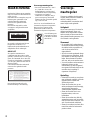 2
2
-
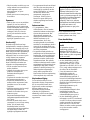 3
3
-
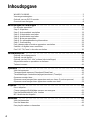 4
4
-
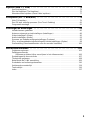 5
5
-
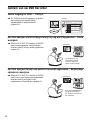 6
6
-
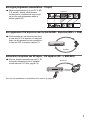 7
7
-
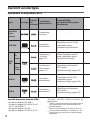 8
8
-
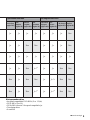 9
9
-
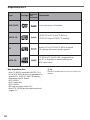 10
10
-
 11
11
-
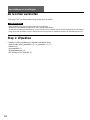 12
12
-
 13
13
-
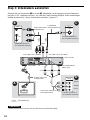 14
14
-
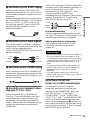 15
15
-
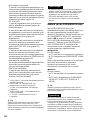 16
16
-
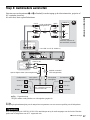 17
17
-
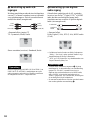 18
18
-
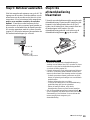 19
19
-
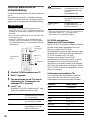 20
20
-
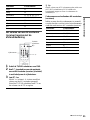 21
21
-
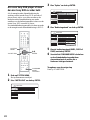 22
22
-
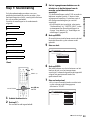 23
23
-
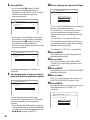 24
24
-
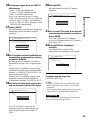 25
25
-
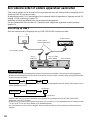 26
26
-
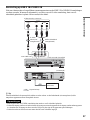 27
27
-
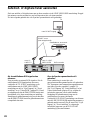 28
28
-
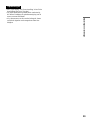 29
29
-
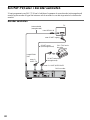 30
30
-
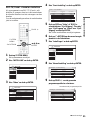 31
31
-
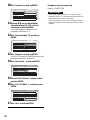 32
32
-
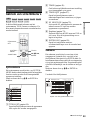 33
33
-
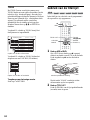 34
34
-
 35
35
-
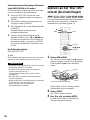 36
36
-
 37
37
-
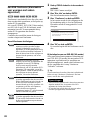 38
38
-
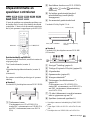 39
39
-
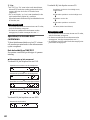 40
40
-
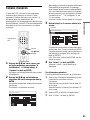 41
41
-
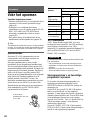 42
42
-
 43
43
-
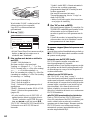 44
44
-
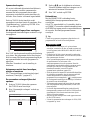 45
45
-
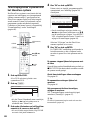 46
46
-
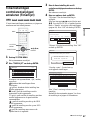 47
47
-
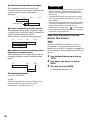 48
48
-
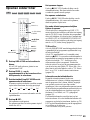 49
49
-
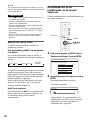 50
50
-
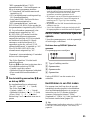 51
51
-
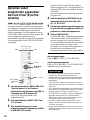 52
52
-
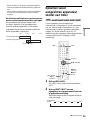 53
53
-
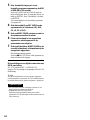 54
54
-
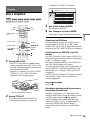 55
55
-
 56
56
-
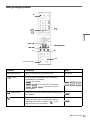 57
57
-
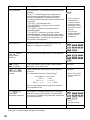 58
58
-
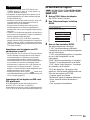 59
59
-
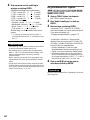 60
60
-
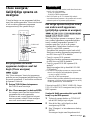 61
61
-
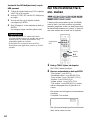 62
62
-
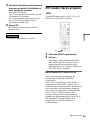 63
63
-
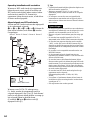 64
64
-
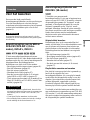 65
65
-
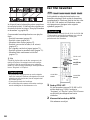 66
66
-
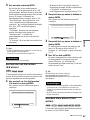 67
67
-
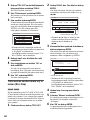 68
68
-
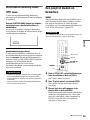 69
69
-
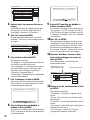 70
70
-
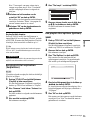 71
71
-
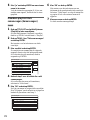 72
72
-
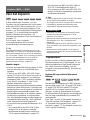 73
73
-
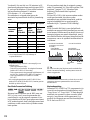 74
74
-
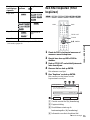 75
75
-
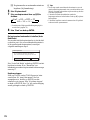 76
76
-
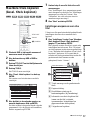 77
77
-
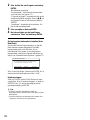 78
78
-
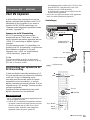 79
79
-
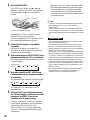 80
80
-
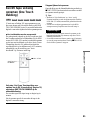 81
81
-
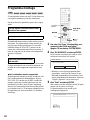 82
82
-
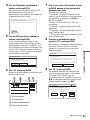 83
83
-
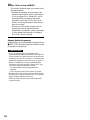 84
84
-
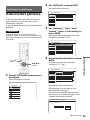 85
85
-
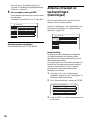 86
86
-
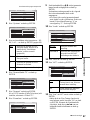 87
87
-
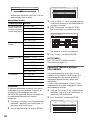 88
88
-
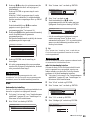 89
89
-
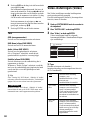 90
90
-
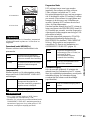 91
91
-
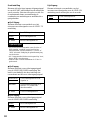 92
92
-
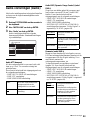 93
93
-
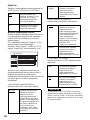 94
94
-
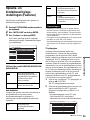 95
95
-
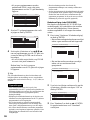 96
96
-
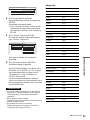 97
97
-
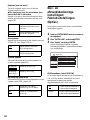 98
98
-
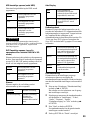 99
99
-
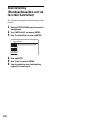 100
100
-
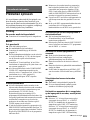 101
101
-
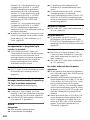 102
102
-
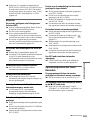 103
103
-
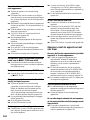 104
104
-
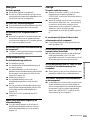 105
105
-
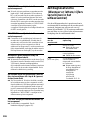 106
106
-
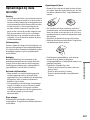 107
107
-
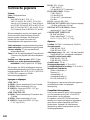 108
108
-
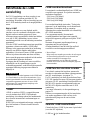 109
109
-
 110
110
-
 111
111
-
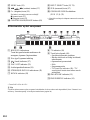 112
112
-
 113
113
-
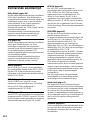 114
114
-
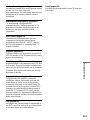 115
115
-
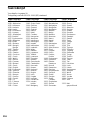 116
116
-
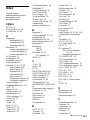 117
117
-
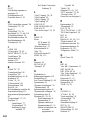 118
118
-
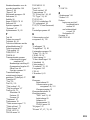 119
119
-
 120
120
Sony RDR-HX900 Handleiding
- Categorie
- Dvd spelers
- Type
- Handleiding
- Deze handleiding is ook geschikt voor
Gerelateerde papieren
-
Sony RDR-GX300S de handleiding
-
Sony RDR-GX210 de handleiding
-
Sony RDR-HX1010S de handleiding
-
Sony RDR-GX300S de handleiding
-
Sony RDR-HX720S de handleiding
-
Sony RDR-HX727 de handleiding
-
Sony RDR-AT100 de handleiding
-
Sony RDR-HX980 de handleiding
-
Sony RDR-GX120S de handleiding
-
Sony RDR-GX3 de handleiding